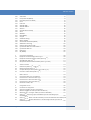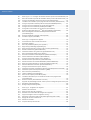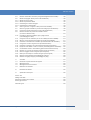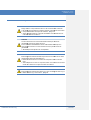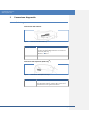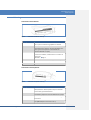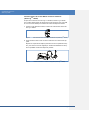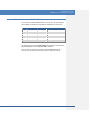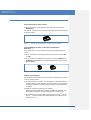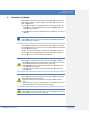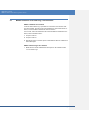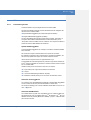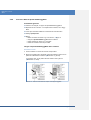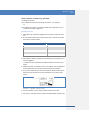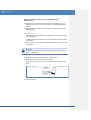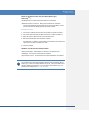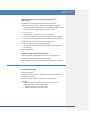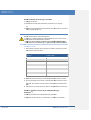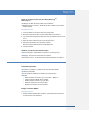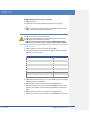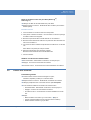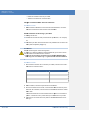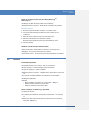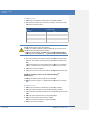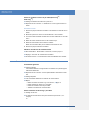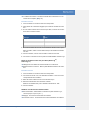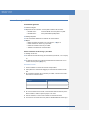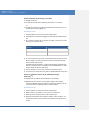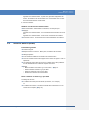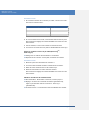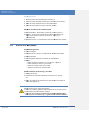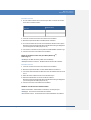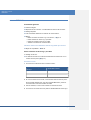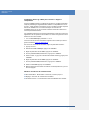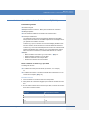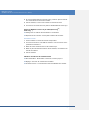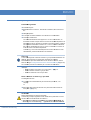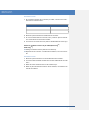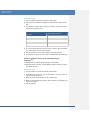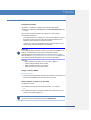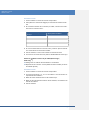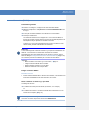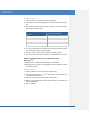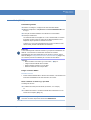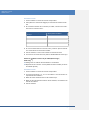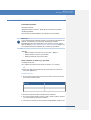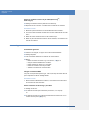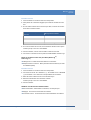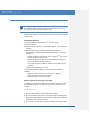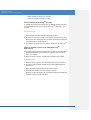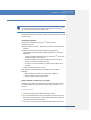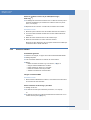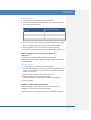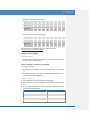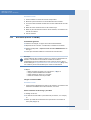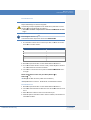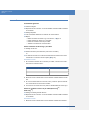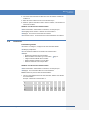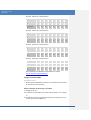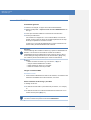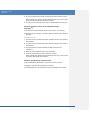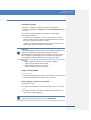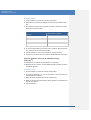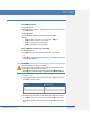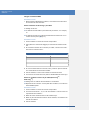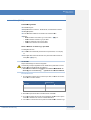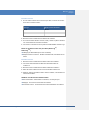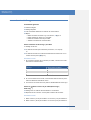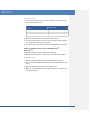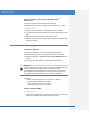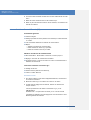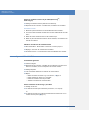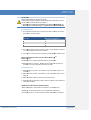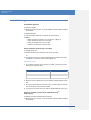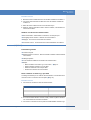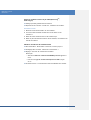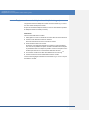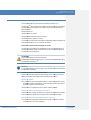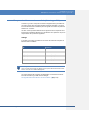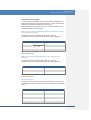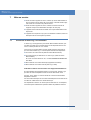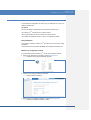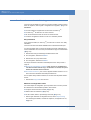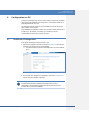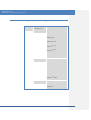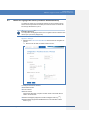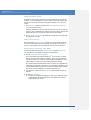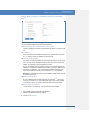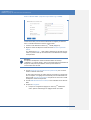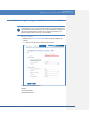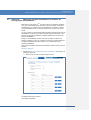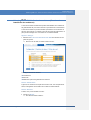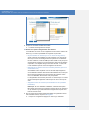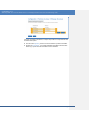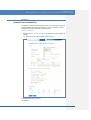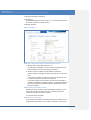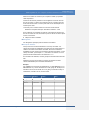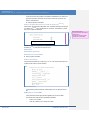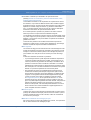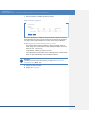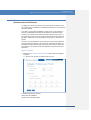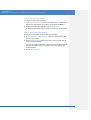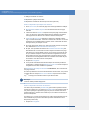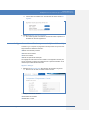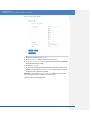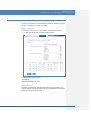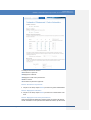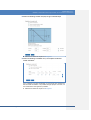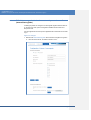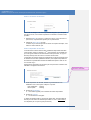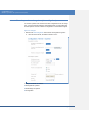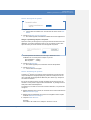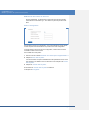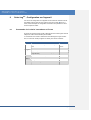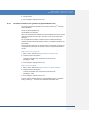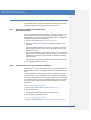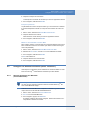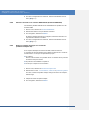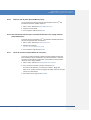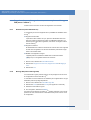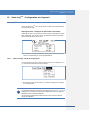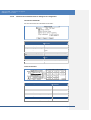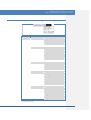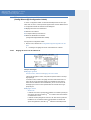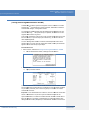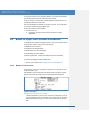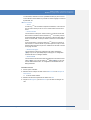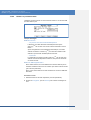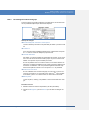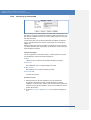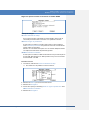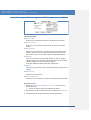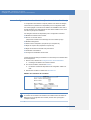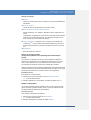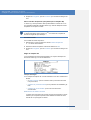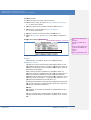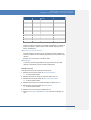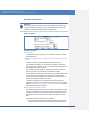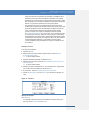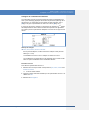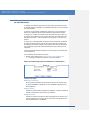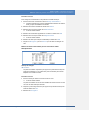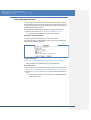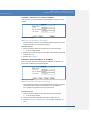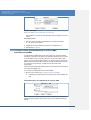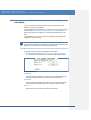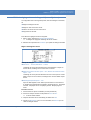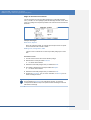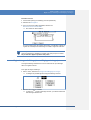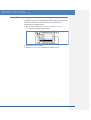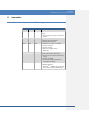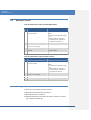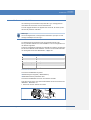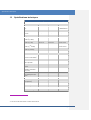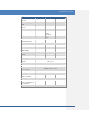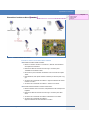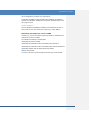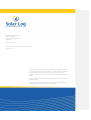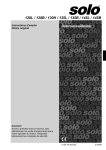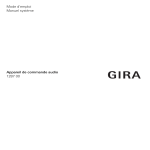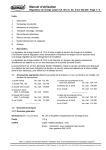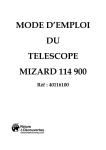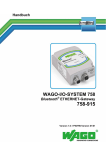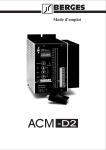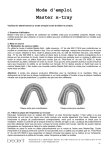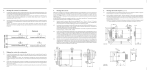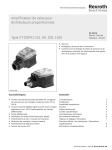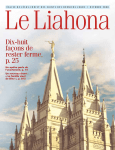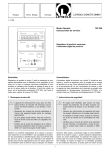Download Manuel d`installation - Solar-Log
Transcript
Manuel d'installation
on de Solar-Log
1000/500/200
1 sur 243
Table des matières
Table des matières
2 sur 243
1
Consignes de sécurité..................................................................................................... 6
1.1
Groupe-cible du présent manuel ...................................................................................... 6
1.2
Classes de risque ........................................................................................................... 6
1.3
Matériel électrique........................................................................................................... 7
2
Indications de montage ................................................................................................... 8
2.1
Matériel livré ................................................................................................................... 8
2.2
Montage mural ................................................................................................................ 9
3
Connexions d'appareils ................................................................................................. 10
3.1
Solar-Log200, 500 ............................................................................................................. 10
3.2
Solar-Log
3.3
Affectation connexion B RS485/422 (6 pôles) ................................................................ 13
3.4
Équipement de connexion ............................................................................................. 14
4
Brancher l'onduleur ....................................................................................................... 15
4.1
Mettre l'onduleur et le Solar-Log™ hors tension ............................................................. 16
4.2
SMA ............................................................................................................................. 17
4.2.1
Présentation générale ................................................................................................... 17
4.2.2
Connexion SMA via Spezial-RS485-PiggyBack ............................................................. 18
4.2.3
Connexion SMA via Original-SMA-RS485-PiggyBack et module de données
SMA-RS485- ................................................................................................................ 21
4.2.4
Utilisation SMA Bluetooth .............................................................................................. 23
4.3
Kaco - Powador ............................................................................................................ 24
4.4
Kaco - PVI-BluePlanet .................................................................................................. 26
4.5
SolarMax - série S et C ................................................................................................. 27
4.6
SolarMax - série Cx ...................................................................................................... 29
4.7
SolarMax - série E ........................................................................................................ 31
4.8
Fronius avec ComCard ................................................................................................. 33
4.9
Danfoss ........................................................................................................................ 35
4.10
Mitsubishi avec interface RS485 .................................................................................... 37
4.11
Power-One/Aurora ........................................................................................................ 38
4.12
Sunways - AT/NT.......................................................................................................... 40
4.13
Vaillant - auroPOWER VPI /1 et VPI (RS485) ................................................................ 41
4.14
Solutronic SP25-55 (RS485) ......................................................................................... 43
4.15
Solutronic SP100, SP120 (RS485) ................................................................................ 45
4.16
Schüco Série SGI (RS485) ............................................................................................ 46
4.17
REFUSOL .................................................................................................................... 48
4.18
Onduleurs Kostal Pico et Solar-Fabrik Convert T (RS485) .............................................. 51
4.19
Mastervolt (RS485) ....................................................................................................... 53
4.20
AEG PS (RS485) .......................................................................................................... 55
4.21
Eaton (RS485) .............................................................................................................. 57
4.22
Suntension (RS485) ...................................................................................................... 59
4.23
Riello (RS485) .............................................................................................................. 61
4.24
Diehl AKO avec interface RS485 ................................................................................... 63
4.25
Ingeteam ...................................................................................................................... 64
4.26
Voltwerk (uniquement Solar-Log
1000
................................................................................................................. 11
1000
1000
) ............................................................................. 66
4.27
Conergy (uniquement Solar-Log
).............................................................................. 67
4.28
Suntechnics (uniquement Solar-Log
4.29
Onduleur Effekta ........................................................................................................... 70
1000
) ........................................................................ 69
1000/500/200
Installation de Solar-Log
Table des matières
4.30
ALPHA-SOL ................................................................................................................. 72
4.31
Europa-Solar AG (RS485) ............................................................................................. 74
4.32
Ever-Solar (Eversol TL RS485) ..................................................................................... 76
4.33
Evoco ........................................................................................................................... 78
4.34
Powercom .................................................................................................................... 79
4.35
SALICRU EQX.............................................................................................................. 82
4.36
SALICRU EQXLV ......................................................................................................... 84
4.37
Santerno ....................................................................................................................... 85
4.38
Schneider Electric SunEzy ............................................................................................ 87
4.39
Steca ............................................................................................................................ 89
4.40
WINAICO...................................................................................................................... 90
4.41
Delta (RS485) ............................................................................................................... 93
4.42
Sungrow ....................................................................................................................... 94
4.43
Sustainable Energy ....................................................................................................... 96
4.44
Motech (RS485)............................................................................................................ 97
4.45
Zentral Solar Deutschland (RS485) ............................................................................... 99
4.46
AROS Solar Technology ............................................................................................. 100
4.47
Onduleur General Electric (GE) ................................................................................... 102
4.48
Hyundai HPC-050HT-E et HPC-100HT-E .................................................................... 103
4.49
Hyundai HPC-250HT-E ............................................................................................... 104
4.50
EKO Energy................................................................................................................ 106
4.51
Q3 (RS485) ................................................................................................................ 107
5
Connecter les accessoires .......................................................................................... 109
5.1
Équipement modem analogique Solar-Log
5.2
Équipement réseau de téléphonie mobile (Solar-Log
1000
.............................................................. 109
1000
) ............................................. 110
1000
5.3
SensorBox MT (Solar-Log
) ..................................................................................... 111
5.4
Récepteur de télécommande centralisée (Solar-Log
6
Autres connexions ...................................................................................................... 114
6.1
Grand écran (Solar-Log
500
, Solar-Log
1000
1000
PM+) ...................................... 113
1000
) .................................................................... 114
6.2
Relais (uniquement Solar-Log
) ............................................................................... 116
6.3
Compteur électrique externe (Solar-Log
500
1000
, Solar-Log
) ............................................ 116
1000
6.4
Connexion contact alarme (Solar-Log
7
Mise en service ........................................................................................................... 118
7.1
Connecter le Solar-Log™ au réseau/PC ...................................................................... 118
7.2
Première mise en service du Solar-Log
200
.................................................................... 119
7.3
Première mise en service du Solar-Log
500
.................................................................... 122
7.4
Première mise en service du Solar-Log
1000
7.5
Indications de statut, LED............................................................................................ 124
8
Configuration sur PC ................................................................................................... 125
8.1
Commencer la configuration ........................................................................................ 125
8.2
Aperçu de navigation du menu “Configuration” ............................................................. 126
8.3
Définir les réglages de réseau (Fonctions de base/Lan) ............................................... 127
8.4
WiFi Solar-Log™ : Configurer le WiFi (Fonctions de base/WiFi).................................... 131
8.5
Solar-Log1000 : Définir les groupes d'installations (Fonctions de base/groupes
d'installations) ............................................................................................................. 133
8.6
Solar-Log
8.7
Solar-Log
: Nouvelle identification en cas d'échange d'onduleur (Fonctions de
base/Échange OND) ................................................................................................... 137
1000/500/200
Installation de Solar-Log
1000, 500
) .................................................................... 117
................................................................... 123
: Définir l'ordre des onduleurs (Fonctions de base/Ordre des onduleurs)135
1000, 500
3 sur 243
Table des matières
4 sur 243
1000, 500, 200
8.8
Solar-Log
8.9
Définir les données de pronostic de l'installation solaire (Fonctions de base/Pronostic) . 145
8.10
Configurer la visualisation des données (Fonctions de base/Graphique) ....................... 147
8.11
Informations sur l'installation pour la page d'accueil et la bannière (Avancé/Internet) ..... 149
8.12
Configurer l'exportation automatique des données (Avancé/WEB-Exportation) ............. 151
8.13
Configurer l'envoi de notifications par courriel (Avancé/Courriel) ................................... 153
8.14
Configurer l'envoi de notifications par SMS (Avancé/SMS) ........................................... 155
8.15
Configuration de la notification en cas de panne (Avancé/Panne) ................................. 157
8.16
Gestion de l'alimentation Solar-Log
8.17
Définir la sauvegarde de données automatiquement/manuellement
(Interne/Sauvegarde) .................................................................................................. 162
8.18
Gérer les paramètres du système (Interne/Système) .................................................... 166
8.19
Actualiser le logiciel (Interne/MAJ) ............................................................................... 169
9
Solar-Log
9.1
Commande via le clavier à membrane et l'écran .......................................................... 170
9.2
Schéma de navigation................................................................................................. 171
9.3
Définir les paramètres système (menu “système”) ........................................................ 172
9.3.1
Régler la langue d'affichage (Système/langue)............................................................. 172
9.3.2
Régler le format de la date, de l'heure et de la monnaie (Système/Pays) ...................... 172
9.3.3
Rectifier la date/l'heure (Système/Date/Heure) ............................................................. 172
9.3.4
Paramétrer l'utilisation d'un grand écran (Système/Grand écran) .................................. 173
9.4
Définir le paramétrage réseau (menu “Réseau”)........................................................... 174
9.4.1
Demander une adresse IP automatiquement (Réseau/Automatique) ............................ 174
9.4.2
Attribuer l'adresse IP manuellement (Réseau/Manuel) ................................................. 174
9.5
Configurer les données d'onduleur (menu “Onduleur”) ................................................. 175
9.5.1
Sélection d'onduleur pour Bluetooth (onduleur/Bluetooth) ............................................. 175
9.5.2
Sélection d'onduleur sur interface RS485/422 B (Onduleur/RS485/422) ....................... 176
9.5.3
Régler le compteur électrique sur l'entrée S0 (Onduleur/Compteur S0) ......................... 176
9.5.4
Effectuer l'identification d'onduleur (Onduleur/Identification) ......................................... 177
9.6
Configurer les donnés Internet (menu “Internet”) .......................................................... 178
9.6.1
Paramétrer l'exportation automatique de données (Internet/Exportation de données) .... 178
9.6.2
Paramétrer le portail Internet (Internet/Solar-Log WEB) ................................................ 178
9.6.3
Définir le serveur (Internet/Serveur) ............................................................................. 178
9.6.4
Indiquer l'utilisateur (Internet/Utilisateur) ...................................................................... 178
9.6.5
Définir le mot de passe (Internet/Mot de passe) ........................................................... 179
9.6.6
Intervalle de transmission pour le transfert de données vers la page d'accueil
(Internet/Intervalle) ...................................................................................................... 179
9.6.7
Essai de connexion (Internet/Essai de connexion)........................................................ 179
9.7
Supprimer les paramétrages internes, mettre en place un blocage PIN (menu “Interne”)180
9.7.1
Réinitialiser (Interne/Réinitialiser) ................................................................................ 180
9.7.2
Blocage PIN (Interne /Blocage PIN) ............................................................................. 180
10
Solar-Log
10.1
Utilisation de l’écran tactile .......................................................................................... 181
10.1.1
Menu principal - Menu de configuration ....................................................................... 181
10.1.2
Éléments de commande dans les dialogues de configuration ....................................... 182
10.2
Aperçu de navigation menu de configuration “Config.” .................................................. 185
10.3
Effectuer la configuration initiale (Config./Démarrage/Configuration initiale) .................. 186
10.3.1
Réglage de l'heure et de l'adresse IP ........................................................................... 186
10.3.2
Sélection de l'onduleur ................................................................................................ 187
10.3.3
Compteur électrique à l'entrée S0 ................................................................................ 188
500
: Configurer les données d'onduleur (Fonctions de base/Onduleur) 139
1000
PM+ (Avancé/Gestion d'alimentation) ............... 158
: Configuration sur l'appareil..................................................................... 170
1000
: Configuration sur l'appareil ................................................................... 181
1000/500/200
Installation de Solar-Log
Table des matières
10.4
Effectuer l'identification d'onduleur (Config./Démarrage/Identification d'OND)................ 189
10.5
Modifier les réglages réseau (Fonctions de base/Réseau) ............................................ 190
10.5.1
Modifier l'accès au réseau ........................................................................................... 190
10.5.2
Modifier les paramètres DHCP .................................................................................... 192
10.5.3
Paramétrage du modem analogique ............................................................................ 193
10.5.4
Paramétrage du modem GPRS ................................................................................... 194
10.6
Solar-Log
10.7
Définir les groupes d'installations (Fonctions de base/groupes d'installations) ............... 198
10.8
Configurer les données d'onduleur (Fonctions de base/Onduleur) ................................ 200
10.9
Définir les données de pronostic de l'installation solaire
(Fonctions de base/Pronostic) ..................................................................................... 210
10.10
Informations relatives à l'installation pour la page d'accueil
(Internet/Réglages de base) ........................................................................................ 212
10.11
Configurer l'envoi de notifications par courriel et SMS (Internet/courriel/SMS) ............... 214
10.12
Mettre en place l'exportation automatique de données (Internet/WEB) .......................... 217
10.13
Paramétrer la surveillance de l'installation (Avancé/Surveillance de l'installation) .......... 218
10.14
Configurer la connexion du grand écran (Avancé/Grand écran) .................................... 219
10.15
Paramétrer la notification du contact d'alarme (Avancé/Contact d'alarme) ..................... 221
10.16
Équipement radio RS485 : Tester la connexion (Avancé/Équipement radio RS485) ...... 222
10.17
Commutateurs externes - Smart Metering (Avancé/Commutateurs externes) ................ 223
10.18
Effectuer une correction de données (Interne/Correction de données) .......................... 224
10.19
Définir les réglages interne de l'appareil (Interne/Système)........................................... 225
10.20
Mise à jour automatique ou manuelle du logiciel (Interne/Logiciel) ................................ 228
10.21
Régler la langue d'affichage (Interne/Réglages de langue) ........................................... 229
10.22
Effectuer les réglages du pays (Interne/Réglage du pays) ............................................ 230
11
Anomalies................................................................................................................... 231
11.1
Indications de pannes des LED de l'appareil ................................................................ 231
11.2
Messages d’erreur ...................................................................................................... 232
11.3
Messages d'erreur des onduleurs ................................................................................ 232
11.4
Redémarrer et réinitialiser ........................................................................................... 233
12
Élimination des déchets .............................................................................................. 235
13
Spécifications techniques ............................................................................................ 236
1000
WiFi : Configurer le WiFi (Fonctions de base/WiFi) .................................. 196
Annexe 238
Câblage mixte SMA .................................................................................................................. 238
Ensemble d'onduleurs Kaco Powador ....................................................................................... 239
Service page d'accueil .............................................................................................................. 240
Index des figures ...................................................................................................................... 242
1000/500/200
Installation de Solar-Log
5 sur 243
Consignes de sécurité
Groupe-cible du présent manuel
1
Consignes de sécurité
Pour la protection des personnes, du produit lui
lui-même
même ou d'autres installations, les points suivants doivent être respectés avant d'utiliser le produit :
le contenu du présent manuel,
notamment les consignes de sécurité,
les avertissements et plaques signalétiques sur le produit.
1.1
Groupe-cible
cible du présent manuel
Le présent manuel s'adresse aux installateurs et électriciens professionnels
200
500
qui installent un moniteur d'installation PV Solar-Log
Solar
, Solar-Log ou So1000
lar-Log
Log , le raccordent par câble à des onduleurs, le configurent pour une
utilisation individualisée de l'in
l'installation
stallation et le mettent en service.
Toutes les activités de câblage et les travaux sur les onduleurs décrits dans le
présent manuel sont réservés aux électriciens professionnels spécialement
formés. De même, les réparations doivent être effectuées par ces professionnels ou par le fabricant lui
lui-même.
1.2
Classes de risque
Les consignes de sécurité dans ce document sont accompagnées de repr
représentations standardisées et de symboles. En fonction de la probabilité et de la
gravité des conséquences, deux classes de risque sont appliquées :
DANGER
Indique un danger direct pour les personnes.
Danger de blessures permanentes ou de mort en cas de non-respect
non
des consignes.
ATTENTION
Indication d'un danger identifiable par l'homme ou d'un risque de dommage matériel
Danger de blessures réversibles ou de dommages matériels en cas de non
non-respect
des consignes.
6 sur 243
1000/500/200
Installati de Solar-Log
Installation
Consignes de sécurité
Matériel électrique
1.3
Matériel électrique
DANGER
Danger de mort : risque d'électrocution en cas d'ouverture des onduleurs !
Ne jamais ouvrir le boîtier de l’onduleur lorsque ce dernier est sous tension.
Couper l'alimentation électrique de l'onduleur ; page 16.
16
Suivre impérativement les consignes d'installation et de sécurité des m
manuels des différents onduleurs.
DANGER
La mise en service avec le bloc d’alimentation électrique couvert de
gouttelettes comporte un danger de mort !
Si vous transférez immédiatement le bloc d’alimentation électrique d’un
environnement froid vers un environnement chaud, il peut se couvrir de
gouttelettes.
Attendez que la température se soit équilibrée.
ATTENTION
TION
Endommagement d'éléments électroniques dans les onduleurs et les cartes
d'interface par décharge électrostatique !
Évitez le contact avec les connexions de composants et les contacts à
fiche.
Avant de prendre en main un composant, reliez-vous
reliez vous à la terre en touchant
du PE ou un élément non
non-laqué du boîtier de l'onduleur.
ATTENTION
Endommagement d'éléments du Solar
Solar-Log™
Log™ lors du câblage du Solar-Log™
Solar
!
Mettre le Solar
Solar-Log™ hors tension ; page16.
Installation de Solar-Log
1000/500/200
7 sur 243
Indications de montage
Matériel livré
2
2.1
Indications de montage
Matériel livré
Vérifiez le contenu de la livraison avant le montage et l'installation. Réclamez
immédiatement auprès du transporteur en cas de dommage ou de pièces
manquantes.
L'appareil est livré avec les composants suivants :
Appareil de base Solar-Log™.
2 caches enfichables pour le haut et le bas de l'appareil, permettant de
protéger les connexions et la touche de réinitialisation.
Bloc d'alimentation enfichable 12 V.
Connecteur à borne plate pour toutes les connexions ; page 14.
4 chevilles et visserie pour le montage mural.
Manuel de l'utilisateur au format PDF sur CD.
8 sur 243
1000/500/200
Installation de Solar-Log
Indications de montage
Montage mural
2.2
Montage mural
L'appareil est fabriqué conformément à la classe de protection IP20 et convient uniquement pour une installation à l’intérieur, dans un endroit sec et
sans poussière.
Les chevilles et vis adaptées au montage mural sont fournies.
1
2
3
5
4
6
Figure 1:
Montage mural du Solar-Log™
1 Placez le boîtier à l'endroit souhaité pour le montage et marquez les trous
à percer.
2 Percez les trous et insérez les chevilles.
Remarque GPRS Solar-Log
1000
:
Avant de visser l'appareil au mur, insérez la carte SIM (page 12), car la fente
n'est plus accessible après le montage.
3 Vissez le boîtier.
4 Dégager et éliminer le matériau pour le passage de câble dans le cache
supérieur et/ou inférieur le long de la rainure, à l'aide d'une scie ou d'une
lime (cache supérieur et inférieur identique).
5 Insérez toutes les fiches de câble dans les connexions.
6 Mettre les caches en place.
1000/500/200
Installation de Solar-Log
9 sur 243
Connexions d'appareils
Solar-Log200, 500
3
3.1
Connexions d'appareils
Solar-Log200, 500
Connexions côté inférieur
Figure 2:
200, 500
Connexions côté inférieur Solar-Log
Marquage
Fonction
RS485/422 B
Interface RS485, 6 pôles :
Connexion à l'onduleur, à la Sensorbox ou connexion au
grand écran (Solar-Log500).
Affectation : page 13.
Alimentation 12 V
Entrée de tension continue 12 Volts (max. 24 V CC).
Réseau
Interface réseau Ethernet, 10/100 Mbits.
Connexion côté supérieur (Solar-Log500)
Figure 3:
10 sur 243
500
Connexion S0 - côté supérieur Solar-Log
Marquage
Fonction
S0-In/Out
Impulsion S0 en entrée pour le raccordement à des compteurs électriques externes. Impulsion S0 en sortie pour le
raccordement à l’écran grand format externe.
1000/500/200
Installation de Solar-Log
Connexions d'appareils
Solar-Log1000
3.2
Solar-Log1000
Connexions côté inférieur
Figure 4:
Connexions côté inférieur Solar-Log1000
Marquage
Fonction
Rel.
Relais pour la commutation de signaux externes, tripolaire,
par ex. pour la connexion de gyrophares ou similaire.
RS485 A
Interface RS485, 4 pôles :
Raccordement aux onduleurs, au boîtier SensorBox ou à
l’écran grand format (inactif en cas d’utilisation de
l’interface Bluetooth en option).
RS485/422 B
Interface RS485, 6 pôles :
Connexion à l'onduleur, à la Sensorbox ou connexion au
grand écran.
Affectation : page 13.
Alimentation 12 V
Entrée de tension continue 12 Volts (max. 24 V CC).
Réseau
Interface de réseau Ethernet, 10/100 Mo.
RS232
Interface modem RS232. Raccordement au modem GPRS.
Connexions côté supérieur
Figure 5:
1000/500/200
Installation de Solar-Log
1000
Connexions côté supérieur Solar-Log
Marquage
Fonction
S0-In/Out
Entrée impulsion S0 pour le raccordement à un compteur
électrique externe. Sortie impulsion S0 pour le raccordement à l’écran grand format externe.
Alarme
Raccordement pour la boucle à induction de l’antivol.
Transmission jusqu’à 5 km avec des câbles à fibre optique.
CAN
Bus CAN, connexion aux onduleurs Voltwerk, Conergy et
Suntechnics.
USB
Raccordement à l’hôte USB. Adapté aux sticks USB de
2 Go (Non adapté à la connexion au PC !).
11 sur 243
Connexions d'appareils
Solar-Log1000
Fente d'insertion de la carte SIM et connexion d'antenne
(Solar-Log1000 GPRS)
1000
1000
En plus des connexions du Solar-Log
standard, le Solar-Log
GPRS
avec modem GPRS intégré est équipé d'une fente d'insertion pour carte SIM
et d'une connexion filetée pour l'antenne du réseau de téléphonie mobile.
1 Insérez la carte SIM dans la fente, à l'arrière du côté intérieur droit du So1000
lar-Log
GPRS.
Figure 6:
1000
Fente d'insertion de la carte SIM du côté intérieur droit (Solar-Log
GPRS)
2 Vissez l'antenne externe à la connexion d'antenne sur le dessous de l'appareil.
Repérez un emplacement adapté, présentant une bonne qualité de réception, pour l’antenne à socle magnétique. Vérifiez éventuellement la réception au préalable à l’aide d’un téléphone portable.
Figure 7:
12 sur 243
1000
Connexion d'antenne sur le dessus de l'appareil (Solar-Log
GPRS)
1000/500/200
Installation de Solar-Log
Connexions d'appareils
Affectation connexion B RS485/422 (6 pôles)
3.3
Affectation connexion B RS485/422 (6 pôles)
La connexion d'onduleur RS485/422 B sur le Solar-Log™ est préconfigurée
pour l'utilisation d'onduleurs Fronius/Eaton et l'affectation est comme suit :
Broche
RS485 A
RS485/422 B
RS422 (pour Fronius/Eaton)
1
Data+
Data+
T/RX+
2
12 V
12 V
12V
3
Masse
Masse
Masse
4
Data-
Data-
T/RX-
5
R/TX+
6
R/TX-
Les désignations de connexion Data+/Data- sont spécifiques au fabricant et
peuvent également avoir la désignation A/B ou similaire.
Pour la connexion du premier onduleur à l'interface RS485/422 du Solar-Log™, des connecteurs à borne plate verts à 6 pôles sont fournis.
1000/500/200
Installation de Solar-Log
13 sur 243
Connexions d'appareils
Équipement de connexion
3.4
Équipement de connexion
Connecteur à borne plate, 6 pôles :
Deux connecteurs à borne plate verts à 6 pôles pour la connexion à
RS485/422 B.
Les pôles de connexion des connecteurs à borne plate fournis sont numérotés
de gauche à droite :
Figure 8:
Connecteur à borne plate à 6 pôles - Connexion du premier onduleur
Connecteur à borne plate, à 3 et 4 pôles (uniquement
Solar-Log1000)
Pour le Solar-Log
fournis :
1000
, des connecteurs à borne plate supplémentaires sont
Deux connecteurs à borne plate verts à 3 pôles pour la connexion à Rel.
ou CAN.
Un connecteur à borne plate à 4 pôles pour la connexion à RS485-A ou
RS485/422 B. Si utilisation sur connexion RS485/422 B, connectez en alignant à gauche !
Figure 9:
1000
Connecteurs à borne plate supplémentaires (Solar-Log
)
Câble de raccordement
Les câbles de raccordement suivants, nécessaires de différentes façons selon
le cas, ne sont pas fournis :
Pour la connexion à un routeur, vous nécessitez un câble de réseau de la
longueur adaptée. Si vous souhaitez raccorder le Solar-Log™ directement
à votre PC ou ordinateur portable, vous devez utiliser un câble simulateur
de modem.
Câble de connexion du Solar-Log™ à l'onduleur.
Des jeux de câbles préfabriqués, adaptés aux différents onduleurs, sont
disponibles en accessoire. Ces jeux de câbles font 3 m de longueur.
Si vous souhaitez connecter d'autres onduleurs au Solar-Log500 et au So1000
lar-Log , vous aurez besoin des câbles adaptés à la connexion des onduleurs entre eux.
14 sur 243
1000/500/200
Installation de Solar-Log
Brancher l'onduleur
Équipement de connexion
4
Brancher l'onduleur
Étant donné que chaque marque d’onduleur utilise différents raccords de ccâblage et de connexion, il convient d’adapter correctement les câbles de do
données correspondants :
Le schéma de câblage, du répartiteur vers la connexion à l'onduleur, est
présenté sous forme de tableau dans les sections suivantes relatives au
branchement de l'onduleur.
L'affectation de la connexion RS485/422 B sur le Solar-Log™
Solar Log™ se trouve en
page13
13.
Remarque
Solare Datensysteme GmbH propose des câbles de branchement adaptés à
toutes les marques d'onduleurs.
Il est impératif de respecter les consignes du fabricant pour le raccordement
des câbles de données. Vous trouverez ces consignes dans la documentation
correspondante du fabricant.
Attention : concernant l'affectation du câblage des onduleurs du côté du S
Solar-Log™
Log™ (connexion RS485/422 B), suivez les indications de ce manuel-ci.
Sinon, le Solar
Solar-Log™ ne reconnaîtra pas les onduleurs !
DANGER
Danger de mort : risque d'électrocution en cas d'ouverture des onduleurs !
Ne jamais ouvrir le boîtier de l’onduleur lorsque ce dernier est sous tension.
Couper l'alimentation électrique de l'onduleur ; page 16.
16
Suivre impérativement les consignes d'installation et de sécurité des m
manuels des différents onduleurs.
Tous les travaux sur l'onduleur doivent être réalisés par des électriciens
professionnels.
ATTENTION
Endommagement d'éléments électroniques dans les onduleurs et les cartes
d'interface par décharge électrostatique !
Évitez le contact avec les connexion
connexions
s de composants et les contacts à
fiche.
Avant de prendre en main un composant, reliez-vous
reliez vous à la terre en touchant
du PE ou un élément non
non-laqué du boîtier de l'onduleur.
ATTENTION
Endommagement d'éléments du Solar
Solar-Log™
Log™ lors du câblage du Solar-Log™
Solar
!
Mettre le Solar
Solar-Log™ hors tension ; page16.
Installation de Solar-Log
1000/500/200
15 sur 243
Brancher l'onduleur
Mettre l'onduleur et le Solar-Log™ hors tension
4.1
Mettre l'onduleur et le Solar-Log™ hors tension
Mettre l'onduleur hors tension
Avant de relier le Solar-Log™ par câble aux connexions se trouvant à l'intérieur de l'onduleur, et avant qu'une carte d'interface ne soit montée dans l'onduleur, tous les onduleurs doivent être mis hors tension.
Pour ce faire, suivez les instructions de la documentation du fabricant de l'onduleur, selon le modèle suivant :
1 Couper le côté CA.
2 Couper le côté CC.
3 Attendre au moins 5 minutes que les condensateurs dans les onduleurs se
soient déchargés.
Mettre le Solar-Log™ hors tension
Retirer la fiche du bloc d'alimentation de la prise ou de la douille “Power
12 V” du Solar-Log™.
16 sur 243
1000/500/200
Installation de Solar-Log
Brancher l'onduleur
SMA
4.2
SMA
4.2.1
Présentation générale
L'interface RS485 n'est pas intégrée dans les onduleurs SMA.
Les interfaces RS485 suivantes peuvent alternativement être intégrées ultérieurement aux onduleurs SMA :
Spezial-RS485-PiggyBack (de Solare Datensysteme GmbH).
Original-SMA-RS485-PiggyBack (de SMA).
Les deux PiggyBacks peuvent être montés dans l'onduleur “SunnyBoy” (à
l'exception des modèles 3000/4000/5000TL-20 Next Generation) ou le
“Sunny Mini Central” de SMA. Pour les onduleurs -20 et Tripower de SMA, le
module de données SMA RS485 est nécessaire.
Spezial-RS485-PiggyBack
Le Spezial-RS485-PiggyBack est un simple convertisseur d'interface RS485
sans contrôleur.
Sa construction simple et robuste élimine toute panne de l’onduleur.
En l’intégrant correctement et en respectant les consignes d’installation, les
données et propriétés techniques de l’onduleur resteront intactes.
Fonctionne uniquement avec les appareils Solar-Log™.
Le PiggyBack est isolé électriquement et possède une protection isolante de
6,5 kV. Chaque PiggyBack est soumis à un essai de fonctionnement complet
sur un onduleur SMA.
Veuillez vérifier que les accessoires fournis sont au complet :
1 tuyau isolant pour la ligne de transmission de données.
1 Jumper.
1 connexion filetée/passage OND-PG 16 (M22).
1 distributeur à fiches plates pour la connexion au boîtier/à la masse.
Utilisation mixte PiggyBack
Les onduleurs avec Spezial-RS485-PiggyBacks et Original-SMA-PiggyBacks
ou avec module de données peuvent être utilisés en mode mixte.
Un schéma de câblage pour le mode d'utilisation mixte SMA se trouve en annexe ; page 238.
Utilisation SMA Bluetooth
Les modèles Solar-Log™BT sont compatibles avec les onduleurs SMA équi500
1000
pés de Bluetooth. Pour les modèles Solar-Log BT et Solar-Log
BT, une
utilisation mixte est possible (Bluetooth et RS485) ; jusqu'à 7 onduleurs SMA
peuvent être branchés.
1000/500/200
Installation de Solar-Log
17 sur 243
Brancher l'onduleur
SMA
4.2.2
Connexion SMA via Spezial-RS485-PiggyBack
Présentation générale
Interface non-intégrée ; à équiper de Spezial-RS485-PiggyBack.
Emplacement de connexion : borne plate dans l'onduleur, sur le PiggyBack.
Il n'est pas nécessaire d'attribuer une adresse de communication.
Câblage quadripolaire.
Étapes
•
•
•
•
Mettre l'onduleur et le Solar Log™ hors tension ; page 16.
Intégrer le Spezial-RS485-PiggyBack dans l'onduleur.
Relier l'onduleur au Solar-Log™ par câble.
Relier les onduleurs entre eux par câble.
Intégrer le Spezial-RS485-PiggyBack dans l'onduleur
Procédure à suivre
1 Ouvrir l'onduleur en fonction du manuel correspondant.
2 Monter le PiggyBack avec la barrette à broches justifiée à gauche sur la
platine de commande de l'onduleur ( Illustration 10, gauche).
Le marquage “bas” sur la platine doit être visible en bas à gauche
(Illustration 10, droite).
Illustration 10: Platine de commande avant et après le montage du PiggyBack
18 sur 243
1000/500/200
Installation de Solar-Log
Brancher l'onduleur
SMA
Relier l'onduleur au Solar-Log™ par câble
Le câblage se fait avec
un câble de données préconfectionné (accessoire ; non-compris)
ou
un câble de données à 4 conducteurs blindé autoconfectionné et un connecteur de borne plate (page 14).
Procédure à suivre
1 Faire passer les conducteurs dégagés par l'ouverture de câble de l'onduleur.
2 En cas d'autoconfection de la connexion par câble, connecter les conducteurs selon le schéma suivant :
Connecteur de borne plate Solar-Log™
Borne plate de l'onduleur
Borne
Borne
1
2
2
3
3
5
4
7
3 Faire passer le câble à l'intérieur de l'onduleur dans le tuyau isolant fourni
avec le PiggyBack.
Le câble se trouvant à l'intérieur de l'onduleur doit être entouré de tuyau
isolant.
4 Mettre à la masse : Connecter la borne 5 de l'onduleur avec le distributeur
à fiches plates fourni se trouvant au niveau du boîtier de l'onduleur.
5 Si un seul onduleur est raccordé, une terminaison doit être mise en place.
Placer le jumper fourni sur les broches inférieures du connecteur multipoints :
Illustration 11: PiggyBack - brancher le jumper
6 Fermer l'onduleur, si aucun autre onduleur ne doit être raccordé.
7 Connecter le connecteur de borne plate à la douille RS485 du Solar-Log™.
1000/500/200
Installation de Solar-Log
19 sur 243
Brancher l'onduleur
SMA
Relier les onduleurs entre eux par câble (Solar-Log500,
Solar-Log1000)
Câblage avec un câble de données blindé à 4 conducteurs (par ex. un
câble d'anneau de 25 m, réf. de commande chez Solare Datensysteme :
220014).
Emplacement de connexion : Borne plate dans l'onduleur (sur l'interface
RS485 ajoutée).
Procédure à suivre
1 Faire passer le câble à l'intérieur de l'onduleur dans le tuyau isolant fourni
avec le PiggyBack.
Le câble se trouvant à l'intérieur de tous les onduleurs doit être entouré de
tuyau isolant.
2 Les 4 contacts (2,3,5,7) de la borne plate de l'onduleur 1 doivent être reliés
à l'onduleur 2.
Remarque
Un schéma de câblage pour le mode d'utilisation mixte SMA se trouve en
annexe ; page 238.
3 Relier les autres onduleurs entre eux de la même façon.
4 Effectuer la terminaison dans le dernier onduleur.
Placer le jumper fourni sur les broches inférieures du connecteur multipoints :
5 Fermer l'onduleur.
20 sur 243
1000/500/200
Installation de Solar-Log
Brancher l'onduleur
SMA
4.2.3
Connexion SMA via Original-SMA-RS485-PiggyBack et module de données
SMA-RS485Présentation générale
Interface non-intégrée ; à équiper du SMA-RS485-PiggyBack.
Emplacement de connexion : borne plate dans l'onduleur, sur le PiggyBack.
Il n'est pas nécessaire d'attribuer une adresse de communication.
Câblage tripolaire.
Étapes
•
•
•
•
Mettre l'onduleur et le Solar Log™ hors tension ; page 16.
Intégrer l'Original-SMA-RS485-PiggyBack dans l'onduleur.
Relier l'onduleur au Solar-Log™ par câble.
Relier les onduleurs entre eux par câble.
Intégrer l'Original-SMA-RS485-PiggyBack dans l'onduleur
Procédure à suivre
Monter l'Original-SMA-RS485-PiggyBack dans l'onduleur, conformément
aux instructions du manuel de la carte d'interface.
Relier l'onduleur au Solar-Log™ par câble
Le câblage se fait avec
un câble de données préconfectionné (accessoire ; non-compris)
ou
un câble de données à 3 conducteurs blindé autoconfectionné et un connecteur de borne plate ( page 14).
Procédure à suivre
1 Ouvrir l'onduleur en fonction du manuel correspondant.
2 Faire passer les conducteurs dégagés par l'ouverture de câble de l'onduleur.
3 Faire passer le câble par le tuyau isolant.
Remarque
Le câble se trouvant à l'intérieur de l'onduleur doit être entouré de tuyau
isolant.
4 En cas d'autoconfection de la connexion par câble, connecter les conducteurs selon le schéma suivant :
1000/500/200
Installation de Solar-Log
Connecteur de borne plate Solar-Log™
Borne plate de l'onduleur
Borne
Borne
1
2
21 sur 243
Brancher l'onduleur
SMA
3
5
4
7
5 Mettre à la masse : Connecter la borne 5 de l'onduleur avec le distributeur
à fiches plates fourni se trouvant au niveau du boîtier de l'onduleur.
6 Si un seul onduleur est raccordé, une terminaison doit être mise en place.
Placer le jumper fourni sur les broches inférieures du connecteur multipoints :
7 Fermer l'onduleur, si aucun autre onduleur ne doit être raccordé.
8 Connecter le connecteur de borne plate à la douille RS485 du Solar-Log™.
Relier les onduleurs entre eux par câble (Solar-Log500,
Solar-Log1000)
Câblage avec un câble de données blindé à 3 conducteurs.
Emplacement de connexion : Borne plate dans l'onduleur (sur l'interface
RS485 ajoutée).
Procédure à suivre
1 Ouvrir l'onduleur en fonction du manuel correspondant.
2 Câbler l'onduleur conformément au manuel d'installation de l'onduleur.
3 Si un seul onduleur est raccordé, une terminaison doit être mise en place.
Placer le jumper fourni sur les broches inférieures du connecteur multipoints :
4 Fermer l'onduleur.
22 sur 243
Remarque
Un schéma de câblage pour le mode d'utilisation mixte SMA se trouve en
annexe ; page 238.
1000/500/200
Installation de Solar-Log
Brancher l'onduleur
SMA
4.2.4
Utilisation SMA Bluetooth
Le mode Bluetooth n’est possible que lorsque le module Bluetooth en option
est intégré dans le Solar-Log™.
™
Le mode Bluetooth est uniquement possible avec les modèles Solar-Log BT.
Tous les onduleurs SMA Bluetooth sont pris en charge, Bluetooth Piggy Back
inclus.
Présentation générale
Aucune préparation nécessaire au niveau des onduleurs.
Tous les SMA-Bluetooth-PiggyBacks sont pris en charge.
Il n’est pas possible d’utiliser en même temps SMA-SunnyBeam-Bluetooth.
Solar-Log1000 et Solar-Log500 :
– 7 onduleurs SMA-Bluetooth maximum peuvent être lus en même
temps.
– Connexion d'autres onduleurs possible par câble RS485.
Adressage Bluetooth au niveau de l'onduleur
Adressage nécessaire : 1 (= prédéfini à l'usine).
Réglage : Par commutateur rotatif dans l'onduleur.
Détection Bluetooth
Dans la mesure du possible, effectuer la détection Bluetooth dans la pièce
où est monté l'onduleur pour exclure les erreurs dues à une portée insuffisante.
Tester ensuite la liaison Bluetooth à plus grande distance.
La portée est de 50 m maximum sur terrain libre.
1000/500/200
Installation de Solar-Log
23 sur 243
Brancher l'onduleur
Kaco - Powador
4.3
Kaco - Powador
Présentation générale
Interface intégrée.
Emplacement de connexion : Borne plate à l'intérieur de l'onduleur.
Câblage bipolaire.
Il est nécessaire d'attribuer une adresse de communication.
Étapes
•
•
•
•
Mettre l'onduleur et le Solar Log™ hors tension ; page 16.
Relier l'onduleur au Solar-Log™ par câble.
Relier les onduleurs entre eux par câble.
Attribuer une adresse de communication.
Remarque
Des indications et un schéma relatif au câblage de Ensemble d'onduleurs
Kaco Powador se trouvent en annexe ; page 239.
Relier l'onduleur au Solar-Log™ par câble
Le câblage se fait avec
un câble de données partiellement confectionné (accessoire ; non-compris)
ou
un câble de données à 2 conducteurs blindé autoconfectionné et un connecteur de borne plate ( page 14).
Procédure à suivre
1 Ouvrir l'onduleur en fonction du manuel correspondant.
2 Faire passer les conducteurs dégagés par l'ouverture de câble de l'onduleur.
3 En cas d'autoconfection de la connexion par câble, connecter les conducteurs selon le schéma suivant :
Connecteur de borne plate Solar-Log™
Borne plate de l'onduleur
Borne
Borne
1
B
4
A
4 Si un seul onduleur est raccordé, une terminaison doit être mise en place :
Powador Série 2 : Mettre le commutateur DIP à l'intérieur de l'onduleur sur
“ON” et tous les autres onduleurs sur “OFF”.
5 Fermer l'onduleur, si aucun autre onduleur ne doit être raccordé.
6 Connecter le connecteur de borne plate à la douille RS485 du Solar-Log™.
24 sur 243
1000/500/200
Installation de Solar-Log
Brancher l'onduleur
Kaco - Powador
Relier les onduleurs entre eux par câble (Solar-Log500,
Solar-Log1000)
Câblage avec un câble de données blindé à 2 conducteurs.
Emplacement de connexion : Borne plate à l'intérieur de l'onduleur.
Les broches RS485 de la borne plate sont chaque fois doublées, afin de
pouvoir poursuivre le câblage jusqu'au prochain onduleur.
Procédure à suivre
1 Connecter le câble de données aux bornes libres A et B de l'onduleur 1.
2 Connecter l'autre extrémité du câble aux bornes A et B de l'onduleur 2.
3 Relier les autres onduleurs entre eux de la même façon.
4 Effectuer la terminaison dans le dernier onduleur :
Powador Série 2 : Mettre le commutateur DIP à l'intérieur de l'onduleur sur
“ON” et tous les autres onduleurs sur “OFF”.
5 Fermer l'onduleur.
Attribuer une adresse de communication
Recommandation : Numérotation consécutive, commençant par 1.
Réglage : Via l'écran de commande de l'onduleur.
Procédure à suivre : Conformément au manuel d'utilisation de l'onduleur.
Remarque
Les onduleurs Kaco des séries 25000xi à 33000xi sont représentés dans le
Solar-Log™ comme 3 onduleurs distincts. Si par ex. 2 de ces onduleurs sont
présents, attribuez les adresses 1 et 2. En interne dans le Solar-Log™, les
onduleurs sont indiqués par 1.1 / 1.2 - 2.1 / 2.2 ...
1000/500/200
Installation de Solar-Log
25 sur 243
Brancher l'onduleur
Kaco - PVI-BluePlanet
4.4
Kaco - PVI-BluePlanet
Présentation générale
Le Solar-Log™ n'est compatible qu'avec les onduleurs Kaco BluePlanet
disposant d'une interface S485. L'interface RS232- n'est pas prise en
charge.
Modèles RS232 : L'interface RS485 peut être rajoutée en passant par le
fabricant.
Modèles RS485 : Interface intégrée.
Emplacement de connexion : Borne plate à l'intérieur de l'onduleur.
Câblage bipolaire.
Il est nécessaire d'attribuer une adresse de communication.
Étapes
•
•
•
•
Mettre l'onduleur et le Solar Log™ hors tension ; page 16.
Relier l'onduleur au Solar-Log™ par câble.
Relier les onduleurs entre eux par câble.
Attribuer une adresse de communication.
Relier l'onduleur au Solar-Log™ par câble
Le câblage se fait avec
un câble de données partiellement confectionné (accessoire ; non-compris)
ou
un câble de données à 2 conducteurs blindé autoconfectionné et un connecteur de borne plate ( page 14).
Procédure à suivre
1 Ouvrir l'onduleur en fonction du manuel correspondant.
2 Faire passer les conducteurs dégagés par l'ouverture de câble de l'onduleur.
3 En cas d'autoconfection de la connexion par câble, connecter les conducteurs selon le schéma suivant :
Connecteur de borne plate Solar-Log™
Borne plate de l'onduleur
Borne
Borne
1
B
4
A
4 Si un seul onduleur est raccordé, une terminaison doit être mise en place :
Dans l'onduleur, connecter la borne libre A avec la borne B via la résistance terminale 330 Ω fournie.
5 Fermer l'onduleur, si aucun autre onduleur ne doit être raccordé.
6 Connecter le connecteur de borne plate à la douille RS485 du Solar-Log™.
26 sur 243
1000/500/200
Installation de Solar-Log
Brancher l'onduleur
SolarMax - série S et C
Relier les onduleurs entre eux par câble (Solar-Log500,
Solar-Log1000)
Câblage avec un câble de données blindé à 2 conducteurs.
Emplacement de connexion : Borne plate à l'intérieur de l'onduleur.
Les broches RS485 de la borne plate sont chaque fois doublées, afin de
pouvoir poursuivre le câblage jusqu'au prochain onduleur.
Procédure à suivre
1 Ouvrir l'onduleur en fonction du manuel correspondant.
2 Connecter le câble de données aux bornes libres A et B de l'onduleur 1.
3 Connecter l'autre extrémité du câble aux bornes A et B de l'onduleur 2.
4 Relier les autres onduleurs entre eux de la même façon.
5 Effectuer la terminaison dans le dernier onduleur :
Connecter la borne libre A avec la borne B via la résistance terminale
330 Ω fournie.
6 Fermer l'onduleur.
Attribuer une adresse de communication
Recommandation : Numérotation consécutive, commençant par 1.
Réglage : Via le commutateur DIP dans l'onduleur.
Procédure à suivre : Conformément au manuel d'utilisation de l'onduleur.
4.5
SolarMax - série S et C
Présentation générale
Interface intégrée.
Emplacement de connexion : Douille RJ45, à l'extérieur de l'onduleur.
Câblage hexapolaire.
Il est nécessaire d'attribuer une adresse de communication.
Étapes
•
•
•
•
1000/500/200
Installation de Solar-Log
Mettre l'onduleur et le Solar Log™ hors tension ; page 16.
Relier l'onduleur au Solar-Log™ par câble.
Relier les onduleurs entre eux par câble.
Attribuer une adresse de communication.
27 sur 243
Brancher l'onduleur
SolarMax - série S et C
Relier l'onduleur au Solar-Log™
Solar
par câble
Le câblage se fait avec
un câble de données préconfectionné (accessoire ; non-compris)
non
ou
câble de données RS485 autoconfectionné avec prise RJ45 et connecteur
de borne plate ( page 14).
ATTENTIO
ATTENTION
Risque de dommage au niveau de l'appareil !
Le Solar
Solar-Log™
Log™ dispose également d'une douille RJ45, qui ne doit en aucun
cas être reliée à la douille RJ45 de l'onduleur !
Connecter les onduleurs uniquement via l'interface RS485/422 B du
1000
Solar
Solar-Log™ou
sur le Solar-Log , également via l'interface RS485 A.
Procédure à suivre
1 En cas d'autoconfection de la connexion par câble, connecter les conduccondu
teurs selon le schéma suivant :
Connecteur de borne plate SoS
lar
lar-Log™
Onduleur RJ45
Borne
Broche
2
1
2
2
3
3
3
4
5 - libre6 - libre-
1
7
4
8
2 Brancher la prise RJ45 dans une des douilles RJ45 du premier onduleur.
3 Si un seul onduleur est raccordé, une terminaison doit être mise en place :
Au niveau de l'onduleur, brancher la fiche terminale dans la douille RJ45
libre.
4 Connecter le connecteur de borne plate à la douille RS485 du Solar
Solar-Log™.
Relier les onduleurs entre eux par câble (Solar
(Solar-Log500,
1000
Solar
Solar-Log
)
Câblage via câble de données RS485 avec prise RJ45.
Emplacement de connexion : Douille RJ45, à l'extérieur de l'onduleur.
28 sur 243
1000/500/200
Installati de Solar-Log
Installation
Brancher l'onduleur
SolarMax - série Cx
Procédure à suivre
1 Brancher la prise RJ45 dans la douille RJ45 libre de l'onduleur 1.
2 Connecter l'autre extrémité du câble dans une des douilles RJ45 de l'onduleur 2.
3 Relier les autres onduleurs entre eux de la même façon.
4 Effectuer la terminaison au niveau du dernier onduleur :
Brancher la fiche terminale dans la douille RJ45 libre.
Attribuer une adresse de communication
Recommandation : Numérotation consécutive, commençant par 1.
Réglage : Via l'écran de commande de l'onduleur.
Procédure à suivre : Conformément au manuel d'utilisation de l'onduleur.
Remarques
Le réglage par défaut de l'onduleur est l'adresse de communication 255.
Sur l'écran de commande de l'onduleur, régler manuellement l'adresse de
communication sur 1, même si un seul onduleur est relié au Solar-Log™.
Série S :
Lors du réglage de l'adresse de communication sur l'écran de l'onduleur,
veiller à ce que seule l’interface RS485 soit activée (comme préréglé en
usine), et non l’interface Ethernet également intégrée.
4.6
SolarMax - série Cx
Présentation générale
Interface non-intégrée ; à équiper de la carte d'interface RS485.
Câblage hexapolaire.
Il est nécessaire d'attribuer une adresse de communication.
Étapes
•
•
•
•
•
Mettre l'onduleur et le Solar Log™ hors tension ; page 16.
Intégrer l'interface RS485 dans l'onduleur.
Relier l'onduleur au Solar-Log™ par câble.
Relier les onduleurs entre eux par câble.
Attribuer une adresse de communication.
Intégrer l'interface RS485
Procédure à suivre
Monter l'interface RS485 dans l'onduleur, conformément aux instructions
du manuel de la carte d'interface.
Relier l'onduleur au Solar-Log™ par câble
Le câblage se fait avec
un câble de données préconfectionné (accessoire ; non-compris)
1000/500/200
Installation de Solar-Log
29 sur 243
Brancher l'onduleur
SolarMax - série Cx
ou
liaison par câble autoconfectionnée avec câble de données RS485 avec
prise RJ45 et connecteur de borne plate ( page 14).
14
ATTENTION
Risque de dommage au niveau de l'appareil !
Le Solar
Solar-Log™
Log™ dispose également d'une douille RJ45, qui ne doit en aucun
cas être reliée à la douille RJ45 de l'onduleur !
Connecter les onduleurs uniquement via l'interface RS485/422 B du
1000
Solar
Solar-Log™ou
sur le Solar-Log , également via l'interface RS485 A.
Procédure à suivre
1 Ouvrir l'onduleur en fonction du manuel correspondant.
2 En cas d'autoconfection de la connexion par câble, connecter les conduccondu
teurs selon le schéma suivant :
Connecteur de borne plate Solar-Log™
Solar
Onduleur RJ45
Borne
Broche
2
1
2
2
3
3
3
4
5 - librelibre
6 - librelibre
1
7
4
8
3 Brancher la prise RJ45 dans une des douilles RJ45 de l'onduleur 1.
4 Si un seul onduleur est raccordé, une terminaison doit être mise en place :
Au niveau de l'onduleur, brancher la fiche terminale dans la douille RJ45
libre.
5 Fermer ll'onduleur,
'onduleur, si aucun autre onduleur ne doit être raccordé.
6 Connecter le connecteur de borne plate à la douille RS485 du Solar
Solar-Log™.
30 sur 243
1000/500/200
Installati de Solar-Log
Installation
Brancher l'onduleur
SolarMax - série E
Relier les onduleurs entre eux par câble (Solar-Log500,
Solar-Log1000)
Câblage via câble de réseau (câble de raccordement).
Emplacement de connexion : Douille RJ45 dans l'onduleur (sur l'interface
RS485 ajoutée).
Procédure à suivre
1 Ouvrir l'onduleur en fonction du manuel correspondant.
2 Brancher la prise RJ45 dans une des douilles RJ45 de l'onduleur 1.
3 Connecter l'autre extrémité du câble dans une des douilles RJ45 de l'onduleur 2.
4 Relier les autres onduleurs entre eux de la même façon.
5 Effectuer la terminaison dans le dernier onduleur :
Brancher la fiche terminale dans la douille RJ45 libre.
6 Fermer l'onduleur.
Attribuer une adresse de communication
Recommandation : Numérotation consécutive, commençant par 1.
Réglage : Via l'écran de commande de l'onduleur.
Procédure à suivre : Conformément au manuel d'utilisation de l'onduleur.
4.7
SolarMax - série E
Présentation générale
Interface non-intégrée ; à équiper de la carte d'interface RS485.
Câblage hexapolaire.
Il est nécessaire d'attribuer une adresse de communication.
Étapes
•
•
•
•
•
Mettre l'onduleur et le Solar Log™ hors tension ; page 16.
Intégrer l'interface RS485 dans l'onduleur.
Relier l'onduleur au Solar-Log™ par câble.
Relier les onduleurs entre eux par câble.
Attribuer une adresse de communication.
Intégrer l'interface RS485
Procédure à suivre
Monter l'interface RS485 dans l'onduleur, conformément aux instructions
du manuel de la carte d'interface.
1000/500/200
Installation de Solar-Log
31 sur 243
Brancher l'onduleur
SolarMax - série E
Relier l'onduleur au Solar-Log™
Solar
par câble
Le câblage se fait avec
un câble de données préconfectionné (accessoire ; non-compris)
non
ou
liaison par câble autoconfectionnée avec câble de données RS485, prise
RJ45 et connecteur de borne plate ( page 14).
ATTENTION
Risque de dommage au niveau de l'appareil !
Le Solar
Solar-Log™
Log™ dispose également d'une douille RJ45, qui ne doit en aucun
cas être reliée à la douille RJ45 de l'onduleur !
Connecter les onduleurs uniquement via l'interface RS485/422 B du
1000
Solar
Solar-Log™ou
sur le Solar-Log , également via l'interface RS485 A.
Procédure à suivre
1 Ouvrir l'onduleur en fonction du manuel correspondant.
2 En cas d'autoconfection de la connexion par câble, connecter les conduccondu
teurs selon le schéma suivant :
Connecteur de borne plate Solar-Log™
Onduleur RJ45
Borne
Broche
2
1
2
2
3
3
3
4
5 - libre 6 - libre-
1
7
4
8
3 Faire passer le câble du Solar
Solar-Log™
Log™ vers l'onduleur 1 à travers le passage
de câble en
en-dessous de l'appareil.
4 Dans l'onduleur, brancher la prise RJ45 à la douille “RS-485
“RS
out”.
5 Si un seul onduleur est raccordé, une terminaison doit être mise en place :
Au niveau de l'onduleur, brancher la fiche terminale dans la douille RJ45
libre.
6 Fermer l'onduleur, si aucun autre onduleur ne doit être raccordé.
7 Connecter le connecteur de borne plate à la douille RS485 du Solar
Solar-Log™.
32 sur 243
1000/500/200
Installati de Solar-Log
Installation
Brancher l'onduleur
Fronius avec ComCard
Relier les onduleurs entre eux par câble (Solar-Log500,
Solar-Log1000)
Câblage via câble de données RS485 avec prise RJ45.
Emplacement de connexion : Douille RJ45 dans l'onduleur (sur l'interface
RS485 ajoutée).
Procédure à suivre
1 Ouvrir l'onduleur en fonction du manuel correspondant.
2 Faire passer le câble de l'onduleur 1 vers l'onduleur 2 à travers le passage
de câble en-dessous de l'appareil.
3 Brancher la prise RJ45 dans la douille “RS-485 in” de l'onduleur 1.
4 Brancher l'autre extrémité du câble avec la prise RJ45 dans la douille “RS485 out” de l'onduleur 2.
5 Connecter les autres onduleurs respectivement via “RS-485 in” et “RS-485
out”.
Deux câbles sont passés par chaque onduleur.
6 Effectuer la terminaison dans le dernier onduleur :
Brancher la fiche terminale dans la douille RJ45 libre.
7 Fermer l'onduleur.
Attribuer une adresse de communication
Recommandation : Numérotation consécutive, commençant par 1.
Réglage : Via l'écran de commande de l'onduleur.
Procédure à suivre : Conformément au manuel d'utilisation de l'onduleur.
4.8
Fronius avec ComCard
Présentation générale
Interface RS422 “Fronius ComCard” intégrée en option ;
autrement, adaptation possible par “ComCard retrofit”.
Emplacement de connexion : Douille RJ45, à l'extérieur de l'onduleur.
Câblage quadripolaire avec connecteur de borne plate hexapolaire.
Il est nécessaire d'attribuer une adresse de communication.
– Recommandation : Numérotation consécutive, commençant par 1.
– Réglage : Via l'écran de commande de l'onduleur.
– Procédure à suivre : Conformément au manuel d'utilisation de l'onduleur.
Étapes
•
•
•
1000/500/200
Installation de Solar-Log
Mettre l'onduleur et le Solar Log™ hors tension ; page 16.
(intégrer l'interface RS485 “Fronius ComCard” dans l'onduleur).
Relier l'onduleur au Solar-Log™ par câble.
33 sur 243
Brancher l'onduleur
Fronius avec ComCard
•
•
Relier les onduleurs entre eux par câble.
Attribuer une adresse de communication.
Intégrer l'interface RS485 “Fronius ComCard”
Procédure à suivre
Monter l'interface RS485 “Fronius ComCard” dans l'onduleur, conform
conformément aux instructions du manuel de la carte d'interface.
Relier l'onduleur au Solar-Log™
Solar
par câble
Le câblage se fait avec
un câble de données Fronius préconfectionné (accessoire ; non-compris)
ou
une liaison par câble autoconfectionnée avec prise RJ45 et connecteur de
borne plate hexapolaire ( page 14).
ATTENTION
Risque de dommage au niveau de l'appareil !
Le Solar
Solar-Log™
Log™ dispose également d'une douille RJ45, qui ne doit en aucun
cas être reliée à la douille RJ45 de l'onduleur !
Connecter les onduleurs uniquement via l'interface RS485/422 B du
1000
Solar
Solar-Log™ou
sur le Solar-Log , également via l'interface RS485 A.
Procédure à suivre
1 En cas d'autoconfection de la connexion par câble, connecter les conduccondu
teurs selon le schéma suivant :
Connecteur de borne plate Solar-Log™
Solar
Onduleur RJ45
Borne
Broche
5
3
1
4
4
5
6
6
2 Dans l'onduleur, brancher la prise RJ45 à la douille “IN”.
3 Si un seul onduleur est raccordé, une terminaison doit être mise en place :
Au niveau de l'onduleur, brancher la fiche terminale fournie dans la douille
RJ45 “OUT”.
La fiche terminale est une fiche isolante RJ45 à 8 pôles et à conducteurs
pontés : conducteurs 3 et 4 pontés ainsi que conducteurs 5 et 6 pontés.
4 Connecter le connecteur de borne plate à la douille RS485/422 B du Solar
lar-Log™.
34 sur 243
1000/500/200
Installati de Solar-Log
Installation
Brancher l'onduleur
Danfoss
Relier les onduleurs entre eux par câble (Solar-Log500,
Solar-Log1000)
Câblage via câble de réseau (câble de raccordement).
Emplacement de connexion : Douille RJ45, à l'extérieur de l'onduleur.
Procédure à suivre
1 Brancher la prise RJ45 dans l'onduleur 1 à la douille “OUT”.
2 Connecter l'autre extrémité du câble dans une la douille “IN” de
l'onduleur 2.
3 Relier les autres onduleurs entre eux de la même façon.
4 Effectuer la terminaison dans le dernier onduleur :
Brancher la fiche terminale fournie dans la douille RJ45 “OUT”.
5 Fermer l'onduleur.
Attribuer une adresse de communication
Recommandation : Numérotation consécutive, commençant par 1.
Réglage : Via l'écran de commande de l'onduleur.
Procédure à suivre : Conformément au manuel d'utilisation de l'onduleur.
4.9
Danfoss
Présentation générale
Appareils Danfoss pris en charge : UniLynx et TripleLynx.
Types d'UniLynx : Interface intégrée à partir de 02/2007.
Types de TripleLynx : Interface intégrée.
Emplacement de connexion : 2 douilles RJ45 à droite dans le cache latéral.
Il n'est pas nécessaire d'attribuer une adresse de communication.
Câblage quadripolaire.
Étapes
•
•
•
Mettre l'onduleur et le Solar Log™ hors tension ; page 16.
Relier l'onduleur au Solar-Log™ par câble.
Relier les onduleurs entre eux par câble.
Relier l'onduleur au Solar-Log™ par câble
Le câblage se fait avec
un câble de données RJ45 préconfectionné (accessoire ; non-compris)
ou
liaison par câble autoconfectionnée avec prise RJ45 et connecteur de
borne plate ( page 14).
1000/500/200
Installation de Solar-Log
35 sur 243
Brancher l'onduleur
Danfoss
Procédure à suivre
1 Dévisser le cache latéral conformément au manuel de l'onduleur.
2 En cas d'autoconfection de la connexion par câble, connecter les conduccondu
teurs selon le schéma suivant :
Connecteur de borne plate SoS
lar
lar-Log™
Onduleur RJ45
Borne
Broche
3
1
3
2
4
3
1
6
ATTENTION
Risque de dommage au niveau de l'appareil !
Le Solar
Solar-Log™
Log™ dispose également d'une douille RJ45, qui ne doit en aucun
cas être reliée à la douille RJ45 de l'onduleur !
Connecter les onduleurs uniquement via l'interface RS485/422 B du
1000
Solar
Solar-Log™ou
sur le Solar-Log , également via l'interface RS485 A.
3 Si un seul onduleur est raccordé, une terminaison doit être mise en place :
Au niveau de l'onduleur, brancher la fiche terminale dans la douille RJ45
libre.
La fiche terminale est une fiche isolante RJ45 à 8 pôles et à conduct
conducteurs
pontés : conducteurs 3 et 4 pontés ainsi que conducteurs 5 et 6 pontés.
4 Revisser le cache de l'onduleur.
5 Connecter le connecteur de borne plate à la douille RS485 du Solar
Solar-Log™.
Relier les onduleurs
onduleurs entre eux par câble (Solar
(Solar-Log500,
1000
Solar
Solar-Log
)
Câblage via câble de réseau (câble de raccordement).
Emplacement de connexion : 2 douilles RJ45 à droite dans le cache latélat
ral.
Procédure à suivre
1 Dévisser le cach
cache
e latéral conformément au manuel de l'onduleur.
2 Brancher la prise RJ45 dans une des douilles RJ45 de l'onduleur 1.
3 Connecter l'autre extrémité du câble dans une des douilles RJ45 de l'ond
l'onduleur 2.
4 Relier les autres onduleurs entre eux de la même façon.
5 Effectuer la terminaison dans le dernier onduleur :
Brancher la fiche terminale dans la douille RJ45 libre.
6 Revisser le cache de l'onduleur.
36 sur 243
1000/500/200
Installati de Solar-Log
Installation
Brancher l'onduleur
Mitsubishi avec interface RS485
4.10
Mitsubishi avec interface RS485
Présentation générale
Interface intégrée.
Emplacement de connexion : 2 douilles RJ11 dans l'onduleur.
Câblage bipolaire.
Il est nécessaire d'attribuer une adresse de communication.
Étapes
•
•
•
•
Mettre l'onduleur et le Solar Log™ hors tension ; page 16.
Relier l'onduleur au Solar-Log™ par câble.
Relier les onduleurs entre eux par câble.
Attribuer une adresse de communication.
Relier l'onduleur au Solar-Log™ par câble
Le câblage se fait avec
un câble de données RJ11 préconfectionné (accessoire ; non-compris)
ou
liaison par câble autoconfectionnée avec prise RJ11 et connecteur de
borne plate ( page 14).
Procédure à suivre
1 Dévisser la plaque frontale de l'onduleur conformément au manuel de l'onduleur.
2 En cas d'autoconfection de la connexion par câble, connecter les conducteurs selon le schéma suivant :
Connecteur de borne plate Solar-Log™
Onduleur RJ11
Borne
Broche
1
3
4
4
3 Brancher la prise RJ11 dans une des douilles RJ11 de l'onduleur 1.
4 Si un seul onduleur est raccordé, une terminaison doit être mise en place :
Dans l'onduleur, mettre le commutateur DIP pour la résistance terminale
sur “ON”.
5 Revisser la plaque frontale de l'onduleur, si aucun autre onduleur ne doit
être raccordé.
6 Connecter le connecteur de borne plate à la douille RS485 du Solar-Log™.
1000/500/200
Installation de Solar-Log
37 sur 243
Brancher l'onduleur
Power-One/Aurora
Relier les onduleurs entre eux par câble (Solar-Log500,
Solar-Log1000)
Câblage via câble de données avec prise RJ11.
Emplacement de connexion : 2 douilles RJ11 en bas à gauche dans l'onduleur.
Procédure à suivre
1 Dévisser la plaque frontale de l'onduleur conformément au manuel de l'onduleur.
2 Brancher la prise RJ11 dans une des douilles RJ11 de l'onduleur 1.
3 Connecter l'autre extrémité du câble dans une des douilles RJ11 de l'onduleur 2.
4 Relier les autres onduleurs entre eux de la même façon.
5 Effectuer la terminaison dans le dernier onduleur :
Mettre le commutateur DIP pour la résistance terminale sur “ON”.
6 Revisser la plaque frontale de l'onduleur.
Attribuer une adresse de communication
Recommandation : Numérotation consécutive, commençant par 1.
Réglage : Via l'écran de commande de l'onduleur.
Procédure à suivre : Conformément au manuel d'utilisation de l'onduleur.
4.11
Power-One/Aurora
Présentation générale
Interface intégrée
Les modèles destinés à l'usage intérieur et extérieur sont parfois équipés
d'interfaces différentes.
Emplacement de connexion : Bornes plates RS485 à l'intérieur de l'onduleur.
Câblage tripolaire.
Il est nécessaire d'attribuer une adresse de communication.
Étapes
•
•
•
•
Mettre l'onduleur et le Solar Log™ hors tension ; page 16.
Relier l'onduleur au Solar-Log™ par câble.
Relier les onduleurs entre eux par câble.
Attribuer une adresse de communication.
Relier l'onduleur au Solar-Log™ par câble
Le câblage se fait avec
un câble de données Power-One préconfectionné (accessoire ; noncompris)
ou
38 sur 243
1000/500/200
Installation de Solar-Log
Brancher l'onduleur
Power-One/Aurora
un câble de données à 3 conducteurs blindé autoconfectionné et un connecteur de borne plate ( page 14).
Procédure à suivre
1 Ouvrir l'onduleur en fonction du manuel correspondant.
2 Faire passer les conducteurs dégagés par l'ouverture de câble de l'onduleur.
3 En cas d'autoconfection de la connexion par câble, connecter les conducteurs selon le schéma suivant :
Connecteur de borne plate Solar-Log™
Borne plate d'onduleur (usage extérieur)
Borne
Borne
1
+T/R
4
-T/R
3
RTN
4 Si un seul onduleur est raccordé, une terminaison doit être mise en place :
Dans l'onduleur, mettre le commutateur DIP pour la résistance terminale
sur “ON”.
5 Fermer l'onduleur, si aucun autre onduleur ne doit être raccordé.
6 Connecter le connecteur de borne plate à la douille RS485 du Solar-Log™.
Relier les onduleurs entre eux par câble (Solar-Log500,
Solar-Log1000)
Câblage avec des câbles de données blindés à 3 conducteurs.
Emplacement de connexion : Bornes plates RS485 à l'intérieur de l'onduleur.
Procédure à suivre
1 Ouvrir l'onduleur en fonction du manuel correspondant.
2 Connecter les bornes +T/R, -T/R et RTN de l'onduleur 1 avec les bornes
correspondantes de l'onduleur 2.
3 Relier les autres onduleurs entre eux de la même façon.
4 Effectuer la terminaison dans le dernier onduleur :
Mettre le commutateur DIP pour la résistance terminale sur “ON”.
5 Fermer l'onduleur.
Attribuer une adresse de communication
Recommandation : Numérotation consécutive à partir de Solar-Log™,
commençant par 2 (et non par 1 !).
Réglage : Via l'écran de commande de l'onduleur.
Procédure à suivre : Conformément au manuel d'utilisation de l'onduleur.
1000/500/200
Installation de Solar-Log
39 sur 243
Brancher l'onduleur
Sunways - AT/NT
4.12
Sunways - AT/NT
Présentation générale
Interface intégrée.
Emplacement de connexion : Borne plate à l'intérieur de l'onduleur
– Modèles 750 V :
4 bornes RS485 sur borne plate à 10 pôles.
– Modèles 850 V :
borne plate RS485 quadripolaire.
Câblage bipolaire.
Il est nécessaire d'attribuer une adresse de communication.
Étapes
Mettre l'onduleur et le Solar Log™ hors tension ; page 16.
Relier l'onduleur au Solar-Log™ par câble.
Relier les onduleurs entre eux par câble.
Attribuer une adresse de communication.
•
•
•
•
Relier l'onduleur au Solar-Log™ par câble
Le câblage se fait avec
un câble de données Sunways préconfectionné (accessoire ; non-compris)
ou
un câble de données à 2 conducteurs blindé autoconfectionné et un connecteur de borne plate ( page 14).
Procédure à suivre
1 Ouvrir l'onduleur en fonction du manuel correspondant.
2 Faire passer les conducteurs dégagés par l'ouverture de câble de l'onduleur.
3 En cas d'autoconfection de la connexion par câble, connecter les conducteurs selon le schéma suivant :
Connecteur de borne plate Solar-Log™
Borne plate de l'onduleur
Borne
Borne
1
RS485+
4
RS485-
4 Si un seul onduleur est raccordé, une terminaison doit être mise en place :
Dans l'onduleur, mettre en place le jumper “JP” fourni.
5 Fermer l'onduleur, si aucun autre onduleur ne doit être raccordé.
6 Connecter le connecteur de borne plate à la douille RS485 du Solar-Log™.
40 sur 243
1000/500/200
Installation de Solar-Log
Brancher l'onduleur
Vaillant - auroPOWER VPI /1 et VPI (RS485)
Relier les onduleurs entre eux par câble (Solar-Log500,
Solar-Log1000)
Câblage avec un câble de données blindé à 2 conducteurs.
Emplacement de connexion : Borne plate à l'intérieur de l'onduleur.
– Modèles 750 V :
4 bornes RS485 sur borne plate à 10 pôles.
– Modèles 850 V :
borne plate RS485 quadripolaire.
Les broches RS485 de la borne plate sont chaque fois doublées, afin de
pouvoir poursuivre le câblage jusqu'au prochain onduleur.
Procédure à suivre
1 Ouvrir l'onduleur en fonction du manuel correspondant.
2 Connecter les bornes RS485+ et RS485- de tous les onduleurs avec les
deux conducteurs du câble de données, conformément au manuel de l'onduleur.
3 Effectuer la terminaison dans le dernier onduleur : Mettre en place le jumper “JP” livré.
4 Fermer l'onduleur.
Attribuer une adresse de communication
Recommandation : Numérotation consécutive, commençant par 1.
Réglage : Via l'écran de commande de l'onduleur.
Procédure à suivre : Conformément au manuel d'utilisation de l'onduleur.
4.13
Vaillant - auroPOWER VPI /1 et VPI (RS485)
Présentation générale
VPI jusqu'en 2005 : L'interface RS485 peut être rajoutée en passant par le
VPI/1 :
fabricant.
Interface intégrée - à activer via l'écran de commande !
Emplacement de connexion : Borne plate à l'intérieur de l'onduleur.
Câblage bipolaire.
Il est nécessaire d'attribuer une adresse de communication.
Étapes
•
•
•
•
•
1000/500/200
Installation de Solar-Log
Mettre l'onduleur et le Solar Log™ hors tension ; page 16.
Modèles jusqu'en 2005 : Mise à niveau de l'interface RS485.
Relier l'onduleur au Solar-Log™ par câble.
Relier les onduleurs entre eux par câble.
Attribuer une adresse de communication.
41 sur 243
Brancher l'onduleur
Vaillant - auroPOWER VPI /1 et VPI (RS485)
Relier l'onduleur au Solar-Log™ par câble
Le câblage se fait avec
un câble de données préconfectionné (accessoire ; non-compris)
ou
un câble de données à 2 conducteurs blindé autoconfectionné et un connecteur de borne plate ( page 14).
Procédure à suivre
1 Ouvrir l'onduleur en fonction du manuel correspondant.
2 Faire passer les conducteurs dégagés par l'ouverture de câble de l'onduleur.
3 En cas d'autoconfection de la connexion par câble, connecter les conducteurs selon le schéma suivant :
Connecteur de borne plate Solar-Log™
Borne plate de l'onduleur
Borne
Borne
1
B
4
A
4 Si un seul onduleur est raccordé, une terminaison doit être mise en place :
Dans l'onduleur, connecter la borne libre A avec la borne B via la résistance terminale 330 Ω fournie.
Appareils sans transformateur : À partir de la génération d'appareils VPI
xx00 /2, la résistance 330 Ω est activée via le commutateur DIP. La résistance terminale est livrée à l’état activé.
5 Fermer l'onduleur, si aucun autre onduleur ne doit être raccordé.
6 Connecter le connecteur de borne plate à la douille RS485 du Solar-Log™.
Relier les onduleurs entre eux par câble (Solar-Log500,
Solar-Log1000)
Câblage avec un câble de données blindé à 2 conducteurs.
Emplacement de connexion : Borne plate à l'intérieur de l'onduleur.
Les broches RS485 de la borne plate sont chaque fois doublées, afin de
pouvoir poursuivre le câblage jusqu'au prochain onduleur.
Procédure à suivre
1 Ouvrir l'onduleur en fonction du manuel correspondant.
2 Relier la borne A de l'onduleur 1 à la borne A de l'onduleur 2.
3 Relier les autres onduleurs entre eux de la même façon.
4 Effectuer la terminaison dans le dernier onduleur : Dans l'onduleur, connecter la borne libre A avec la borne B via la résistance terminale 330 Ω
fournie.
42 sur 243
1000/500/200
Installation de Solar-Log
Brancher l'onduleur
Solutronic SP25-55 (RS485)
Appareils sans transformateur : À partir de la génération d'appareils VPI
xx00 /2, la résistance 330 Ω est activée via le commutateur DIP. La résistance terminale est livrée à l’état activé.
5 Fermer l'onduleur.
Attribuer une adresse de communication
Recommandation : Numérotation consécutive, commençant par 1.
Réglage :
Appareils sans transformateur : via commutateur DIP à l'intérieur de l'onduleur.
Appareils avec transformateur : via l'écran de commande de l'onduleur.
Procédure à suivre : Conformément au manuel d'utilisation de l'onduleur.
4.14
Solutronic SP25-55 (RS485)
Présentation générale
Interface intégrée.
Emplacement de connexion : Borne plate, à l'extérieur de l'onduleur.
Câblage tripolaire.
Il est nécessaire d'attribuer une adresse de communication.
Tous les onduleurs doivent être équipés d’une version de logiciel 1.2.39 ou
supérieure.
Les onduleurs doivent être mis à la terre, à défaut de quoi des problèmes
lors de l’identification des onduleurs risquent de survenir.
Étapes
•
•
•
•
Mettre l'onduleur et le Solar Log™ hors tension ; page 16.
Relier l'onduleur au Solar-Log™ par câble.
Relier les onduleurs entre eux par câble .
Attribuer une adresse de communication.
Relier l'onduleur au Solar-Log™ par câble
Le câblage se fait avec
un câble de données préconfectionné (accessoire ; non-compris)
ou
un câble de données à 3 conducteurs blindé autoconfectionné et un connecteur de borne plate ( page 14).
1000/500/200
Installation de Solar-Log
43 sur 243
Brancher l'onduleur
Solutronic SP25-55 (RS485)
Procédure à suivre
1 En cas d'autoconfection de la connexion par câble, connecter les conducteurs selon le schéma suivant :
Connecteur de borne plate Solar-Log™
Borne plate de l'onduleur
Borne
Borne
1
Pin 1-RS485-A
3
Pin 3-GND
4
Pin 2-RS485-B
2 Si un seul onduleur est raccordé, une terminaison doit être mise en place.
Des instructions de réglage de l'onduleur détaillées se trouvent sur le site
web Solutronic.
3 Fermer l'onduleur, si aucun autre onduleur ne doit être raccordé.
4 Connecter le connecteur de borne plate à la douille RS485 du Solar-Log™.
Relier les onduleurs entre eux par câble (Solar-Log500,
Solar-Log1000)
Câblage avec un câble de données blindé à 3 conducteurs.
Emplacement de connexion : Borne plate, à l'extérieur de l'onduleur.
Procédure à suivre
1 Brancher la prise dans la douille X2 de l'onduleur 1.
2 Connecter l'autre extrémité du câble à la douille X2 de l'onduleur 2.
3 Relier les autres onduleurs entre eux de la même façon.
4 Effectuer la terminaison au niveau du dernier onduleur.
Des instructions de réglage de l'onduleur détaillées se trouvent sur le site
web Solutronic.
Attribuer une adresse de communication
Recommandation : Numérotation consécutive, commençant par 1.
Réglage : Sur l'écran de commande de l'onduleur (paramètre 230) ;
régler en plus l'interface COM sur “Protocole 9 - Solar-Log™”
(paramètre 265).
Procédure à suivre : Conformément au manuel d'utilisation de l'onduleur.
44 sur 243
1000/500/200
Installation de Solar-Log
Brancher l'onduleur
Solutronic SP100, SP120 (RS485)
4.15
Solutronic SP100, SP120 (RS485)
Présentation générale
Interface intégrée.
Emplacement de connexion : Borne plate, à l'extérieur de l'onduleur.
Câblage bipolaire.
Il est nécessaire d'attribuer une adresse de communication.
Tous les onduleurs doivent être équipés d’une version de logiciel 1.2.39 ou
supérieure.
Les onduleurs doivent être mis à la terre, à défaut de quoi des problèmes
lors de l’identification des onduleurs risquent de survenir.
Étapes
•
•
•
•
Mettre l'onduleur et le Solar Log™ hors tension ; page 16.
Relier l'onduleur au Solar-Log™ par câble.
Relier les onduleurs entre eux par câble.
Attribuer une adresse de communication.
Relier l'onduleur au Solar-Log™ par câble
Le câblage est effectué par un câble de données blindé à 2 conducteurs autoconfectionné et un connecteur de borne plate ( page 14).
Procédure à suivre
1 En cas d'autoconfection de la connexion par câble, connecter les conducteurs selon le schéma suivant :
Connecteur de borne plate Solar-Log™
Borne plate de l'onduleur
Borne
Borne
1
2
4
4
2 Si un seul onduleur est raccordé, une terminaison doit être mise en place.
3 Fermer l'onduleur, si aucun autre onduleur ne doit être raccordé.
4 Connecter le connecteur de borne plate à la douille RS485 du Solar-Log™.
Relier les onduleurs entre eux par câble (Solar-Log500,
Solar-Log1000)
Câblage avec une distribution de données maître-esclave via un câble 1:1
avec fiches de raccordement M12 (accessoire Solutronic).
Les douilles X6 et X7 sont reliées entre elles électriquement.
Emplacement de connexion : Borne plate, à l'extérieur de l'onduleur.
1000/500/200
Installation de Solar-Log
45 sur 243
Brancher l'onduleur
Schüco Série SGI (RS485)
Procédure à suivre
1 Brancher
Brancher la prise dans la douille X6 de l'onduleur 1.
2 Connecter l'autre extrémité du câble dans la douille X7 de l'onduleur 2.
3 Relier les autres onduleurs entre eux de la même façon.
4 Effectuer la terminaison au niveau du dernier onduleur.
Attribuer une adresse de communication
Recommandation : Numérotation consécutive, commençant par 1.
Réglage : Sur l'écran de commande de l'onduleur (paramètre 230) ;
régler en plus l'interface COM sur “Protocole 9 - Solar-Log™”
régl
Solar
(paramètre 265).
Procédure à suivre : Conformément au manuel d'utilisation de l'onduleur.
4.16
Schüco Série SGI (RS485)
Présentation générale
Interface intégrée.
Emplacement de connexion : Douille RJ45 en-dessous
dessous de l'onduleur.
Câblage bipolaire.
Il est nécessaire d'attribuer une adresse de communication.
Étapes
•
•
•
•
Mettre l'onduleur et le Solar Log™ hors tension ; page 16.
Relier l'onduleur au Solar-Log™ par câble.
Relier les onduleurs entre eux par câble.
Attribuer une adresse de communication.
Relier l'onduleur au Solar-Log™
Solar
par câble
Le câblage se fait avec
un câble de données préconfectionné (accessoire ; non-compris)
non
ou
liaison par câble autoconfectionnée avec prise RJ45 et connecteur de
borne plate ( page 14).
ATTENTION
Risque de dommage au niveau de l'appareil !
Le Solar
Solar-Log™
Log™ dispose également d'une douille RJ45, qui ne doit en aucun
cas être reliée à la douille RJ45 de l'onduleur !
Connecter les onduleurs uniquement via l'interface RS485/422 B du
1000
Solar
Solar-Log™ou
sur le Solar-Log , également via l'interface RS485 A.
46 sur 243
1000/500/200
Installati de Solar-Log
Installation
Brancher l'onduleur
Schüco Série SGI (RS485)
Procédure à suivre
1 En cas d'autoconfection de la connexion par câble, connecter les conducteurs selon le schéma suivant :
Connecteur de borne plate Solar-Log™
Onduleur RJ45
Borne
Broche
4
3 (A)
1
6 (B)
2 Ouvrir le couvercle se trouvant sur le dessous de l'onduleur.
3 Brancher la prise RJ45 dans la douille RJ45 de l'onduleur.
4 Si un seul onduleur est raccordé, une terminaison doit être mise en place :
Brancher la prise terminale IP20 dans la douille libre RJ45 (pas obligatoire
pour les longueurs de câble jusqu'à 100 m).
5 Connecter le connecteur de borne plate à la douille RS485 du Solar-Log™.
6 Fermer le couvercle sur le dessous de l'onduleur.
Relier les onduleurs entre eux par câble (Solar-Log500,
Solar-Log1000)
Câblage via câble de réseau (câble de raccordement).
Emplacement de connexion : Douilles RJ45 en-dessous de l'onduleur.
Procédure à suivre
1 Ouvrir le couvercle se trouvant sur le dessous de l'onduleur.
2 Brancher la prise RJ45 dans une des douilles RJ45 de l'onduleur 1.
3 Connecter l'autre extrémité du câble dans une des douilles RJ45 de l'onduleur 2.
4 Relier les autres onduleurs entre eux de la même façon.
5 Effectuer la terminaison au niveau du dernier onduleur :
Brancher la prise terminale IP20 dans la douille libre RJ45 (pas obligatoire
pour les longueurs de câble jusqu'à 100 m).
6 Fermer le couvercle sur le dessous de l'onduleur.
Attribuer une adresse de communication
Recommandation : Numérotation consécutive, commençant par 1.
Réglage : Via l'écran de commande de l'onduleur.
Procédure à suivre : Conformément au manuel d'utilisation de l'onduleur.
1000/500/200
Installation de Solar-Log
47 sur 243
Brancher l'onduleur
REFUSOL
4.17
REFUSOL
Présentation générale
Interface intégrée.
Emplacement de connexion : Douille RS485 en-dessous de l'onduleur.
Câblage bipolaire.
Il est nécessaire d'attribuer une adresse de communication.
Étapes
•
•
•
•
Mettre l'onduleur et le Solar Log™ hors tension ; page 16.
Relier l'onduleur au Solar-Log™ par câble.
Relier les onduleurs entre eux par câble.
Attribuer une adresse de communication.
Indication relative aux installations de Solar-Log™/Refu plus anciens
Régler la compatibilité : Seite 50.
Relier l'onduleur au Solar-Log™ par câble
Le câblage se fait avec
un câble de données à 2 conducteurs blindé autoconfectionné et un connecteur de borne plate ( page 14).
Procédure à suivre
1 Connecter les conducteurs selon le schéma suivant :
Connecteur de borne plate Solar-Log™
Douille R485 onduleur
Borne
Broche
1
2
4
3
2 Si un seul onduleur est raccordé, une terminaison doit être mise en place :
Sur les douilles “RS485 OUT” avec fiche coaxiale REFUSOL, ponter les
connexions PIN1 vers PIN2 et PIN3 vers PIN4.
3 Fermer l'onduleur, si aucun autre onduleur ne doit être raccordé.
4 Connecter le connecteur de borne plate à la douille RS485 du Solar-Log™.
48 sur 243
1000/500/200
Installation de Solar-Log
Brancher l'onduleur
REFUSOL
Relier les onduleurs entre eux par câble (Solar-Log500,
Solar-Log1000)
Câblage via
–
câble de données blindé à 2 conducteurs et
–
prises quadripolaires “SACC-M12MS-4SC” (2 prises fournies avec l'onduleur).
Emplacement de connexion : Douilles RS485 en-dessous de l'onduleur.
Les douilles RS485 “IN” et “OUT” sont respectivement doublées, afin de
pouvoir poursuivre le câblage jusqu'au prochain onduleur.
Procédure à suivre
1 Relier le câble de données avec la prise “SACC-M12MS-4SC”, conformément au manuel de l'onduleur.
2 Brancher une prise à la douille “OUT” (X14B) de l'onduleur 1.
3 Brancher l'autre extrémité du câble à la douille “IN” (X15B) de l'onduleur 2.
4 Relier les autres onduleurs entre eux de la même façon.
5 Effectuer la terminaison au niveau du dernier onduleur :
Sur les douilles “RS485 OUT” avec fiche coaxiale REFUSOL, ponter les
connexions PIN1 vers PIN2 et PIN3 vers PIN4.
6 Fermer l'onduleur.
Attribuer une adresse de communication
Recommandation : Numérotation consécutive, commençant par 1 ;
adresse maximale possible : 31.
Sur l'écran de commande de l'onduleur, régler les paramètres suivants :
1 Appuyer sur »F1«, sélectionner Liste numérique, appuyer sur »ENTER«.
2 Régler le paramètre numéro 2000 [protection par mot de passe],
appuyer 2x sur »ENTER«.
3 Saisir la valeur 72555, appuyer sur »ENTER«.
4 Régler le paramètre numéro 0406, appuyer sur »ENTER«.
5 Sous le paramètre 0406,3 sélectionner, appuyer sur »ENTER«.
6 Saisir la valeur de l'adresse de communication x
[x = Numérotation consécutive, commençant par 1 ; adresse maximale
possible : 31], appuyer sur »ENTER«.
Après le paramétrage à l'écran :
1 Éteindre brièvement l'onduleur et le rallumer via le disjoncteur DC, pour activer les réglages.
2 Régler la date et l'heure de l'onduleur selon les instructions.
1000/500/200
Installation de Solar-Log
49 sur 243
Brancher l'onduleur
REFUSOL
Installations Solar-Log™/Refu plus anciennes : Régler la
compatibilité
Avec les installations Solar-Log™/Refu plus anciennes, l'onduleur devait faire
l'objet de paramétrages supplémentaires relatifs à la compatibilité avec le Solar-Log™. Cette opération n’est requise que si un onduleur a dû être remplacé
suite à une défaillance ou si vous avez entrepris une extension de
l’installation. Dans ce cas, les nouveaux onduleurs doivent être dotés à nouveau des paramètres étendus.
Les paramètres étendus sont uniquement disponibles à partir de la version de
logiciel 800.2.20 ou supérieure de l'onduleur. La version du logiciel est consultable via le menu de l'onduleur :
»F1« / Liste numérique / paramètre 1.1 à 1.3
Vous trouverez les versions actuelles du logiciel et des conseils pour le chargement à l’adresse www.refu-elektronik.de.
Sur l'écran de commande de l'onduleur, régler les paramètres suivants :
1 Appuyer sur »F1«.
2 Sélectionner Liste numérique, appuyer sur »ENTER«.
3 Régler le paramètre numéro 0407, appuyer sur »ENTER«.
4 Sous le paramètre 0407,3 sélectionner, appuyer sur »ENTER«.
5 Saisir la valeur “2” [Type de communication RS485: SolarLog], appuyer sur
»ENTER«.
6 Régler le paramètre numéro 0420, appuyer sur »ENTER«.
7 Sous le paramètre 0420,3 sélectionner, appuyer sur »ENTER«.
8 Saisir la valeur 9600, appuyer sur »ENTER«.
9 Éteindre brièvement l'onduleur et le rallumer via le disjoncteur DC, pour activer les réglages.
Attribuer une adresse de communication
Recommandation : Numérotation consécutive, commençant par 1.
Réglage : Via l'écran de commande de l'onduleur.
Procédure à suivre : Conformément au manuel d'utilisation de l'onduleur.
50 sur 243
1000/500/200
Installation de Solar-Log
Brancher l'onduleur
Onduleurs Kostal Pico et Solar-Fabrik Convert T (RS485)
4.18
Onduleurs Kostal Pico et Solar-Fabrik Convert T (RS485)
Présentation générale
Interface intégrée.
Emplacement de connexion : Borne plate à l'intérieur de l'onduleur.
Câblage tripolaire.
Il est nécessaire d'attribuer une adresse de communication.
Technique multichaînes.
Les onduleurs Pico/Convert sont équipés de plusieurs traceurs MPP :
Chaque entrée de chaîne est surveillée séparément et est adaptée de façon optimale aux modules connectés.
Le Solar-Log™ peut, en fonction d'un éventuel câblage parallèle à l'intérieur de l'onduleur, lire les données de 3 chaînes différentes maximum.
Le Solar-Log™ reconnaît automatiquement le nombre de chaînes actives
pendant l’identification des onduleurs. Pour que les différentes chaînes
soient reconnues correctement, l’onduleur doit alimenter en courant !
Étapes
•
•
•
•
Mettre l'onduleur et le Solar Log™ hors tension ; page 16.
Relier l'onduleur au Solar-Log™ par câble.
Relier les onduleurs entre eux par câble.
Attribuer une adresse de communication.
Relier l'onduleur au Solar-Log™ par câble
Le câblage se fait avec
un câble de données préconfectionné (accessoire ; non-compris)
ou
un câble de données à 3 conducteurs blindé autoconfectionné et un connecteur de borne plate ( page 14).
Procédure à suivre
1 Ouvrir l'onduleur en fonction du manuel correspondant.
2 Faire passer les conducteurs dégagés par l'ouverture de câble de l'onduleur.
3 En cas d'autoconfection de la connexion par câble, connecter les conducteurs selon le schéma suivant :
Connecteur de borne plate Solar-Log™
1000/500/200
Installation de Solar-Log
Borne plate de l'onduleur
Borne
Borne
1
A
3
GND
4
B
51 sur 243
Brancher l'onduleur
Onduleurs Kostal Pico et Solar-Fabrik Convert T (RS485)
4 Si un seul onduleur doit être connecté, il faut y mettre en place la terminaison conformément au manuel de l'onduleur.
5 Fermer l'onduleur, si aucun autre onduleur ne doit être raccordé.
6 Connecter le connecteur de borne plate à la douille RS485 du Solar-Log™.
Relier les onduleurs entre eux par câble (Solar-Log500,
Solar-Log1000)
Câblage avec un câble de données blindé à 3 conducteurs.
Emplacement de connexion : Borne plate à l'intérieur de l'onduleur.
Procédure à suivre
1 Ouvrir l'onduleur en fonction du manuel correspondant.
2 Connecter les bornes A, B et GND de l'onduleur 1 avec les bornes correspondantes de l'onduleur 2.
3 Relier les autres onduleurs entre eux de la même façon.
4 Mettre en place la terminaison dans le dernier onduleur, conformément au
manuel de l'onduleur.
5 Fermer l'onduleur.
Attribuer une adresse de communication
Recommandation : Numérotation consécutive, commençant par 1.
Réglage : Via l'écran de commande de l'onduleur.
Procédure à suivre : Conformément au manuel d'utilisation de l'onduleur.
52 sur 243
1000/500/200
Installation de Solar-Log
Brancher l'onduleur
Mastervolt (RS485)
4.19
Mastervolt (RS485)
Présentation générale
Interface intégrée
intégrée.
Emplacement de connexion : Prise RJ45 à l'extérieur, sur le fond du boîbo
tier.
Câblage bipolaire.
Il n'est pas nécessaire d'attribuer une adresse de communication.
Technique multichaînes.
Les onduleurs Mastervolt sont équipés de 1 ou de 2 traceurs MPP, en
fonction du modèle. Chaque entrée de chaîne est surveillée séparément et
est adaptée de façon optimale aux modules connectés. Certains onduleurs
sont également subdivisés à l'intérieur en 2, voire 3 onduleurs individuels.
Par exemple, le QS6400 est reconnu comme 2 onduleurs à 2 chaînes, et
un XL15 comme 3 XL5000 indépendants.
Le Solar
Solar-Log™
Log™ reconnaît automatiquement le nombre d'onduleurs et de
chaînes actifs, pendant l’identification des onduleurs.
Remarque
L’ordre d’affichage des onduleurs au Solar
Solar-Log™
Log™ après leur identification est
aléatoire. Il est vivement recommandé de reclasser les onduleurs
immédiatement après leur identification lors de la mise en service, dans la
boîte de dialogue Configuration/Fonctions de base/Onduleur ( page 139).
Les onduleurs peuvent être identifiés par le numéro de série affiché.
Étapes
•
•
•
Mettre l'onduleur et le Solar Log™ hors tension ; page 16.
Relier l'onduleur au Solar
Solar-Log™ par câble.
Relier les onduleurs entre eux par câble.
Relier l'onduleur au Solar-Log™
Solar
par câble
Le câblage se fait avec
un câble de données Mastervolt préconfe
préconfectionné
ctionné (accessoire ; noncompris)
ou
liaison par câble autoconfectionnée avec prise RJ45 et connecteur de
borne plate ( page 14).
ATTENTION
Risque de dommage au niveau de l'appareil !
Le Solar-Log™
Log™ dispose également d'une douille RJ45, qui ne doit en aucun
cas être reliée à la douille RJ45 de l'onduleur !
Connecter les onduleurs uniquement via l'interface RS485/422 B du
1000
Solar-Log™ou
Log™ou sur le Solar
Solar-Log , également via l'interface RS485 A.
Installation de Solar-Log
1000/500/200
53 sur 243
Brancher l'onduleur
Mastervolt (RS485)
Procédure à suivre
1 En cas d'autoconfection de la connexion par câble, connecter les conducteurs selon le schéma suivant :
Connecteur de borne plate Solar-Log™
Onduleur RJ45
Borne
Broche
4
1
3
4
2 Brancher la prise RJ45 dans la douille RJ45 de l'onduleur.
3 Si un seul onduleur doit être connecté, il faut y mettre en place la terminaison conformément au manuel de l'onduleur.
4 Connecter le connecteur de borne plate à la douille RS485 du Solar-Log™.
Relier les onduleurs entre eux par câble (Solar-Log500,
Solar-Log1000)
Câblage via câble de réseau (câble de raccordement).
Emplacement de connexion : Douille RJ45 à l'extérieur, sur le fond du boîtier.
Procédure à suivre
1 Brancher la prise RJ45 dans une des douilles RJ45 de l'onduleur 1.
2 Connecter l'autre extrémité du câble dans une des douilles RJ45 de l'onduleur 2.
3 Relier les autres onduleurs entre eux de la même façon.
4 Mettre en place la terminaison dans le dernier onduleur, conformément au
manuel de l'onduleur.
54 sur 243
1000/500/200
Installation de Solar-Log
Brancher l'onduleur
AEG PS (RS485)
4.20
AEG PS (RS485)
Présentation générale
Interface non-intégrée ; à équiper de la carte d'interface RS485.
Câblage quadripolaire - uniquement à la connexion RS485/422 B du Solar-Log™.
Il n'est pas nécessaire d'attribuer une adresse de communication.
Technique multichaînes.
Les onduleurs AEG sont équipés de 1 ou de 3 traceurs MPP, en fonction
du modèle. Chaque entrée de chaîne est surveillée séparément et est
adaptée de façon optimale aux modules connectés.
Le Solar-Log™ reconnaît automatiquement le nombre d'onduleurs et de
chaînes actifs, pendant l’identification des onduleurs.
Remarque
L’ordre d’affichage des onduleurs au Solar-Log™ après leur identification est
aléatoire. Il est vivement recommandé de reclasser les onduleurs
immédiatement après leur identification lors de la mise en service, dans la
boîte de dialogue Configuration/Fonctions de base/Onduleur ( page 139).
Les onduleurs peuvent être identifiés par le numéro de série affiché.
Étapes
•
•
•
•
Mettre l'onduleur et le Solar Log™ hors tension ; page 16.
Intégrer l'interface RS485 dans l'onduleur.
Relier l'onduleur au Solar-Log™ par câble.
Relier les onduleurs entre eux par câble.
Intégrer l'interface RS485
Procédure à suivre
Insérer l'interface RS485 dans le dessous de l'onduleur, conformément aux
instructions d'installation de la carte d'interface, et la visser.
Relier l'onduleur au Solar-Log™ par câble
Le câblage se fait avec
un câble de données préconfectionné (accessoire ; non-compris)
ou
un câble de données à 4 conducteurs blindé autoconfectionné et un connecteur de borne plate ( page 14).
1000
Indication pour le Solar-Log
1000/500/200
Installation de Solar-Log
:
Connecter l'onduleur uniquement via l'interface RS485/422 B.
55 sur 243
Brancher l'onduleur
AEG PS (RS485)
Procédure à suivre
1 Ouvrir l'onduleur en fonction du manuel correspondant.
2 Faire passer les conducteurs dégagés par l'ouverture de câble de l'onduleur.
3 En cas d'autoconfection de la connexion par câble, connecter les conducteurs selon le schéma suivant :
Connecteur de borne plate Solar-Log™
Borne plate de l'onduleur
Borne
Borne
1
R+
4
R-
5
T+
6
T-
4 Si un seul onduleur doit être connecté, il faut y mettre en place la terminaison conformément au manuel de l'onduleur.
5 Fermer l'onduleur, si aucun autre onduleur ne doit être raccordé.
6 Connecter le connecteur de borne plate à la douille RS485 du Solar-Log™.
Relier les onduleurs entre eux par câble (Solar-Log500,
Solar-Log1000)
Câblage avec un câble de données blindé à 4 conducteurs.
Emplacement de connexion : Borne plate RJ45 dans l'onduleur (sur l'interface RS485 ajoutée).
Procédure à suivre
1 Ouvrir l'onduleur en fonction du manuel correspondant.
2 Connecter les bornes R+, R-, T+ et T” de l'onduleur 1 avec les bornes correspondantes de l'onduleur 2.
3 Relier les autres onduleurs entre eux de la même façon.
4 Mettre en place la terminaison dans le dernier onduleur, conformément au
manuel de l'onduleur.
5 Fermer l'onduleur.
56 sur 243
1000/500/200
Installation de Solar-Log
Brancher l'onduleur
Eaton (RS485)
4.21
Eaton (RS485)
Présentation générale
Interface non-intégrée ; à équiper de la carte d'interface RS485.
Câblage quadripolaire - uniquement à la connexion RS485/422 B du Solar-Log™.
Il n'est pas nécessaire d'attribuer une adresse de communication.
Technique multichaînes.
Les onduleurs Eaton sont équipés de 1 ou de 3 traceurs MPP, en fonction
du modèle. Chaque entrée de chaîne est surveillée séparément et est
adaptée de façon optimale aux modules connectés.
Le Solar-Log™ reconnaît automatiquement le nombre d'onduleurs et de
chaînes actifs, pendant l’identification des onduleurs.
Remarque
L’ordre d’affichage des onduleurs au Solar-Log™ après leur identification est
aléatoire. Il est vivement recommandé de reclasser les onduleurs
immédiatement après leur identification lors de la mise en service, dans la
boîte de dialogue Configuration/Fonctions de base/Onduleur ( page 139).
Les onduleurs peuvent être identifiés par le numéro de série affiché.
Étapes
•
•
•
•
Mettre l'onduleur et le Solar Log™ hors tension ; page 16.
Intégrer l'interface RS485 dans l'onduleur.
Relier l'onduleur au Solar-Log™ par câble.
Relier les onduleurs entre eux par câble.
Intégrer l'interface RS485
Procédure à suivre
Insérer l'interface RS485 dans le dessous de l'onduleur, conformément aux
instructions d'installation de la carte d'interface, et la visser.
Relier l'onduleur au Solar-Log™ par câble
Le câblage se fait avec
un câble de données préconfectionné (accessoire ; non-compris)
ou
un câble de données à 4 conducteurs blindé autoconfectionné et un connecteur de borne plate ( page 14).
1000
Indication pour le Solar-Log
1000/500/200
Installation de Solar-Log
:
Connecter l'onduleur uniquement via l'interface RS485/422 B.
57 sur 243
Brancher l'onduleur
Eaton (RS485)
Procédure à suivre
1 Ouvrir l'onduleur en fonction du manuel correspondant.
2 Faire passer les conducteurs dégagés par l'ouverture de câble de l'onduleur.
3 En cas d'autoconfection de la connexion par câble, connecter les conducteurs selon le schéma suivant :
Connecteur de borne plate Solar-Log™
Borne plate de l'onduleur
Borne
Borne
1
R+
4
R-
5
T+
6
T-
4 Si un seul onduleur doit être connecté, il faut y mettre en place la terminaison conformément au manuel de l'onduleur.
5 Fermer l'onduleur, si aucun autre onduleur ne doit être raccordé.
6 Connecter le connecteur de borne plate à la douille RS485 du Solar-Log™.
Relier les onduleurs entre eux par câble (Solar-Log500,
Solar-Log1000)
Câblage avec un câble de données blindé à 4 conducteurs.
Emplacement de connexion : Borne plate RJ45 dans l'onduleur (sur l'interface RS485 ajoutée).
Procédure à suivre
1 Ouvrir l'onduleur en fonction du manuel correspondant.
2 Connecter les bornes R+, R-, T+ et T- de l'onduleur 1 avec les bornes correspondantes de l'onduleur 2.
3 Relier les autres onduleurs entre eux de la même façon.
4 Mettre en place la terminaison dans le dernier onduleur, conformément au
manuel de l'onduleur.
5 Fermer l'onduleur.
58 sur 243
1000/500/200
Installation de Solar-Log
Brancher l'onduleur
Suntension (RS485)
4.22
Suntension (RS485)
Présentation générale
Interface non-intégrée ; à équiper de la carte d'interface RS485.
Câblage quadripolaire - uniquement à la connexion RS485/422 B du Solar-Log™.
Il n'est pas nécessaire d'attribuer une adresse de communication.
Technique multichaînes.
Les onduleurs Suntension sont équipés de 1 ou de 3 traceurs MPP, en
fonction du modèle. Chaque entrée de chaîne est surveillée séparément et
est adaptée de façon optimale aux modules connectés.
Le Solar-Log™ reconnaît automatiquement le nombre d'onduleurs et de
chaînes actifs, pendant l’identification des onduleurs.
Remarque
L’ordre d’affichage des onduleurs au Solar-Log™ après leur identification est
aléatoire. Il est vivement recommandé de reclasser les onduleurs
immédiatement après leur identification lors de la mise en service, dans la
boîte de dialogue Configuration/Fonctions de base/Onduleur ( page 139).
Les onduleurs peuvent être identifiés par le numéro de série affiché.
Étapes
•
•
•
•
Mettre l'onduleur et le Solar Log™ hors tension ; page 16.
Intégrer l'interface RS485 dans l'onduleur.
Relier l'onduleur au Solar-Log™ par câble.
Relier les onduleurs entre eux par câble.
Intégrer l'interface RS485
Procédure à suivre
Insérer l'interface RS485 dans le dessous de l'onduleur, conformément aux
instructions d'installation de la carte d'interface, et la visser.
Relier l'onduleur au Solar-Log™ par câble
Le câblage se fait avec
un câble de données préconfectionné (accessoire ; non-compris)
ou
un câble de données à 4 conducteurs blindé autoconfectionné et un connecteur de borne plate ( page 14).
1000
Indication pour le Solar-Log
1000/500/200
Installation de Solar-Log
:
Connecter l'onduleur uniquement via l'interface RS485/422 B.
59 sur 243
Brancher l'onduleur
Suntension (RS485)
Procédure à suivre
1 Ouvrir l'onduleur en fonction du manuel correspondant.
2 Faire passer les conducteurs dégagés par l'ouverture de câble de l'onduleur.
3 En cas d'autoconfection de la connexion par câble, connecter les conducteurs selon le schéma suivant :
Connecteur de borne plate Solar-Log™
Borne plate de l'onduleur
Borne
Borne
1
R+
4
R-
5
T+
6
T-
4 Si un seul onduleur doit être connecté, il faut y mettre en place la terminaison conformément au manuel de l'onduleur.
5 Fermer l'onduleur, si aucun autre onduleur ne doit être raccordé.
6 Connecter le connecteur de borne plate à la douille RS485 du Solar-Log™.
Relier les onduleurs entre eux par câble (Solar-Log500,
Solar-Log1000)
Câblage avec un câble de données blindé à 4 conducteurs.
Emplacement de connexion : Borne plate RJ45 dans l'onduleur (sur l'interface RS485 ajoutée).
Procédure à suivre
1 Ouvrir l'onduleur en fonction du manuel correspondant.
2 Connecter les bornes R+, R-, T+ et T- de l'onduleur 1 avec les bornes correspondantes de l'onduleur 2.
3 Relier les autres onduleurs entre eux de la même façon.
4 Mettre en place la terminaison dans le dernier onduleur, conformément au
manuel de l'onduleur.
5 Fermer l'onduleur.
60 sur 243
1000/500/200
Installation de Solar-Log
Brancher l'onduleur
Riello (RS485)
4.23
Riello (RS485)
Présentation générale
Interface non-intégrée ; à équiper de la carte d'interface RS485.
Câblage quadripolaire - uniquement à la connexion RS485/422 B du Solar-Log™.
Il n'est pas nécessaire d'attribuer une adresse de communication.
Technique multichaînes
Les onduleurs Riello sont équipés de 1 ou de 3 traceurs MPP, en fonction
du modèle. Chaque entrée de chaîne est surveillée séparément et est
adaptée de façon optimale aux modules connectés.
Le Solar-Log™ reconnaît automatiquement le nombre d'onduleurs et de
chaînes actifs, pendant l’identification des onduleurs.
Remarque
L’ordre d’affichage des onduleurs au Solar-Log™ après leur identification est
aléatoire. Il est vivement recommandé de reclasser les onduleurs
immédiatement après leur identification lors de la mise en service, dans la
boîte de dialogue Configuration/Fonctions de base/Onduleur ( page 139).
Les onduleurs peuvent être identifiés par le numéro de série affiché.
Étapes
•
•
•
•
Mettre l'onduleur et le Solar Log™ hors tension ; page 16.
Intégrer l'interface RS485 dans l'onduleur.
Relier l'onduleur au Solar-Log™ par câble.
Relier les onduleurs entre eux par câble.
Intégrer l'interface RS485
Procédure à suivre
Insérer l'interface RS485 dans le dessous de l'onduleur, conformément aux
instructions d'installation de la carte d'interface, et la visser.
Relier l'onduleur au Solar-Log™ par câble
Le câblage se fait avec
un câble de données préconfectionné (accessoire ; non-compris)
ou
un câble de données à 4 conducteurs blindé autoconfectionné et un connecteur de borne plate ( page 14).
1000
Indication pour le Solar-Log
1000/500/200
Installation de Solar-Log
:
Connecter l'onduleur uniquement via l'interface RS485/422 B.
61 sur 243
Brancher l'onduleur
Riello (RS485)
Procédure à suivre
1 Ouvrir l'onduleur en fonction du manuel correspondant.
2 Faire passer les conducteurs dégagés par l'ouverture de câble de l'onduleur.
3 En cas d'autoconfection de la connexion par câble, connecter les conducteurs selon le schéma suivant :
Connecteur de borne plate Solar-Log™
Borne plate de l'onduleur
Borne
Borne
1
R+
4
R-
5
T+
6
T-
4 Si un seul onduleur doit être connecté, il faut y mettre en place la terminaison conformément au manuel de l'onduleur.
5 Fermer l'onduleur, si aucun autre onduleur ne doit être raccordé.
6 Connecter le connecteur de borne plate à la douille RS485 du Solar-Log™.
Relier les onduleurs entre eux par câble (Solar-Log500,
Solar-Log1000)
Câblage avec un câble de données blindé à 4 conducteurs.
Emplacement de connexion : Borne plate RJ45 dans l'onduleur (sur l'interface RS485 ajoutée).
Procédure à suivre
1 Ouvrir l'onduleur en fonction du manuel correspondant.
2 Connecter les bornes R+, R-, T+ et T- de l'onduleur 1 avec les bornes correspondantes de l'onduleur 2.
3 Relier les autres onduleurs entre eux de la même façon.
4 Mettre en place la terminaison dans le dernier onduleur, conformément au
manuel de l'onduleur.
5 Fermer l'onduleur.
62 sur 243
1000/500/200
Installation de Solar-Log
Brancher l'onduleur
Diehl AKO avec interface RS485
4.24
Diehl AKO avec interface RS485
Présentation générale
Interface intégrée.
Emplacement de connexion : Douille RJ45 en-dessous de l'onduleur.
Câblage bipolaire.
Il n'est pas nécessaire d'attribuer une adresse de communication.
Remarque
L’ordre d’affichage des onduleurs au Solar-Log™ après leur identification est
aléatoire. Il est vivement recommandé de reclasser les onduleurs
immédiatement après leur identification lors de la mise en service, dans la
boîte de dialogue Configuration/Fonctions de base/Onduleur ( page 139).
Les onduleurs peuvent être identifiés par le numéro de série affiché.
Étapes
•
•
•
Mettre l'onduleur et le Solar Log™ hors tension ; page 16.
Relier l'onduleur au Solar-Log™ par câble.
Relier les onduleurs entre eux par câble.
Relier l'onduleur au Solar-Log™ par câble
Le câblage se fait avec
un câble de données préconfectionné (accessoire ; non-compris)
ou
liaison par câble autoconfectionnée avec prise RJ45 et connecteur de
borne plate ( page 14).
Procédure à suivre
1 En cas d'autoconfection de la connexion par câble, connecter les conducteurs selon le schéma suivant :
Connecteur de borne plate Solar-Log™
Onduleur RJ45
Borne
Broche
1
PIN 6 (A)
4
PIN 3 (A)
2 Brancher la prise RJ45 dans la douille RJ45 de l'onduleur.
3 Si un seul onduleur doit être connecté, il faut y mettre en place la terminaison conformément au manuel de l'onduleur.
4 Connecter le connecteur de borne plate à la douille RS485 du Solar-Log™.
1000/500/200
Installation de Solar-Log
63 sur 243
Brancher l'onduleur
Ingeteam
Relier les onduleurs entre eux par câble (Solar-Log500,
Solar-Log1000)
Câblage via câble de réseau (câble de raccordement).
Emplacement de connexion : Douilles RJ45 en-dessous de l'onduleur.
Procédure à suivre
1 Brancher la prise RJ45 dans une des douilles RJ45 de l'onduleur 1.
2 Connecter l'autre extrémité du câble dans une des douilles RJ45 de l'onduleur 2.
3 Relier les autres onduleurs entre eux de la même façon.
4 Mettre en place la terminaison dans le dernier onduleur, conformément au
manuel de l'onduleur.
4.25
Ingeteam
Présentation générale
Interface non-intégrée ; à équiper de la carte d'interface RS485.
Câblage tripolaire.
Il est nécessaire d'attribuer une adresse de communication.
Étapes
•
•
•
•
•
Mettre l'onduleur et le Solar Log™ hors tension ; page 16.
Intégrer l'interface RS485 dans l'onduleur.
Relier l'onduleur au Solar-Log™ par câble.
Relier les onduleurs entre eux par câble.
Attribuer une adresse de communication.
Intégrer l'interface RS485
Une prise correspondante (Phönix type : FKCT 2,5/8-ST) est insérée dans la
prise octapolaire à l’aide du câblage RS485.
Procédure à suivre
Monter l'interface RS485 dans l'onduleur, conformément aux instructions
du manuel de la carte d'interface.
Relier l'onduleur au Solar-Log™ par câble
Le câblage se fait avec
un câble de données préconfectionné (accessoire ; non-compris)
ou
un câble de données à 3 conducteurs blindé autoconfectionné et un connecteur de borne plate ( page 14).
64 sur 243
1000/500/200
Installation de Solar-Log
Brancher l'onduleur
Ingeteam
Procédure à suivre
1 Ouvrir l'onduleur en fonction du manuel correspondant.
2 Faire passer les conducteurs dégagés par l'ouverture de câble de l'onduleur.
3 En cas d'autoconfection de la connexion par câble, connecter les conducteurs selon le schéma suivant :
Connecteur de borne plate Solar-Log™
Borne plate de l'onduleur
Borne
Borne
1
Pin 1-RS485-A (+)
3
Pin 6-GND
4
Pin 2-RS485-B (-)
4 Si un seul onduleur est raccordé, une terminaison doit être mise en place :
Insérer le jumper “JP3” sur la carte RS485.
5 Fermer l'onduleur, si aucun autre onduleur ne doit être raccordé.
6 Connecter le connecteur de borne plate à la douille RS485 du Solar-Log™.
Relier les onduleurs entre eux par câble (Solar-Log500,
Solar-Log1000)
Câblage avec un câble de données blindé à 3 conducteurs.
Emplacement de connexion : Borne plate RJ45 dans l'onduleur (sur l'interface RS485 ajoutée).
Procédure à suivre
1 Ouvrir l'onduleur en fonction du manuel correspondant.
2 Connecter les bornes “Pin 1-RS485-A (+)”, “Pin 6-GND” et “Pin 2-RS485-B
(-)” de l'onduleur 1 avec les bornes correspondantes de l'onduleur 2.
3 Relier les autres onduleurs entre eux de la même façon.
4 Effectuer la terminaison dans le dernier onduleur :
Insérer le jumper “JP3” sur la carte RS485.
5 Fermer l'onduleur.
Attribuer une adresse de communication
Recommandation : Numérotation consécutive, commençant par 1.
Réglage : Via l'écran de commande de l'onduleur.
Procédure à suivre : Conformément au manuel d'utilisation de l'onduleur.
1000/500/200
Installation de Solar-Log
65 sur 243
Brancher l'onduleur
Voltwerk (uniquement Solar-Log1000)
4.26
Voltwerk (uniquement Solar-Log1000)
Remarque
Les onduleurs Voltwerk peuvent uniquement être branchés au Solar-Log
qui est le seul à être équipé d'une interface CAN.
1000
,
La description suivante concerne les onduleurs sans transformateur construits
à partir de 2007.
Présentation générale
Uniquement utilisable avec Solar-Log1000 (interface CAN !)
Interface intégrée.
Emplacement de connexion : Douille CAN à l'extérieur, sur le dessous de
l'onduleur.
Utiliser uniquement des faisceaux de câbles préconfectionnés !
Deux faisceaux de câbles spéciaux différents doivent être commandés
séparément :
– faisceau de câbles préconfectionné entre le Solar-Log
onduleur, terminaison finale incluse,
1000
et le premier
– faisceau de câbles avec fiche de raccordement Phoenix Contact à 5
pôles, pour relier les onduleurs entre eux.
En fonction du nombre d'onduleurs, plusieurs de ces câbles sont nécessaires.
Longueur de câble totale maxi. : 500 m
Il n'est pas nécessaire d'attribuer une adresse de communication.
Étapes
•
•
•
Mettre l'onduleur et le Solar Log™ hors tension ; page 16.
Relier l'onduleur au Solar-Log™ par câble.
Relier les onduleurs entre eux par câble.
Relier l'onduleur au Solar-Log1000 par câble
Le câblage est exclusivement effectué avec un câble de données préconfec1000
tionné spécialement pour la connexion au Solar-Log
(accessoire ; noncompris).
Procédure à suivre
1 Insérer la prise CAN dans la douille CAN IN de l'onduleur.
2 Si un seul onduleur est raccordé, une terminaison doit être mise en place :
Brancher les deux résistances 120 Ω à 5 pôles du faisceau de câbles préconfectionné dans la douille CAN OUT.
1000
3 Connecter le connecteur de borne plate à la douille CAN du Solar-Log
66 sur 243
.
1000/500/200
Installation de Solar-Log
Brancher l'onduleur
Conergy (uniquement Solar-Log1000)
Relier les onduleurs entre eux par câble (Solar-Log500,
Solar-Log1000)
Le câblage est exclusivement effectué avec un câble de données préconfectionné spécialement pour la liaison des onduleurs entre eux (accessoire ; non-compris).
Emplacement de connexion : Douille CAN, à l'extérieur de l'onduleur.
Procédure à suivre
1 Brancher la prise CAN dans une des douilles CAN-OUT de l'onduleur 1.
2 Connecter l'autre extrémité du câble dans une des douilles CAN-IN de
l'onduleur 2.
3 Relier les autres onduleurs entre eux de la même façon.
4 Effectuer la terminaison au niveau du dernier onduleur :
Brancher les deux résistances 120 Ω à 5 pôles du faisceau de câbles préconfectionné dans la douille CAN OUT.
4.27
Conergy (uniquement Solar-Log1000)
Remarque
Les onduleurs Voltwerk peuvent uniquement être branchés au Solar-Log
qui est le seul à être équipé d'une interface CAN.
1000
,
La description suivante concerne les onduleurs sans transformateur construits
à partir de 2007.
Présentation générale
Uniquement utilisable avec Solar-Log1000 (interface CAN !)
Interface intégrée.
Emplacement de connexion : Douille CAN à l'extérieur, sur le dessous de
l'onduleur.
Utiliser uniquement des faisceaux de câbles préconfectionnés !
Deux faisceaux de câbles spéciaux différents doivent être commandés
séparément :
– faisceau de câbles préconfectionné entre le Solar-Log
onduleur, terminaison finale incluse,
1000
et le premier
– faisceau de câbles avec fiche de raccordement Phoenix Contact à
5 pôles, pour relier les onduleurs entre eux.
En fonction du nombre d'onduleurs, plusieurs de ces câbles sont nécessaires.
Longueur de câble totale maxi. : 500 m
Il n'est pas nécessaire d'attribuer une adresse de communication.
Étapes
•
1000/500/200
Installation de Solar-Log
Mettre l'onduleur et le Solar Log™ hors tension ; page 16.
67 sur 243
Brancher l'onduleur
Conergy (uniquement Solar-Log1000)
•
•
Relier l'onduleur au Solar-Log™ par câble.
Relier les onduleurs entre eux par câble.
Relier l'onduleur au Solar-Log1000 par câble
Le câblage est exclusivement effectué avec un câble de données préconfec1000
tionné spécialement pour la connexion au Solar-Log
(accessoire ; noncompris).
Procédure à suivre
1 Insérer la prise CAN dans la douille CAN IN de l'onduleur.
2 Si un seul onduleur est raccordé, une terminaison doit être mise en place :
Brancher les deux résistances 120 Ω à 5 pôles du faisceau de câbles préconfectionné dans la douille CAN OUT.
1000
3 Connecter le connecteur de borne plate à la douille CAN du Solar-Log
.
Relier les onduleurs entre eux par câble (Solar-Log500,
Solar-Log1000)
Le câblage est exclusivement effectué avec un câble de données préconfectionné spécialement pour la liaison des onduleurs entre eux (accessoire ; non-compris).
Emplacement de connexion : Douille CAN, à l'extérieur de l'onduleur.
Procédure à suivre
1 Brancher la prise CAN dans une des douilles CAN-OUT de l'onduleur 1.
2 Connecter l'autre extrémité du câble dans une des douilles CAN-IN de
l'onduleur 2.
3 Relier les autres onduleurs entre eux de la même façon.
4 Effectuer la terminaison au niveau du dernier onduleur :
Brancher les deux résistances 120 Ω à 5 pôles du faisceau de câbles préconfectionné dans la douille CAN OUT.
68 sur 243
1000/500/200
Installation de Solar-Log
Brancher l'onduleur
Suntechnics (uniquement Solar-Log1000)
4.28
Suntechnics (uniquement Solar-Log1000)
Remarque
Les onduleurs Voltwerk peuvent uniquement être branchés au Solar-Log
qui est le seul à être équipé d'une interface CAN.
1000
,
La description suivante concerne les onduleurs sans transformateur construits
à partir de 2007.
Présentation générale
Uniquement utilisable avec Solar-Log1000 (interface CAN !)
Interface intégrée.
Emplacement de connexion : Douille CAN à l'extérieur, sur le dessous de
l'onduleur
Utiliser uniquement des faisceaux de câbles préconfectionnés !
Deux faisceaux de câbles spéciaux différents doivent être commandés
séparément :
– faisceau de câbles préconfectionné entre le Solar-Log
onduleur, terminaison finale incluse,
1000
et le premier
– faisceau de câbles avec fiche de raccordement Phoenix Contact à
5 pôles, pour relier les onduleurs entre eux.
En fonction du nombre d'onduleurs, plusieurs de ces câbles sont nécessaires.
Longueur de câble totale maxi. : 500 m
Il n'est pas nécessaire d'attribuer une adresse de communication.
Étapes
•
•
•
Mettre l'onduleur et le Solar Log™ hors tension ; page 16.
Relier l'onduleur au Solar-Log™ par câble.
Relier les onduleurs entre eux par câble.
Relier l'onduleur au Solar-Log1000 par câble
Le câblage est exclusivement effectué avec un câble de données préconfec1000
tionné spécialement pour la connexion au Solar-Log
(accessoire ; noncompris).
Procédure à suivre
1 Insérer la prise CAN dans la douille CAN IN de l'onduleur.
2 Si un seul onduleur est raccordé, une terminaison doit être mise en place :
Brancher les deux résistances 120 Ω à 5 pôles du faisceau de câbles préconfectionné dans la douille CAN OUT.
1000
3 Connecter le connecteur de borne plate à la douille CAN du Solar-Log
1000/500/200
Installation de Solar-Log
.
69 sur 243
Brancher l'onduleur
Onduleur Effekta
Relier les onduleurs entre eux par câble (Solar-Log500,
Solar-Log1000)
Le câblage est exclusivement effectué avec un câble de données préconfectionné spécialement pour la liaison des onduleurs entre eux (accessoire ; non-compris).
Emplacement de connexion : Douille CAN, à l'extérieur de l'onduleur
Procédure à suivre
1 Brancher la prise CAN dans une des douilles CAN-OUT de l'onduleur 1.
2 Connecter l'autre extrémité du câble dans une des douilles CAN-IN de
l'onduleur 2.
3 Relier les autres onduleurs entre eux de la même façon.
4 Effectuer la terminaison au niveau du dernier onduleur :
Brancher les deux résistances 120 Ω à 5 pôles du faisceau de câbles préconfectionné dans la douille CAN OUT.
4.29
Onduleur Effekta
Présentation générale
Interface non-intégrée ; à équiper de la carte d'interface Effekta RS485.
Câblage tripolaire.
Il est nécessaire d'attribuer une adresse de communication.
Étapes
•
•
•
•
•
Mettre l'onduleur et le Solar Log™ hors tension ; page 16.
Intégrer l'interface RS485 dans l'onduleur.
Relier l'onduleur au Solar-Log™ par câble.
Relier les onduleurs entre eux par câble.
Attribuer une adresse de communication.
Intégrer l'interface RS485
Procédure à suivre
Monter l'interface RS485 dans l'onduleur, conformément aux instructions
du manuel de la carte d'interface.
Relier l'onduleur au Solar-Log™ par câble
Le câblage se fait avec
un câble de données préconfectionné (accessoire ; non-compris)
ou
un câble de données à 3 conducteurs blindé autoconfectionné et un connecteur de borne plate ( page 14).
70 sur 243
1000/500/200
Installation de Solar-Log
Brancher l'onduleur
Onduleur Effekta
Procédure à suivre
1 Ouvrir l'onduleur en fonction du manuel correspondant.
2 En cas d'autoconfection de la connexion par câble, connecter les conducteurs selon le schéma suivant :
Connecteur de borne plate Solar-Log™
Borne plate de l'onduleur
Borne
Borne
1
Pin 2-RS485-A (+)
3
Pin 3-GND
4
Pin 1-RS485-B (-)
3 Si un seul onduleur est raccordé, une terminaison doit être mise en place :
Brancher le jumper sur la carte “ON” sur la carte d'interface RS485.
4 Fermer l'onduleur, si aucun autre onduleur ne doit être raccordé.
5 Connecter le connecteur de borne plate à la douille RS485 du Solar-Log™.
Relier les onduleurs entre eux par câble (Solar-Log500,
Solar-Log1000)
Câblage avec un câble de données blindé à 3 conducteurs.
Emplacement de connexion : Borne plate dans l'onduleur, sur l'interface
RS485 ajoutée.
Procédure à suivre
1 Ouvrir l'onduleur en fonction du manuel correspondant.
2 Avec du câble de données, connecter les bornes “Pin 2-RS485-A (+)”, “Pin
3-GND” et “Pin 1-RS485-B (+)” de l'onduleur 1 avec les bornes correspondantes de l'onduleur 2.
3 Relier les autres onduleurs entre eux de la même façon.
4 Effectuer la terminaison dans le dernier onduleur :
Brancher le jumper sur la carte “ON” sur la carte d'interface RS485.
5 Fermer l'onduleur.
Attribuer une adresse de communication
Recommandation : Numérotation consécutive, commençant par 1.
Réglage : Via l'écran de commande de l'onduleur.
Procédure à suivre : Conformément au manuel d'utilisation de l'onduleur.
1000/500/200
Installation de Solar-Log
71 sur 243
Brancher l'onduleur
ALPHA-SOL
4.30
ALPHA-SOL
Présentation générale
Interface non-intégrée ; à équiper de la carte d'interface RS485.
Câblage quadripolaire.
Il est nécessaire d'attribuer une adresse de communication.
Étapes
•
•
•
•
•
Attribuer une adresse de communication
Mettre l'onduleur et le Solar Log™ hors tension ; page 16.
Intégrer l'interface RS485 dans l'onduleur.
Relier l'onduleur au Solar-Log™ par câble.
Relier les onduleurs entre eux par câble.
Attribuer une adresse de communication
Recommandation : Numérotation consécutive, commençant par 1.
Réglage : Via commutateur DIP sur la carte d'interface.
Avant de mettre en place la carte d'interface RS485 :
Via les 8 commutateurs DIP de la carte d'interface, attribuer une adresse
de communication :
Exemple - adresse de communication 1 :
On
Off
commutateur
DIP
1
2
3
4
5
6
7
8
3
4
5
6
7
8
3
4
5
6
7
8
Exemple - adresse de communication 2 :
On
Off
commutateur
DIP
1
2
Exemple - adresse de communication 3 :
On
72 sur 243
Off
commutateur
DIP
1
2
1000/500/200
Installation de Solar-Log
Brancher l'onduleur
ALPHA-SOL
Exemple - adresse de communication 4 :
On
4
5
6
7
8
4
5
6
7
8
Off
commutateur
DIP
1
2
3
Exemple - adresse de communication 5 :
On
Off
commutateur
DIP
1
2
3
Des informations plus détaillées sont disponibles sur Internet :
http://de.wikipedia.org/wiki/Dualsystem
Intégrer l'interface RS485
Procédure à suivre
Monter l'interface RS485 dans l'onduleur, conformément aux instructions
du manuel de la carte d'interface.
Relier l'onduleur au Solar-Log™ par câble
Le câblage se fait avec
un câble de données “BKL2” préconfectionné (accessoire ; non-compris)
ou
un câble de données à 4 conducteurs blindé autoconfectionné et un connecteur de borne plate ( page 14).
Procédure à suivre
1 Ouvrir l'onduleur en fonction du manuel correspondant.
2 Faire passer les conducteurs dégagés par l'ouverture de câble de l'onduleur.
3 En cas d'autoconfection de la connexion par câble, connecter les conducteurs selon le schéma suivant :
Connecteur de borne plate Solar-Log™
1000/500/200
Installation de Solar-Log
Borne plate de l'onduleur
Borne
Borne
1
R+
1
T+
4
R-
4
T-
73 sur 243
Brancher l'onduleur
Europa-Solar AG (RS485)
4 Si un seul onduleur doit être connecté, il faut y mettre en place la terminaison conformément au manuel de l'onduleur.
5 Fermer l'onduleur, si aucun autre onduleur ne doit être raccordé.
6 Connecter le connecteur de borne plate à la douille RS485 du Solar-Log™.
Relier les onduleurs entre eux par câble (Solar-Log500,
Solar-Log1000)
Câblage avec un câble de données blindé à 4 conducteurs.
Emplacement de connexion : Borne plate dans l'onduleur, sur la carte d'interface RS485 ajoutée.
Procédure à suivre
1 Ouvrir l'onduleur en fonction du manuel correspondant.
2 Connecter les bornes R+, T+, R- et R+ de l'onduleur 1 avec les bornes correspondantes de l'onduleur 2.
3 Relier les autres onduleurs entre eux de la même façon.
4 Mettre en place la terminaison dans le dernier onduleur, conformément au
manuel de l'onduleur.
5 Fermer l'onduleur.
4.31
Europa-Solar AG (RS485)
Présentation générale
Interface intégrée.
Emplacement de connexion : Douille RJ45 à l'intérieur de l'onduleur.
Câblage quadripolaire - uniquement à la connexion RS485/422 B du Solar-Log™.
Il n'est pas nécessaire d'attribuer une adresse de communication.
Remarque
L’ordre d’affichage des onduleurs au Solar-Log™ après leur identification est
aléatoire. Il est vivement recommandé de reclasser les onduleurs
immédiatement après leur identification lors de la mise en service, dans la
boîte de dialogue Configuration/Fonctions de base/Onduleur ( page 139).
Les onduleurs peuvent être identifiés par le numéro de série affiché.
Étapes
•
•
•
74 sur 243
Mettre l'onduleur et le Solar Log™ hors tension ; page 16.
Relier l'onduleur au Solar-Log™ par câble.
Relier les onduleurs entre eux par câble.
1000/500/200
Installation de Solar-Log
Brancher l'onduleur
Europa-Solar AG (RS485)
Relier l'onduleur au Solar-Log™
Solar
par câble
Le câblage se fait avec
un câble de données “BRJ1” préconfectionné (accessoire ; non-compris)
ou
liaison par câble autoconfectionnée avec prise RJ45 et connecteur de
borne plate ( page 14).
ATTENTION
Risque de dommage au niveau de l'appareil !
Le Solar-Log™
Log™ dispose également d'une douille RJ45, qui ne doit en aucun
cas être reliée à la douille RJ45 de l'onduleur !
Connecter l'onduleur uniquement via l'interface RS485/422 B du
Solar-Log™.
Log™.
Indication pour le Solar-Log
1000
:
Connecter l'onduleur uniquement via l'interface RS485/422 B
B.
Procédure à suivre
1 Ouvrir l'onduleur en fonction du manuel correspondant.
2 En cas d'autoconfection de la connexion par câble, connecter les conduccondu
teurs selon le schéma suivant :
Connecteur de borne plate SoS
lar-Log™
Log™
Onduleur RJ45
Borne
Broche
1
PIN 3
4
PIN 6
5
PIN 1
6
PIN 2
3 Brancher la prise RJ45 dans une des douilles RJ45 de l'onduleur 1.
4 Si un seul onduleur doit être connecté, il faut y mettre en place la termina
terminaison conformément au manuel de l'onduleur.
5 Fermer l'onduleur, si aucun autre onduleur ne doit être raccordé.
6 Connecter le connecteur de borne plate à la douille RS485/422 B du Solar-Log™.
Log™.
Relier les onduleurs entre eux par câble (Solar
(Solar-Log
Log500,
1000
Solar-Log
Log )
Câblage via câble de réseau (câble de raccordement).
Emplacement de connexion : Douille RJ45 à l'intérieur de l'onduleur.
Installation de Solar-Log
1000/500/200
75 sur 243
Brancher l'onduleur
Ever-Solar (Eversol TL RS485)
Procédure à suivre
1 Ouvrir l'onduleur en fonction du manuel correspondant.
2 Brancher la prise RJ45 dans une des douilles RJ45 de l'onduleur 1.
3 Connecter l'autre extrémité du câble dans une des douilles RJ45 de l'onduleur 2.
4 Relier les autres onduleurs entre eux de la même façon.
5 Mettre en place la terminaison dans le dernier onduleur, conformément au
manuel de l'onduleur.
6 Fermer l'onduleur.
4.32
Ever-Solar (Eversol TL RS485)
Présentation générale
Interface non-intégrée ; à équiper de la carte d'interface RS485.
Emplacement de connexion : Douille RJ45, à l'extérieur de l'onduleur.
Câblage quadripolaire - uniquement à la connexion RS485/422 B du Solar-Log™.
Il n'est pas nécessaire d'attribuer une adresse de communication.
Remarque
L’ordre d’affichage des onduleurs au Solar-Log™ après leur identification est
aléatoire. Il est vivement recommandé de reclasser les onduleurs
immédiatement après leur identification lors de la mise en service, dans la
boîte de dialogue Configuration/Fonctions de base/Onduleur ( page 139).
Les onduleurs peuvent être identifiés par le numéro de série affiché.
Étapes
•
•
•
•
Mettre l'onduleur et le Solar Log™ hors tension ; page 16.
Intégrer l'interface RS485 dans l'onduleur.
Relier l'onduleur au Solar-Log™ par câble.
Relier les onduleurs entre eux par câble.
Intégrer l'interface RS485
Procédure à suivre
Insérer l'interface RS485 dans le dessous de l'onduleur, conformément aux
instructions d'installation de la carte d'interface, et la visser.
Relier l'onduleur au Solar-Log™ par câble
Le câblage se fait avec
un câble de données “BRJ1” préconfectionné (accessoire ; non-compris)
ou
liaison par câble autoconfectionnée avec prise RJ45 et connecteur de
borne plate ( page 14).
76 sur 243
1000/500/200
Installation de Solar-Log
Brancher l'onduleur
Ever-Solar (Eversol TL RS485)
Procédure à suivre
ATTENTION
Risque de dommage au niveau de l'appareil !
Le Solar-Log™
Log™ dispose également d'une douille RJ45, qui ne doit en aucun
cas être reliée à la douille RJ45 de l'onduleur !
Connecter l'onduleur uniquement via l'interface RS485/422 B du Solar
SolarLog™.
Indication pour le Solar-Log
1000
:
Connecter l'onduleur uniquement via l'interface RS485/422 B
B.
1 En cas d'autoconfection de la connexion par câble, connecter les conduccondu
teurs selon le schéma suivant :
Connecteur de borne plate Solar-Log™
Solar
Onduleur RJ45
Borne
Broche
1
PIN 3
4
PIN 6
5
PIN 1
6
PIN 2
2 Brancher la prise RJ45 dans une des douilles RJ45 de l'onduleur 1.
3 Si un seul onduleur doit être connecté, il faut y mettre en place la termina
terminaison conformément au manuel de l'onduleur.
4 Connecter le connecteur de borne plate à la douille RS485/422 B du Solar-Log™.
Log™.
Relier les onduleurs entre eux par câble (Solar
(Solar-Log
Log500,
Solar-Log
Log1000)
Câblage via câble de réseau (câble de raccordement).
Emplacement de connexion : Douille RJ45, à l'extérieur de l'onduleur.
Procédure à suivre
1 Brancher la prise RJ45 dans une des douilles RJ45 de l'onduleur 1.
2 Connecter l'autr
l'autre
e extrémité du câble dans une des douilles RJ45 de l'ondul'ond
leur 2.
3 Relier les autres onduleurs entre eux de la même façon.
4 Mettre en place la terminaison dans le dernier onduleur, conformément au
manuel de l'onduleur.
Installation de Solar-Log
1000/500/200
77 sur 243
Brancher l'onduleur
Evoco
4.33
Evoco
Présentation générale
Interface intégrée.
Emplacement de connexion : Entre les douilles coaxiales COM à l'extérieur
sur l'onduleur.
Câblage bipolaire.
Il est nécessaire d'attribuer une adresse de communication.
Étapes
•
•
•
•
Mettre l'onduleur et le Solar Log™ hors tension ; page 16.
Relier l'onduleur au Solar-Log™ par câble.
Relier les onduleurs entre eux par câble.
Attribuer une adresse de communication.
Relier l'onduleur au Solar-Log™ par câble
Le câblage se fait avec
câble de données préconfectionné (fourni avec l'onduleur)
ou
un câble de données à 2 conducteurs blindé autoconfectionné avec fiche
coaxiale et un connecteur de borne plate ( page 14).
Procédure à suivre
1 En cas d'autoconfection de la connexion par câble, connecter les conducteurs selon le schéma suivant :
Connecteur de borne plate Solar-Log™
Douille coaxiale d'onduleur
Borne
Broche
1
1
4
2
2 Brancher la fiche coaxiale dans une des douilles coaxiales COM de l'onduleur.
3 Si un seul onduleur doit être connecté, il faut y mettre en place la terminaison conformément au manuel de l'onduleur.
4 Connecter le connecteur de borne plate à la douille RS485 du Solar-Log™.
Relier les onduleurs entre eux par câble (Solar-Log500,
Solar-Log1000)
Câblage via câble guirlande d'Evoco.
Emplacement de connexion : Entre les douilles coaxiales COM à l'extérieur
sur l'onduleur.
Procédure à suivre
1 Brancher la fiche coaxiale dans une des douilles coaxiales de l'onduleur 1.
78 sur 243
1000/500/200
Installation de Solar-Log
Brancher l'onduleur
Powercom
2 Connecter l'autre extrémité du câble dans une des douilles coaxiales de
l'onduleur 2.
3 Relier les autres onduleurs entre eux de la même façon.
4 Mettre en place la terminaison dans le dernier onduleur, conformément au
manuel de l'onduleur.
Attribuer une adresse de communication
Recommandation : Numérotation consécutive, commençant par 1.
Préréglage dans l’onduleur : Adresse de communication 1.
Réglage : Via l'écran de commande de l'onduleur.
Procédure à suivre : Conformément au manuel d'utilisation de l'onduleur.
4.34
Powercom
Présentation générale
Interface non-intégrée ; à équiper de la carte d'interface RS485.
Câblage quadripolaire.
Il est nécessaire d'attribuer une adresse de communication.
Étapes
•
•
•
•
•
Attribuer une adresse de communication
Mettre l'onduleur et le Solar Log™ hors tension ; page 16.
Intégrer l'interface RS485 dans l'onduleur.
Relier l'onduleur au Solar-Log™ par câble.
Relier les onduleurs entre eux par câble.
Attribuer une adresse de communication
Recommandation : Numérotation consécutive, commençant par 1.
Réglage : Via commutateur DIP sur la carte d'interface.
Avant de mettre en place la carte d'interface RS485 :
Via les 8 commutateurs DIP de la carte d'interface, attribuer une adresse
de communication :
Exemple - adresse de communication 1 :
On
1000/500/200
Installation de Solar-Log
Off
commutateur
DIP
1
2
3
4
5
6
7
8
79 sur 243
Brancher l'onduleur
Powercom
Exemple - adresse de communication 2 :
On
3
4
5
6
7
8
3
4
5
6
7
8
4
5
6
7
8
4
5
6
7
8
Off
commutateur
DIP
1
2
Exemple - adresse de communication 3 :
On
Off
commutateur
DIP
1
2
Exemple - adresse de communication 4 :
On
Off
commutateur
DIP
1
2
3
Exemple - adresse de communication 5 :
On
Off
commutateur
DIP
1
2
3
Des informations plus détaillées sont disponibles sur Internet :
http://de.wikipedia.org/wiki/Dualsystem
Intégrer l'interface RS485
Procédure à suivre
Monter l'interface RS485 dans l'onduleur, conformément aux instructions
du manuel de la carte d'interface.
Relier l'onduleur au Solar-Log™ par câble
Le câblage se fait avec
un câble de données “BKL2” préconfectionné (accessoire ; non-compris)
ou
un câble de données à 4 conducteurs blindé autoconfectionné et un connecteur de borne plate ( page 14).
80 sur 243
1000/500/200
Installation de Solar-Log
Brancher l'onduleur
Powercom
Procédure à suivre
1 Ouvrir l'onduleur en fonction du manuel correspondant.
2 Faire passer les conducteurs dégagés par l'ouverture de câble de l'onduleur.
3 En cas d'autoconfection de la connexion par câble, connecter les conducteurs selon le schéma suivant :
Connecteur de borne plate Solar-Log™
Borne plate de l'onduleur
Borne
Borne
1
R+
1
T+
4
R-
4
T-
4 Si un seul onduleur doit être connecté, il faut y mettre en place la terminaison conformément au manuel de l'onduleur.
5 Fermer l'onduleur, si aucun autre onduleur ne doit être raccordé.
6 Connecter le connecteur de borne plate à la douille RS485 du Solar-Log™.
Relier les onduleurs entre eux par câble (Solar-Log500,
Solar-Log1000)
Câblage avec un câble de données blindé à 4 conducteurs.
Emplacement de connexion : Borne plate dans l'onduleur, sur la carte d'interface RS485 ajoutée.
Procédure à suivre
1 Ouvrir l'onduleur en fonction du manuel correspondant.
2 Connecter les bornes R+, T+, R- et R+ de l'onduleur 1 avec les bornes correspondantes de l'onduleur 2.
3 Relier les autres onduleurs entre eux de la même façon.
4 Mettre en place la terminaison dans le dernier onduleur, conformément au
manuel de l'onduleur.
5 Fermer l'onduleur.
1000/500/200
Installation de Solar-Log
81 sur 243
Brancher l'onduleur
SALICRU EQX
4.35
SALICRU EQX
Présentation générale
Interface non-intégrée ; à équiper de la carte d'interface RS485.
Câblage quadripolaire - uniquement à la connexion RS485/422 B du Solar-Log™.
Il n'est pas nécessaire d'attribuer une adresse de communication.
Technique multichaînes.
Les onduleurs sont équipés de 1 ou de 3 traceurs MPP, en fonction du
modèle. Chaque entrée de chaîne est surveillée séparément et est adaptée de façon optimale aux modules connectés.
Le Solar-Log™ reconnaît automatiquement le nombre d'onduleurs et de
chaînes actifs, pendant l’identification des onduleurs.
Remarque
L’ordre d’affichage des onduleurs au Solar-Log™ après leur identification est
aléatoire. Il est vivement recommandé de reclasser les onduleurs
immédiatement après leur identification lors de la mise en service, dans la
boîte de dialogue Configuration/Fonctions de base/Onduleur ( page 139).
Les onduleurs peuvent être identifiés par le numéro de série affiché.
Étapes
•
•
•
•
Mettre l'onduleur et le Solar Log™ hors tension ; page 16.
Intégrer l'interface RS485 dans l'onduleur.
Relier l'onduleur au Solar-Log™ par câble.
Relier les onduleurs entre eux par câble.
Intégrer l'interface RS485
Procédure à suivre
Insérer l'interface RS485 dans le dessous de l'onduleur, conformément aux
instructions d'installation de la carte d'interface, et la visser.
Relier l'onduleur au Solar-Log™ par câble
Le câblage se fait avec
un câble de données “BKL1” préconfectionné (accessoire ; non-compris)
ou
un câble de données à 4 conducteurs blindé autoconfectionné et un connecteur de borne plate ( page 14).
82 sur 243
1000
Indication pour le Solar-Log
:
Connecter l'onduleur uniquement via l'interface RS485/422 B.
1000/500/200
Installation de Solar-Log
Brancher l'onduleur
SALICRU EQX
Procédure à suivre
1 Ouvrir l'onduleur en fonction du manuel correspondant.
2 Faire passer les conducteurs dégagés par l'ouverture de câble de l'onduleur.
3 En cas d'autoconfection de la connexion par câble, connecter les conducteurs selon le schéma suivant :
Connecteur de borne plate Solar-Log™
Borne plate de l'onduleur
Borne
Borne
1
R+
4
R-
5
T+
6
T-
4 Si un seul onduleur doit être connecté, il faut y mettre en place la terminaison conformément au manuel de l'onduleur.
5 Fermer l'onduleur, si aucun autre onduleur ne doit être raccordé.
6 Connecter le connecteur de borne plate à la douille RS485 du Solar-Log™.
Relier les onduleurs entre eux par câble (Solar-Log500,
Solar-Log1000)
Câblage avec un câble de données blindé à 4 conducteurs.
Emplacement de connexion : Borne plate RJ45 dans l'onduleur (sur l'interface RS485 ajoutée).
Procédure à suivre
1 Ouvrir l'onduleur en fonction du manuel correspondant.
2 Connecter les bornes R+, R-, T+ et T- de l'onduleur 1 avec les bornes correspondantes de l'onduleur 2.
3 Relier les autres onduleurs entre eux de la même façon.
4 Mettre en place la terminaison dans le dernier onduleur, conformément au
manuel de l'onduleur.
5 Fermer l'onduleur.
1000/500/200
Installation de Solar-Log
83 sur 243
Brancher l'onduleur
SALICRU EQXLV
4.36
SALICRU EQXLV
Présentation générale
Interface intégrée.
Câblage bipolaire.
Il est nécessaire d'attribuer une adresse de communication.
Étapes
•
•
•
•
Mettre l'onduleur et le Solar Log™ hors tension ; page 16.
Relier l'onduleur au Solar-Log™ par câble.
Relier les onduleurs entre eux par câble.
Attribuer une adresse de communication.
Relier l'onduleur au Solar-Log™ par câble
Le câblage se fait avec
un câble de données préconfectionné (accessoire ; non-compris)
ou
un câble de données à 2 conducteurs blindé autoconfectionné et un connecteur de borne plate ( page 14).
Procédure à suivre
1 En cas d'autoconfection de la connexion par câble, connecter les conducteurs selon le schéma suivant :
Connecteur de borne plate Solar-Log™
Borne plate de l'onduleur
Borne
Borne
1
4 (A in)
4
3 (B in)
2 Si un seul onduleur est raccordé, une terminaison doit être mise en place :
insérer la résistance terminale de 120 Ω.
3 Connecter le connecteur de borne plate à la douille RS485 du Solar-Log™.
Relier les onduleurs entre eux par câble (Solar-Log500,
Solar-Log1000)
Câblage avec un câble de données blindé à 2 conducteurs.
Emplacement de connexion : Borne plate à l'intérieur de l'onduleur.
Procédure à suivre
1 Relier la borne 2 (A out) de l'onduleur 1 à la borne 4 (A in) de l'onduleur 2.
2 Relier la borne 1 (B out) de l'onduleur 1 à la borne 3 (B in) de l'onduleur 2.
84 sur 243
1000/500/200
Installation de Solar-Log
Brancher l'onduleur
Santerno
3 Relier les autres onduleurs entre eux de la même façon.
4 Effectuer la terminaison dans le dernier onduleur : insérer la résistance
terminale de 120 Ω.
Attribuer une adresse de communication
Recommandation : Numérotation consécutive, commençant par 1.
Réglage : Via le logiciel du PC pour la configuration de l'onduleur.
Procédure à suivre : Conformément au manuel d'utilisation de l'onduleur.
4.37
Santerno
Présentation générale
Interface intégrée.
Emplacement de connexion : Douille à 9 pôles à l'extérieur, sur le dessous
du boîtier.
Câblage bipolaire.
Il est nécessaire d'attribuer une adresse de communication.
Étapes
•
•
•
•
•
Mettre l'onduleur et le Solar Log™ hors tension ; page 16.
Intégrer l'interface RS485 dans l'onduleur.
Relier l'onduleur au Solar-Log™ par câble.
Relier les onduleurs entre eux par câble.
Attribuer une adresse de communication.
Relier l'onduleur au Solar-Log™ par câble
Le câblage se fait avec
un câble de données Santerno préconfectionné (accessoire ; non-compris)
ou
un câble de données à 2 conducteurs blindé autoconfectionné à 9 pôles et
un connecteur de borne plate ( page 14).
Procédure à suivre
1 En cas d'autoconfection de la connexion par câble, connecter les conducteurs selon le schéma suivant :
Connecteur de borne plate Solar-Log™
Prise d'onduleur
Borne
Broche
1
1 (A-Line)
4
2 (B-Line)
2 Brancher la fiche dans la douille A de l'onduleur.
1000/500/200
Installation de Solar-Log
85 sur 243
Brancher l'onduleur
Santerno
3 Si un seul onduleur est raccordé, une terminaison doit être mise en place :
Relier la douille A du câble de données Santerno-Solar-Log™ avec la prise
du premier câble de données d'onduleur Santerno.
4 Connecter le connecteur de borne plate à la douille RS485 du Solar-Log™.
Relier les onduleurs entre eux par câble (Solar-Log500,
Solar-Log1000)
un câble de données d'onduleur Santerno (accessoire ; non-compris),
Emplacement de connexion : Douille à 9 pôles à l'extérieur, sur le dessous
du boîtier.
Procédure à suivre
1 Connecter la fiche du câble de données d'onduleur Santerno à la douille B
de l'onduleur 1.
2 Connecter la fiche du câble de données d'onduleur Santerno à la douille C
de l'onduleur 1.
3 Connecter la fiche de l'autre extrémité du câble à la douille C de
l'onduleur 2.
4 Relier les autres onduleurs entre eux via la douille C.
5 Effectuer la terminaison au niveau du dernier onduleur :
Relier la douille A du câble de données Santerno-Solar-Log™ avec la prise
du premier câble de données Santerno.
Attribuer une adresse de communication
Recommandation : Numérotation consécutive, commençant par 1.
Réglage : Via l'écran de commande de l'onduleur.
Procédure à suivre : Conformément au manuel d'utilisation de l'onduleur.
86 sur 243
1000/500/200
Installation de Solar-Log
Brancher l'onduleur
Schneider Electric SunEzy
4.38
Schneider Electric SunEzy
Présentation générale
Interface non-intégrée ; à équiper de la carte d'interface RS485.
Câblage quadripolaire - uniquement à la connexion RS485/422 B du Solar-Log™.
Il n'est pas nécessaire d'attribuer une adresse de communication.
Technique multichaînes.
Les onduleurs sont équipés de 1 ou de 3 traceurs MPP, en fonction du
modèle. Chaque entrée de chaîne est surveillée séparément et est adaptée de façon optimale aux modules connectés.
Le Solar-Log™ reconnaît automatiquement le nombre d'onduleurs et de
chaînes actifs, pendant l’identification des onduleurs.
Remarque
L’ordre d’affichage des onduleurs au Solar-Log™ après leur identification est
aléatoire. Il est vivement recommandé de reclasser les onduleurs
immédiatement après leur identification lors de la mise en service, dans la
boîte de dialogue Configuration/Fonctions de base/Onduleur ( page 139).
Les onduleurs peuvent être identifiés par le numéro de série affiché.
Étapes
•
•
•
•
Mettre l'onduleur et le Solar Log™ hors tension ; page 16.
Intégrer l'interface RS485 dans l'onduleur.
Relier l'onduleur au Solar-Log™ par câble.
Relier les onduleurs entre eux par câble.
Intégrer l'interface RS485
Procédure à suivre
Insérer l'interface RS485 dans le dessous de l'onduleur, conformément aux
instructions d'installation de la carte d'interface, et la visser.
Relier l'onduleur au Solar-Log™ par câble
Le câblage se fait avec
un câble de données “BKL1” préconfectionné (accessoire ; non-compris)
ou
un câble de données à 4 conducteurs blindé autoconfectionné et un connecteur de borne plate ( page 14).
1000
Indication pour le Solar-Log
1000/500/200
Installation de Solar-Log
:
Connecter l'onduleur uniquement via l'interface RS485/422 B.
87 sur 243
Brancher l'onduleur
Schneider Electric SunEzy
Procédure à suivre
1 Ouvrir l'onduleur en fonction du manuel correspondant.
2 Faire passer les conducteurs dégagés par l'ouverture de câble de l'onduleur.
3 En cas d'autoconfection de la connexion par câble, connecter les conducteurs selon le schéma suivant :
Connecteur de borne plate Solar-Log™
Borne plate de l'onduleur
Borne
Borne
1
R+
4
R-
5
T+
6
T-
4 Si un seul onduleur doit être connecté, il faut y mettre en place la terminaison conformément au manuel de l'onduleur.
5 Fermer l'onduleur, si aucun autre onduleur ne doit être raccordé.
6 Connecter le connecteur de borne plate à la douille RS485 du Solar-Log™.
Relier les onduleurs entre eux par câble (Solar-Log500,
Solar-Log1000)
Câblage avec un câble de données blindé à 4 conducteurs.
Emplacement de connexion : Borne plate RJ45 dans l'onduleur (sur l'interface RS485 ajoutée).
Procédure à suivre
1 Ouvrir l'onduleur en fonction du manuel correspondant.
2 Connecter les bornes R+, R-, T+ et T- de l'onduleur 1 avec les bornes correspondantes de l'onduleur 2.
3 Relier les autres onduleurs entre eux de la même façon.
4 Mettre en place la terminaison dans le dernier onduleur, conformément au
manuel de l'onduleur.
5 Fermer l'onduleur.
88 sur 243
1000/500/200
Installation de Solar-Log
Brancher l'onduleur
Steca
4.39
Steca
Présentation générale
Interface intégrée.
Emplacement de connexion : Douille RJ45 à l'extérieur, sur la carte d'interd'inte
face de l'onduleur.
Câblage bipolaire.
Il est nécessaire d'attribuer une adresse de communication.
Étapes
•
•
•
•
Mettre l'onduleur et le Solar Log™ hors tension ; page 16.
Relier l'onduleur au Solar
Solar-Log™ par câble.
Relier les onduleurs entre eux par câble.
Attribuer une adresse de communication.
Relier l'onduleur au Solar-Log™
Solar
par câble
Le câblage se fait avec
un câble de données préconfectionné (accessoire ; non--compris)
ou
câble de données RS485 autoconfectionné avec prise RJ45 et connecteur
de borne plate ( page 14).
ATTENTION
Risque de dommage au niveau de l'appareil !
Le Solar-Log™
Log™ dispose également d'une douille RJ45, qui ne doit en aucun
cas être reliée à la douille RJ45 de l'onduleur !
Connecter les onduleurs uniquement via l'interface RS485/422 B du
1000
Solar-Log™ou
Log™ou sur le Solar
Solar-Log , également via l'interface RS485 A.
Procédure à suivre
1 En cas d'autoconfection de la connexion par câble, connecter les conduccondu
teurs selon le schéma suivant :
Connecteur de borne plate SoS
lar-Log™
Log™
Onduleur RJ45
Borne
Broche
1
1
4
2
2 Brancher la prise RJ45 dans une des douilles RJ45 du premier onduleur.
3 Si un seul onduleur est raccordé, une terminaison doit être mise en place :
Au niveau de l'onduleur, brancher la fiche terminale dans la douille RJ45
libre.
Installation de Solar-Log
1000/500/200
89 sur 243
Brancher l'onduleur
WINAICO
4 Connecter le connecteur de borne plate à la douille RS485 du Solar-Log™.
Relier les onduleurs entre eux par câble (Solar-Log500,
Solar-Log1000)
Câblage via câble de données RS485 avec fiche RJ45 ; utiliser les câbles
de connexion entre les onduleurs fournis avec les onduleurs.
Emplacement de connexion : Douille RJ45, à l'extérieur de l'onduleur.
Procédure à suivre
1 Brancher la prise RJ45 dans la douille RJ45 libre de l'onduleur 1.
2 Connecter l'autre extrémité du câble dans une des douilles RJ45 de l'onduleur 2.
3 Relier les autres onduleurs entre eux de la même façon.
4 Effectuer la terminaison au niveau du dernier onduleur :
Brancher la fiche terminale dans la douille RJ45 libre.
Attribuer une adresse de communication
Recommandation : Numérotation consécutive, commençant par 1.
Réglage : Via commutateur rotatif sur la carte d'interface de l'onduleur.
Procédure à suivre : Conformément au manuel d'utilisation de l'onduleur.
4.40
WINAICO
Interface non-intégrée ; à équiper de la carte d'interface RS485.
Câblage quadripolaire.
Il est nécessaire d'attribuer une adresse de communication.
Étapes
•
•
•
•
•
Attribuer une adresse de communication
Mettre l'onduleur et le Solar Log™ hors tension ; page 16.
Intégrer l'interface RS485 dans l'onduleur.
Relier l'onduleur au Solar-Log™ par câble.
Relier les onduleurs entre eux par câble.
Attribuer une adresse de communication
Recommandation : Numérotation consécutive, commençant par 1.
Réglage : Via commutateur DIP sur la carte d'interface.
Avant de mettre en place la carte d'interface RS485 :
Via les 8 commutateurs DIP de la carte d'interface, attribuer une adresse
de communication :
90 sur 243
1000/500/200
Installation de Solar-Log
Brancher l'onduleur
WINAICO
Exemple - adresse de communication 1 :
On
Off
commutateur
DIP
1
2
3
4
5
6
7
8
3
4
5
6
7
8
3
4
5
6
7
8
4
5
6
7
8
4
5
6
7
8
Exemple - adresse de communication 2 :
On
Off
commutateur
DIP
1
2
Exemple - adresse de communication 3 :
On
Off
commutateur
DIP
1
2
Exemple - adresse de communication 4 :
On
Off
commutateur
DIP
1
2
3
Exemple - adresse de communication 5 :
On
Off
commutateur
DIP
1
2
3
Des informations plus détaillées sont disponibles sur Internet :
http://de.wikipedia.org/wiki/Dualsystem
1000/500/200
Installation de Solar-Log
91 sur 243
Brancher l'onduleur
WINAICO
Intégrer l'interface RS485
Procédure à suivre
Monter l'interface RS485 dans l'onduleur, conformément aux instructions
du manuel de la carte d'interface.
Relier l'onduleur au Solar-Log™ par câble
Le câblage se fait avec
un câble de données “BKL2” préconfectionné (accessoire ; non-compris)
ou
un câble de données à 4 conducteurs blindé autoconfectionné et un connecteur de borne plate ( page 14).
Procédure à suivre
1 Ouvrir l'onduleur en fonction du manuel correspondant.
2 Faire passer les conducteurs dégagés par l'ouverture de câble de l'onduleur.
3 En cas d'autoconfection de la connexion par câble, connecter les conducteurs selon le schéma suivant :
Connecteur de borne plate Solar-Log™
Borne plate de l'onduleur
Borne
Borne
1
R+
1
T+
4
R-
4
T-
4 Si un seul onduleur doit être connecté, il faut y mettre en place la terminaison conformément au manuel de l'onduleur.
5 Fermer l'onduleur, si aucun autre onduleur ne doit être raccordé.
6 Connecter le connecteur de borne plate à la douille RS485 du Solar-Log™.
Relier les onduleurs entre eux par câble (Solar-Log500,
Solar-Log1000)
Câblage avec un câble de données blindé à 4 conducteurs.
Emplacement de connexion : Borne plate dans l'onduleur, sur la carte d'interface RS485 ajoutée.
Procédure à suivre
1 Ouvrir l'onduleur en fonction du manuel correspondant.
2 Connecter les bornes R+, T+, R- et R+ de l'onduleur 1 avec les bornes correspondantes de l'onduleur 2.
3 Relier les autres onduleurs entre eux de la même façon.
4 Mettre en place la terminaison dans le dernier onduleur, conformément au
manuel de l'onduleur.
5 Fermer l'onduleur.
92 sur 243
1000/500/200
Installation de Solar-Log
Brancher l'onduleur
Delta (RS485)
4.41
Delta (RS485)
Présentation générale
Interface intégrée.
Emplacement de connexion : Douille RJ45, à l'extérieur de l'onduleur.
Câblage bipolaire.
Il est nécessaire d'attribuer une adresse de communication.
Étapes
•
•
•
•
Mettre l'onduleur et le Solar Log™ hors tension ; page 16.
Relier l'onduleur au Solar
Solar-Log™ par câble.
Relier les onduleurs entre eux par câble.
Attribuer une adresse de communication.
Relier l'onduleur au Solar-Log™
Solar
par câble
Le câblage se fait avec
un câble de données Delta préconfecti
préconfectionné
onné (accessoire ; non-compris)
ou
liaison par câble autoconfectionnée avec prise RJ45 et connecteur de
borne plate ( page 14).
ATTENTION
Risque de dommage au niveau de l'appareil !
Le Solar-Log™
Log™ dispose également d'une douille RJ45, qui ne doit en aucun
cas être reliée à la douille RJ45 de l'onduleur !
Connecter les onduleurs uniquement via l'interface RS485/422 B du
1000
Solar-Log™ou
Log™ou sur le S
Solar-Log , également via l'interface RS485 A.
Procédure à suivre
1 En cas d'autoconfection de la connexion par câble, connecter les conduccondu
teurs selon le schéma suivant :
Connecteur de borne plate SoS
lar-Log™
Log™
Onduleur RJ45
Borne
Broche
4
7
1
6
2 Brancher la prise RJ45 dans la douille RJ45 de l'onduleur.
3 Si un seul onduleur est raccordé, une terminaison doit être mise en place :
brancher la résistance de 120 Ω à la douille RJ45 libre.
4 Connecter le connecteur de borne plate à la douille RS485 du Solar
Solar-Log™.
Installation de Solar-Log
1000/500/200
93 sur 243
Brancher l'onduleur
Sungrow
5 Fermer le couvercle sur le dessous de l'onduleur.
Relier les onduleurs entre eux par câble (Solar-Log500,
Solar-Log1000)
Câblage via câble de réseau (câble de raccordement).
Emplacement de connexion : Douilles RJ45, à l'extérieur sur l'onduleur.
Procédure à suivre
1 Brancher la prise RJ45 dans une des douilles RJ45 de l'onduleur 1.
2 Connecter l'autre extrémité du câble dans une des douilles RJ45 de l'onduleur 2.
3 Relier les autres onduleurs entre eux de la même façon.
4 Effectuer la terminaison au niveau du dernier onduleur :
brancher la résistance de 120 Ω dans la douille RJ45 libre.
Attribuer une adresse de communication
Recommandation : Numérotation consécutive, commençant par 1.
Régler le débit en bauds des onduleurs sur 19200.
Réglage : Via l'écran de commande de l'onduleur.
Procédure à suivre : Conformément au manuel d'utilisation de l'onduleur.
4.42
Sungrow
Présentation générale
Interface intégrée.
Emplacement de connexion : Douilles coaxiales COM, à l'extérieur de l'onduleur.
Câblage bipolaire.
Il est nécessaire d'attribuer une adresse de communication.
Étapes
•
•
•
•
Mettre l'onduleur et le Solar Log™ hors tension ; page 16.
Relier l'onduleur au Solar-Log™ par câble.
Relier les onduleurs entre eux par câble.
Attribuer une adresse de communication.
Relier l'onduleur au Solar-Log™ par câble
Le câblage se fait avec
un câble de données préconfectionné (accessoire ; non-compris)
ou
un câble de données à 2 conducteurs blindé autoconfectionné avec fiche
coaxiale et un connecteur de borne plate ( page 14).
94 sur 243
1000/500/200
Installation de Solar-Log
Brancher l'onduleur
Sungrow
Procédure à suivre
1 En cas d'autoconfection de la connexion par câble, connecter les conducteurs selon le schéma suivant :
Connecteur de borne plate Solar-Log™
Douille coaxiale d'onduleur
Borne
Broche
1
1 (A)
4
2 (B)
2 Brancher la fiche coaxiale dans la douille B de l'onduleur.
3 Si un seul onduleur doit être connecté, il faut y mettre en place la terminaison conformément au manuel de l'onduleur.
4 Connecter le connecteur de borne plate à la douille RS485 du Solar-Log™.
Relier les onduleurs entre eux par câble (Solar-Log500,
Solar-Log1000)
Câblage par câble RS485 (fourni avec l'onduleur).
Emplacement de connexion : Douilles coaxiales COM, à l'extérieur de l'onduleur.
Procédure à suivre
1 Brancher la fiche coaxiale dans la douille COM A de l'onduleur 1.
2 Connecter l'autre extrémité du câble dans la douille COM A de
l'onduleur 2.
3 Brancher la fiche coaxiale dans la douille COM B de l'onduleur 2.
4 Relier les autres onduleurs entre eux via les douilles COM A et B.
5 Mettre en place la terminaison dans le dernier onduleur, conformément au
manuel de l'onduleur.
Attribuer une adresse de communication
Recommandation : Numérotation consécutive, commençant par 1.
Réglage : Via l'écran de commande de l'onduleur.
Procédure à suivre : Conformément au manuel d'utilisation de l'onduleur.
1000/500/200
Installation de Solar-Log
95 sur 243
Brancher l'onduleur
Sustainable Energy
4.43
Sustainable Energy
Présentation générale
Interface intégrée.
Câblage bipolaire.
Il est nécessaire d'attribuer une adresse de communication.
Étapes
•
•
•
•
Mettre l'onduleur et le Solar Log™ hors tension ; page 16.
Relier l'onduleur au Solar-Log™ par câble.
Relier les onduleurs entre eux par câble.
Attribuer une adresse de communication.
Relier l'onduleur au Solar-Log™ par câble
Le câblage se fait avec
un câble de données préconfectionné (accessoire ; non-compris)
ou
un câble de données à 2 conducteurs blindé autoconfectionné et un connecteur de borne plate ( page 14).
Procédure à suivre
1 En cas d'autoconfection de la connexion par câble, connecter les conducteurs selon le schéma suivant :
Connecteur de borne plate Solar-Log™
Borne plate de l'onduleur
Borne
Borne
1
4 (A in)
4
3 (B in)
2 Si un seul onduleur est raccordé, une terminaison doit être mise en place :
insérer la résistance terminale de 120 Ω.
3 Connecter le connecteur de borne plate à la douille RS485 du Solar-Log™.
Relier les onduleurs entre eux par câble (Solar-Log500,
Solar-Log1000)
Câblage avec un câble de données blindé à 2 conducteurs.
Emplacement de connexion : Borne plate à l'intérieur de l'onduleur.
Procédure à suivre
1 Relier la borne 2 (A out) de l'onduleur 1 à la borne 4 (A in) de l'onduleur 2.
2 Relier la borne 1 (B out) de l'onduleur 1 à la borne 3 (B in) de l'onduleur 2.
96 sur 243
1000/500/200
Installation de Solar-Log
Brancher l'onduleur
Motech (RS485)
3 Relier les autres onduleurs entre eux de la même façon.
4 Effectuer la terminaison dans le dernier onduleur : insérer la résistance
terminale de 120 Ω.
Attribuer une adresse de communication
Recommandation : Numérotation consécutive, commençant par 1.
Réglage : Via le logiciel du PC pour la configuration de l'onduleur.
Procédure à suivre : Conformément au manuel d'utilisation de l'onduleur.
4.44
Motech (RS485)
Présentation générale
Interface intégrée.
Emplacement de connexion : Douille RJ45 à l'extérieur, sur le fond du boîbo
tier.
Câblage bipolaire.
Il n'est pas nécessaire d'attribuer une adresse de communication.
Étapes
•
•
•
Mettre l'onduleur et le Solar Log™ hors tension ; page 16.
Relier l'onduleur au Solar
Solar-Log™ par câble.
Relier les onduleurs entre eux par câble.
Relier l'onduleur au Solar-Log™
Solar
par câble
Le câblage se fait avec
un câbl
câble
e de données “BRJ2” préconfectionné (accessoire ; non-compris)
ou
liaison par câble autoconfectionnée avec prise RJ45 et connecteur de
borne plate ( page 14).
ATTENTION
Risque de dommage au niveau de l'appareil !
Le Solar-Log™
Log™ dispose également d'une douille RJ45, qui ne doit en aucun
cas être reliée à la douille RJ45 de l'onduleur !
Connecter les onduleurs uniquement via l'interface RS485/422 B du
1000
Solar-Log™o
Log™ou sur le Solar-Log , également via l'interface RS485 A.
Installation de Solar-Log
1000/500/200
97 sur 243
Brancher l'onduleur
Motech (RS485)
Procédure à suivre
1 En cas d'autoconfection de la connexion par câble, connecter les conducteurs selon le schéma suivant :
Connecteur de borne plate Solar-Log™
Onduleur RJ45
Borne
Broche
1
7
4
8
2 Brancher la prise RJ45 dans la douille RJ45 de l'onduleur.
3 Si un seul onduleur doit être connecté, il faut y mettre en place la terminaison conformément au manuel de l'onduleur.
4 Connecter le connecteur de borne plate à la douille RS485 du Solar-Log™.
Relier les onduleurs entre eux par câble (Solar-Log500,
Solar-Log1000)
Câblage via câble de réseau (câble de raccordement).
Emplacement de connexion : Douilles RJ45, à l'extérieur sur l'onduleur.
Procédure à suivre
1 Brancher la prise RJ45 dans une des douilles RJ45 de l'onduleur 1.
2 Connecter l'autre extrémité du câble dans une des douilles RJ45 de l'onduleur 2.
3 Relier les autres onduleurs entre eux de la même façon.
4 Mettre en place la terminaison dans le dernier onduleur, conformément au
manuel de l'onduleur.
98 sur 243
1000/500/200
Installation de Solar-Log
Brancher l'onduleur
Zentral Solar Deutschland (RS485)
4.45
Zentral Solar Deutschland (RS485)
Présentation générale
Interface intégrée.
Emplacement de connexion : Douille RJ45 à l'extérieur, sur le fond du boîbo
tier.
Câblage bipolaire.
Il n'est pas nécessaire d'attribuer une adresse de communication.
Étapes
•
•
•
Mettre l'onduleur et le Solar Log™ hors tension ; page 16.
Relier l'onduleur au Solar
Solar-Log™ par câble.
Relier les onduleurs entre eux par câble.
Relier l'onduleur au Solar-Log™ par câble
Le câblage se fait avec
un câble de données “BRJ2” préconfectionné (accessoire ; non-compris)
ou
liaison par câble autoconfectionnée avec prise RJ45 et connecteur de
borne plate ( page 14).
ATTENTION
Risque de dommage au niveau de l'appareil !
Le Solar-Log™
Log™ dispose également d'une douille RJ45, qui ne doit en aucun
cas être reliée à la douille RJ45 de l'onduleur !
Connecter les onduleurs uniquement via l'interface RS485/422 B du
1000
Solar-Log™ou
Log™ou sur le Solar
Solar-Log , également via l'interface RS485 A.
Procédure à suivre
1 En cas d'autoconfection de la connexion par câble, connecter les conduccondu
teurs se
selon le schéma suivant :
Connecteur de borne plate SoS
lar-Log™
Log™
Onduleur RJ45
Borne
Broche
1
7
4
8
2 Brancher la prise RJ45 dans la douille RJ45 de l'onduleur.
3 Si un seul onduleur doit être connecté, il faut y mettre en place la termina
terminaison conformément au manuel de l'onduleur.
4 Connecter le connecteur de borne plate à la douille RS485 du Solar
Solar-Log™.
Installation de Solar-Log
1000/500/200
99 sur 243
Brancher l'onduleur
AROS Solar Technology
Relier les onduleurs entre eux par câble (Solar-Log500,
Solar-Log1000)
Câblage via câble de réseau (câble de raccordement).
Emplacement de connexion : Douilles RJ45, à l'extérieur sur l'onduleur.
Procédure à suivre
1 Brancher la prise RJ45 dans une des douilles RJ45 de l'onduleur 1.
2 Connecter l'autre extrémité du câble dans une des douilles RJ45 de l'onduleur 2.
3 Relier les autres onduleurs entre eux de la même façon.
4 Mettre en place la terminaison dans le dernier onduleur, conformément au
manuel de l'onduleur.
4.46
AROS Solar Technology
Présentation générale
Interface non-intégrée ; à équiper de la carte d'interface RS485.
Emplacement de connexion : Douille RJ45, à l'extérieur de l'onduleur.
Câblage quadripolaire - uniquement à la connexion RS485/422 B du Solar-Log™.
Il n'est pas nécessaire d'attribuer une adresse de communication.
Remarque
L’ordre d’affichage des onduleurs au Solar-Log™ après leur identification est
aléatoire. Il est vivement recommandé de reclasser les onduleurs
immédiatement après leur identification lors de la mise en service, dans la
boîte de dialogue Configuration/Fonctions de base/Onduleur ( page 139).
Les onduleurs peuvent être identifiés par le numéro de série affiché.
Étapes
•
•
•
•
Mettre l'onduleur et le Solar Log™ hors tension ; page 16.
Intégrer l'interface RS485 dans l'onduleur.
Relier l'onduleur au Solar-Log™ par câble.
Relier les onduleurs entre eux par câble.
Intégrer l'interface RS485
Procédure à suivre
Insérer l'interface RS485 dans le dessous de l'onduleur, conformément aux
instructions d'installation de la carte d'interface, et la visser.
100 sur 243
1000/500/200
Installation de Solar-Log
Brancher l'onduleur
AROS Solar Technology
Relier l'onduleur au Solar-Log™
Solar
par câble
Le câblage se fait avec
un câble de données “BRJ1” préconfectionné (accessoire ; non-compris)
ou
liaison par câble autoconfectionnée avec prise RJ45 et connecteur de
borne plate ( page 14).
ATTENTION
Risque de dommage au niveau de l'appareil !
Le Solar-Log™
Log™ dispose également d'une douille RJ45, qui ne doit en aucun
cas être reliée à la douille RJ45 de l'onduleur !
Connecter l'onduleur uniquement via l'interface RS485/422 B du Solar
SolarLog™.
Indication pour le Solar-Log
1000
:
Connecter l'onduleur uniquement via l'interface RS485/422 B
B.
Procédure à suivre
1 En cas d'autoconfection de la connexion par câble, connecter les conduccondu
teurs selon le schéma suivant :
Connecteur de borne plate SoS
lar-Log™
Log™
Onduleur RJ45
Borne
Broche
1
PIN 3
4
PIN 6
5
PIN 1
6
PIN 2
2 Brancher la prise RJ45 dans une des douilles RJ45 de l'onduleur 1.
3 Si un seul onduleur doit être connecté, il faut y mettre en place la termina
terminaison conformément au manuel de l'onduleur.
4 Connecter le connecteur de borne plate à la douille RS4
RS485/422 B du Solar-Log™.
Log™.
Relier les onduleurs entre eux par câble (Solar
(Solar-Log
Log500,
1000
Solar-Log
Log )
Câblage via câble de réseau (câble de raccordement).
Emplacement de connexion : Douilles RJ45, à l'extérieur sur l'onduleur.
Procédure à suivre
1 Brancher la prise RJ45 dans une des douilles RJ45 de l'onduleur 1.
Installation de Solar-Log
1000/500/200
101 sur 243
Brancher l'onduleur
Onduleur General Electric (GE)
2 Connecter l'autre extrémité du câble dans une des douilles RJ45 de l'onduleur 2.
3 Relier les autres onduleurs entre eux de la même façon.
4 Mettre en place la terminaison dans le dernier onduleur, conformément au
manuel de l'onduleur.
4.47
Onduleur General Electric (GE)
Présentation générale
Interface intégrée.
Câblage par câble de réseau (câble de raccordement) et routeur Ethernet
ou –switch.
Il est nécessaire d'attribuer une adresse de communication.
Étapes
•
•
•
Attribuer une adresse de communication.
Relier l'onduleur au Solar-Log™ par câble.
Relier les onduleurs entre eux par câble.
Attribuer une adresse de communication
Recommandation : Numérotation consécutive, commençant par 1.
Réglage : Via l'écran de commande de l'onduleur.
Procédure à suivre : Avant la connexion au routeur ou switch Ethernet et
attribution de l'adresse IP.
Connecter l'onduleur et le Solar-Log™
Le câblage se fait avec
câble de réseau (câble de raccordement),
routeur ou switch Ethernet.
Procédure à suivre
1 Sur chaque onduleur, régler des ID d'appareils différents, conformément
au manuel de l'onduleur.
2 Brancher le Solar-Log™ et l'onduleur au routeur ou au switch.
3 À l'aide du kit de réglage d'IP du fabricant, affecter une adresse IP à
chaque onduleur :
Les trois premiers blocs de chiffres comme Solar-Log™, par ex.
192.168.178.49
Quatrième bloc : un espace libre du réseau, par ex. 192.168.179.50
Les détails sur l'utilisation du kit de réglage d'IP se trouvent dans le “SVT
Monitoring Manual” du fabricant.
102 sur 243
1000/500/200
Installation de Solar-Log
Brancher l'onduleur
Hyundai HPC-050HT-E et HPC-100HT-E
4.48
Hyundai HPC-050HT
050HT-E et HPC-100HT-E
Présentation générale
Interface intégrée.
Emplacement de connexion : Douille RJ45 “CN”, à l'extérieur de l'onduleur.
Câblage bipolaire.
Il est nécessaire d'attribuer une adresse de communication.
Étapes
•
•
•
•
Mettre l'onduleur et le Solar Log™ hors tension ; page 16.
Relier l'onduleur au Solar
Solar-Log™ par câble.
Relier les onduleurs entre eux par câble.
Attribuer une adr
adresse de communication.
Relier l'onduleur au Solar-Log™
Solar
par câble
Le câblage se fait avec
un câble de données préconfectionné (accessoire ; non--compris)
ou
liaison par câble autoconfectionnée avec prise RJ45 et connecteur de
borne plate ( page 14).
ATTENTION
Risque de dommage au niveau de l'appareil !
Le Solar-Log™
Log™ dispose également d'une douille RJ45, qui ne doit en aucun
cas être reliée à la douille RJ45 de l'onduleur !
Connecter les onduleurs uniquement via l'interface RS485/422 B du
1000
Solar-Log™ou
Log™ou sur le Solar
Solar-Log , également via l'interface RS485 A.
Procédure
édure à suivre
1 En cas d'autoconfection de la connexion par câble, connecter les conduccondu
teurs selon le schéma suivant :
Connecteur de borne plate Solar-Log™
Solar
Onduleur RJ45
Borne
Broche
1
3
4
6
2 Brancher la prise RJ45 dans la douille “CN” de l'onduleur.
3 Si un seul onduleur doit être connecté, il faut y mettre en place la termina
terminaison conformément au manuel de l'onduleur.
4 Connecter le connecteur de borne plate à la douille RS485 du Solar
Solar-Log™.
Installation de Solar-Log
1000/500/200
103 sur 243
Brancher l'onduleur
Hyundai HPC-250HT-E
Relier les onduleurs entre eux par câble (Solar-Log500,
Solar-Log1000)
Câblage via câble de réseau (câble de raccordement).
Emplacement de connexion : Douilles RJ45, à l'extérieur sur l'onduleur.
Procédure à suivre
1 Brancher la prise RJ45 dans une des douilles RJ45 de l'onduleur 1.
2 Connecter l'autre extrémité du câble dans une des douilles RJ45 de l'onduleur 2.
3 Relier les autres onduleurs entre eux de la même façon.
4 Mettre en place la terminaison dans le dernier onduleur, conformément au
manuel de l'onduleur.
Attribuer une adresse de communication
Recommandation : Numérotation consécutive, commençant par 1.
Réglage : Via l'écran de commande de l'onduleur.
Procédure à suivre : Conformément au manuel d'utilisation de l'onduleur.
4.49
Hyundai HPC-250HT-E
Présentation générale
Interface intégrée.
Emplacement de connexion : Réglette de raccordement à 20 pôles à l'extérieur sur l'onduleur, sur le bord supérieur du module i-8142Iw.
Câblage bipolaire.
Il est nécessaire d'attribuer une adresse de communication.
Étapes
•
•
•
•
Mettre l'onduleur et le Solar Log™ hors tension ; page 16.
Relier l'onduleur au Solar-Log™ par câble.
Relier les onduleurs entre eux par câble.
Attribuer une adresse de communication.
Relier l'onduleur au Solar-Log™ par câble
Le câblage se fait avec
un câble de données préconfectionné (accessoire ; non-compris)
ou
un câble de données à 2 conducteurs blindé autoconfectionné et un connecteur de borne plate ( page 14).
104 sur 243
1000/500/200
Installation de Solar-Log
Brancher l'onduleur
Hyundai HPC-250HT-E
ATTENTION
Risque de dommage au niveau de l'appareil !
Le Solar-Log™
Log™ dispose également d'une douille RJ45, qui ne doit en aucun
cas être reliée à la douille RJ45 de l'onduleur !
Connecter les onduleurs uniquement via l'interface RS485/422 B du
1000
Solar-Log™ou
Log™ou sur le Solar
Solar-Log , également via l'interface RS485 A.
Procédure à suivre
1 En cas d'autoconfection de la connexion par câble, connecter les conduccondu
teurs selon le schéma suivant :
Connecteur de borne plate Solar-Log™
Log™
Borne plate de l'onduleur
Borne
Borne
1
D1+/TxD1+
4
D1-/TxD1-
2 Si un seul onduleur doit être connecté, il faut y mettre en place la termina
terminaison conformément au manuel de l'onduleur.
3 Connecter le connecteur de borne plate à la douille RS485 du Solar
Solar-Log™.
Relier les onduleurs entre eux par câble (Solar
(Solar-Log
Log500,
1000
Solar-Log
Log )
Câblage avec un câble de données blindé à 2 conducteurs.
Emplacement de connexion : Réglette de raccordement à 20 pôles sur
l'onduleur, sur le bord supérieur du module ii-8142iW.
Procédure à suivre
1 Relier la borne D1+/TxD1+ de l'onduleur 1 avec la borne D1+/TxD1+ de
l'onduleur 2.
2 Relier la borne D1
D1-/TxD1- de l'onduleur 1 avec la borne D1-/TxD1D1
de l'onduleur 2.
3 Relier les autres onduleurs entre eux de la même façon.
4 Mettre en place la terminaison dans le dernier onduleur, conformément au
manuel de l'onduleur.
Attribuer une adresse de communication
Recommandation : Numérotation consécutive, commençant par 1.
Réglage : Via le logiciel du PC pour la configuration de l'onduleur.
Procédure à suivre : Conformément au manuel d'utilisation de l'onduleur.
l'onduleur
Installation de Solar-Log
1000/500/200
105 sur 243
Brancher l'onduleur
EKO Energy
4.50
EKO Energy
Présentation générale
Interface intégrée.
Emplacement de connexion : Entre les douilles coaxiales COM à l'extérieur
sur l'onduleur.
Câblage bipolaire.
Il est nécessaire d'attribuer une adresse de communication.
Étapes
•
•
•
•
Mettre l'onduleur et le Solar Log™ hors tension ; page 16.
Relier l'onduleur au Solar-Log™ par câble.
Relier les onduleurs entre eux par câble.
Attribuer une adresse de communication.
Relier l'onduleur au Solar-Log™ par câble
Le câblage se fait avec
câble de données préconfectionné (fourni avec l'onduleur)
ou
un câble de données à 2 conducteurs blindé autoconfectionné avec fiche
coaxiale et un connecteur de borne plate ( page 14).
Procédure à suivre
1 En cas d'autoconfection de la connexion par câble, connecter les conducteurs selon le schéma suivant :
Connecteur de borne plate Solar-Log™
Douille coaxiale d'onduleur
Borne
Broche
1
1
4
2
2 Brancher la fiche coaxiale dans une des douilles coaxiales COM de l'onduleur.
3 Si un seul onduleur doit être connecté, il faut y mettre en place la terminaison conformément au manuel de l'onduleur.
4 Connecter le connecteur de borne plate à la douille RS485 du Solar-Log™
Relier les onduleurs entre eux par câble (Solar-Log500,
Solar-Log1000).
Câblage par câble guirlande autoconfectionné.
Emplacement de connexion : Entre les douilles coaxiales COM à l'extérieur
sur l'onduleur.
106 sur 243
1000/500/200
Installation de Solar-Log
Brancher l'onduleur
Q3 (RS485)
Procédure à suivre
1 Brancher la fiche coaxiale dans une des douilles coaxiales de l'onduleur 1.
2 Connecter l'autre extrémité du câble dans une des douilles coaxiales de
l'onduleur 2.
3 Relier les autres onduleurs entre eux de la même façon.
4 Mettre en place la terminaison dans le dernier onduleur, conformément au
manuel de l'onduleur.
Attribuer une adresse de communication
Recommandation : Numérotation consécutive, commençant par 1.
Préréglage dans l’onduleur : Adresse de communication 1.
Réglage : Via l'écran de commande de l'onduleur.
Procédure à suivre : Conformément au manuel d'utilisation de l'onduleur.
4.51
Q3 (RS485)
Présentation générale
Interface intégrée.
Emplacement de connexion : Entre les douilles coaxiales COM à l'extérieur
sur l'onduleur.
Câblage tripolaire.
Il est nécessaire d'attribuer une adresse de communication.
Étapes
•
•
•
•
Mettre l'onduleur et le Solar Log™ hors tension ; page 16.
Relier l'onduleur au Solar-Log™ par câble.
Relier les onduleurs entre eux par câble.
Attribuer une adresse de communication.
Relier l'onduleur au Solar-Log™ par câble
Le câblage est effectué par un câble de données blindé à 3 conducteurs autoconfectionné et un connecteur de borne plate ( page 14).
Procédure à suivre
1 Connecter les conducteurs selon le schéma suivant :
Connecteur de borne plate Solar-Log™
Borne plate de l'onduleur
Borne
Borne
1
1 (RS485-A)
3
3 (GND)
4
2 (RS485-B)
2 Si un seul onduleur doit être connecté, il faut y mettre en place la terminaison conformément au manuel de l'onduleur.
3 Connecter le connecteur de borne plate à la douille RS485 du Solar-Log™.
1000/500/200
Installation de Solar-Log
107 sur 243
Brancher l'onduleur
Q3 (RS485)
Relier les onduleurs entre eux par câble (Solar-Log500,
Solar-Log1000)
Câblage par câble guirlande autoconfectionné.
Emplacement de connexion : Douille “X2”, à l'extérieur de l'onduleur.
Procédure à suivre
1 Brancher la fiche dans la douille “X2” de l'onduleur 1.
2 Connecter l'autre extrémité du câble dans une la douille “X2” de
l'onduleur 2.
3 Relier les autres onduleurs entre eux de la même façon.
4 Mettre en place la terminaison dans le dernier onduleur, conformément au
manuel de l'onduleur.
Attribuer une adresse de communication
Recommandation : Numérotation consécutive, commençant par 1.
Préréglage dans l’onduleur : Adresse de communication 1.
Réglage : Via l'écran de commande de l'onduleur.
Remarques
– Sélectionner Adresse communication/RS485 pour ProLog dans le
menu.
– Dans le menu type de communication/protocole COM 1, régler
sur “9”.
Procédure à suivre : Conformément au manuel d'utilisation de l'onduleur.
108 sur 243
1000/500/200
Installation de Solar-Log
Connecter les accessoires
Équipement modem analogique Solar-Log1000
5
5.1
Connecter les accessoires
Équipement modem analogique Solar-Log1000
Le modem analogique est disponible en deux versions :
Modem analogique domestique.
Modem analogique industriel.
Pour pouvoir utiliser le modem, il faut un raccordement téléphonique analogique. Ce dernier est généralement présent en version ISDN avec l’installation
téléphonique ou sur le routeur.
1000
Pour la communication des données vers Internet, le Solar-Log
établira
une liaison Internet-By-Call. De nombreuses installations téléphoniques sont
équipées de verrous qui empêchent cette connexion.
1000
doit être utilisée, il convient
Si la fonction de connexion du Solar-Log
d’attribuer le numéro de téléphone correspondant à la prise téléphonique utilisée.
Avant de connecter l'équipement de modem analogique, la connexion doit
être contrôlée en effectuant des appels test entrants et sortants avec un téléphone analogique.
Contenu de l'équipement modem Solar-Log1000
Câble série RS232.
Câble de liaison téléphonique.
Bloc d’alimentation électrique.
Connexion
1 Connectez le modem via le câble série RS232avec la connexion RS232
1000.
sur le Solar-Log
2 Connectez le modem via le câble de liaison téléphonique avec la prise de
téléphone.
3 Branchez le bloc d'alimentation au modem et mettre le modem en marche.
1000
Tous les autres réglages s’effectuent à l’écran Solar-Log
nécessaire à cet effet.
1000/500/200
Installation de Solar-Log
. Un PC n’est pas
109 sur 243
Connecter les accessoires
Équipement réseau de téléphonie mobile (Solar-Log1000)
5.2
Équipement réseau de téléphonie mobile (Solar-Log1000)
L'équipement réseau de téléphonie mobile connecte le Solar-Log
net via le réseau de téléphonie mobile.
1000
à Inter-
En plus de l’ensemble téléphonie mobile, il faut une carte SIM de l’opérateur
de téléphonie mobile souhaité (non livrée).
Connexion
Insérez la carte SIM dans le modem :
1 Faites glisser le cache sur le dessus du modem dans le sens de la flèche.
2 Insérez la carte SIM dans la fente en-dessous.
Suivez les instructions fournies concernant le modem.
3 Vissez l'antenne externe au modem.
Choisissez un emplacement adapté pour l'antenne à base magnétique,
avec une bonne qualité de réception. Vérifiez éventuellement la réception
au préalable à l’aide d’un téléphone portable. Une bonne réception est essentielle pour assurer une communication fiable des données.
4 Connectez le modem via le câble série RS232 avec le Solar-Log
1000.
5 Insérez la fiche RJ11du bloc d'alimentation dans le modem.
Tous les autres réglages s’effectuent à l’écran Solar-Log™. Un PC n’est pas
nécessaire à cet effet.
110 sur 243
1000/500/200
Installation de Solar-Log
Connecter les accessoires
SensorBox MT (Solar-Log1000)
5.3
SensorBox MT (Solar
(Solar-Log1000)
1000.
Jusqu'à 9 SensorBox MT peuvent être branchées au SolarSolar-Log
1000
Le Solar-Log
Log
peut collecter et enregistrer des données environnementales
via la SensorBox MT (équipement en option). Les données environnemenenvironneme
tales comportent :
Capteur rayonnt.
Température du module.
Température ambiante (capteur en option).
Vitesse du vent (capteur e
en option).
Ces données fournissent des informations essentielles pour les évaluations et
analyses nécessaires pour le contrôle du rendement.
Précisions concernant le montage sur le toit
Le capteur de rayonnement est spécialement conçu pour une utilisation permanente à l'extérieur (IP65). Les câbles fournis pour la SensorBox MT résisrési
tent aux UV et aux intempéries.
ATTENTION
Risque de dommage au niveau de l'appareil !
L’infiltration d’humidité peut provoquer un court-circuit
court circuit et la détérioration de la
1000
SensorBox
orBox et du SolarLog
!
Attention !
Il n’est pas nécessaire d’ouvrir le capteur. Son ouverture entraînerait d’ailleurs
l’annulation de la garantie.
Tous les composants sont simplement vissés.
La SensorBox MT peut également être intégrée dans le câblage bus des ono
duleurs, à condition qu'il s'agisse d'une SensorBox MT version 2.
Montage du capteur
Le capteur de rayonnement doit être fixé à un rail de montage avec les vis
de fixation fournies, parallèlement, c’est
c’est-à-dire
dire dans le même sens et avec
la même inclinaison que les modules.
Choisissez un emplacement avec le moins d'ombre possible.
Montage du capteur de température du module
La température du module est saisie via un capteur de température à cellules,
ce qui permet de se passer d’un montage o
onéreux
néreux à l’arrière du module.
Montage du capteur de température extérieure (option)
Le capteur de température extérieure doit être bien vissé dans le capteur
de rayonnement (connexion tripolaire).
Installation de Solar-Log
1000/500/200
111 sur 243
Connecter les accessoires
SensorBox MT (Solar-Log1000)
Fixez le capteur dans un endroit ombragé à l’aide de la fixation murale.
N’ajoutez pas de rallonge au câble.
Montage du capteur de vitesse éolienne (option)
Le capteur de vitesse éolienne doit être bien vissé dans le capteur de
rayonnement (connexion bipolaire).
Montez la roue éolienne si possible au-dessus de la cornière de montage,
dans un endroit surélevé, exposé.
N’ajoutez pas de rallonge au câble.
Câblage de la ligne de transmission de données vers le SolarLog1000
Le câble de raccordement à 4 conducteurs comprend l’alimentation élec1000
trique 12V, ainsi que la ligne de données vers le Solar-Log
.
Pas de bloc d'alimentation supplémentaire nécessaire.
Le câble de raccordement peut être rallongé (max. 100 m), en garantissant
toutefois l’alimentation électrique de 12V à l’extrémité du câble.
À l'extérieur, la liaison par câble doit être protégée de façon adaptée. Le
câblage à l'intérieur peut être effectué avec un câble de données blindé.
La connexion de la SensorBox MT se fait via une interface RS485 libre du
1000
Solar-Log
.
La protection doit être reliée à une liaison équipotentielle.
Les quatre conducteurs du câble de connexion doivent être reliés à la prise
quadripolaire du Solar-Log™. L'affectation de la connexion est imprimée au
dos du capteur et doit être effectuée comme suit :
Connecteur à borne plate Solar-Log
1000
SensorBox
Borne
Borne
1 (Data+)
Data+ A (marron)
2 (+12 V)
+12 V (rouge)
3 (GND)
GND (noir)
4 (Data-)
Data B (jaune)
Mise en service
1000
Lors de la mise sous tension du Solar-Log
tement alimentée en courant.
, la SensorBox-MT est immédia-
La SensorBox-MT doit ensuite être configurée sur l’interface RS485 libre souhaitée :
1 Sur l'écran, appeler le dialogue Config/Démarrage/Configuration de départ.
2 Cocher “Capteur MT” ( page 187).
3 Effectuer l'identification d'onduleur.
La SensorBox MT est intégrée dans le système tel un onduleur.
112 sur 243
1000/500/200
Installation de Solar-Log
Connecter les accessoires
Récepteur de télécommande centralisée (Solar-Log1000 PM+)
5.4
Récepteur de télécommande centralisée (Solar-Log1000 PM+)
1000
Le Solar-Log
PM+ comporte une interface supplémentaire, permettant de
connecter jusqu'à deux récepteurs de télécommande centralisée. Les récepteurs de télécommande centralisée peuvent signaler une baisse de puissance
effective sur 4 niveaux.
Un autre contact permet de différencier les signaux de deux récepteurs de télécommande centralisée différents pour la réduction de la puissance et pour la
compensation de la puissance apparente.
Câblage
4 contacts hors tension permettent la connexion des sorties du récepteur de
télécommande centralisée :
1000
Connecteur à borne plate Solar-Log
PM+
Niveau récepteur de télécommande
centralisée
Borne
Borne
+5 V
2 (+12 V)
Niveau 1 (100 %)
3 (GND)
Niveau 2 (60 %)
4 (Data)
Niveau 3 (30 %)
5
Niveau 4 (0 %)
+5 V
Remarque
Vous trouverez des exemples de câblage pour récepteurs de télécommande centralisée sur notre site web : www.solar-log.com
Les autres réglages de la gestion de l'alimentation sont effectués via l'inter1000
PM+ dans le dialogue
face web du Solar-Log
Configuration/Avancée/Gestion de l'alimentation ( page 158).
1000/500/200
Installation de Solar-Log
113 sur 243
Autres connexions
Grand écran (Solar-Log500, Solar-Log1000)
6
6.1
Autres connexions
Grand écran (Solar-Log500, Solar-Log1000)
Les grands écrans peuvent être branchés au Solar Log™ via deux interfaces :
Connexion via la sortie RS485.
Sortie impulsion S0.
La connexion via RS485 est à favoriser. Les lignes peuvent avoir une longueur de 500 m maximum et les données à présenter peuvent être sorties de
manière ciblée via le Solar-Log™.
Connexion via la sortie A RS485
Si des onduleurs, utilisant l'interface RS422, sont connectés (par ex. Fronius,
AEG, Riello), il n'est pas possible d'intégrer un écran dans le bus.
Si l’écran est raccordé en plus des onduleurs dans la même ligne, il faut régler
l’écran en conséquence sur le paramètre d’interface.
Branchement par câble d'équipement technique d'affichage Schneider
aux écrans
Le câblage est effectué par une ligne pilote tripolaire (3 × 0,5 mm²) et un connecteur de borne plate ( page 14).
Connecteur à borne plate Solar-Log
1000
Écran
Borne
1
A
3
GND
4
B
Des informations plus détaillées concernant le branchement sont fournies par
le fabricant de l'écran.
Branchement par aux écrans RiCo-Electronic
Le câblage est effectué par une ligne pilote bipolaire (2 × 0,5 mm²) et un connecteur de borne plate ( page 14).
Connecteur à borne plate Solar-Log
1000
Écran
Borne
1
Pin 1: Data+
4
Pin 2: Data-
Des informations plus détaillées concernant le branchement sont fournies par
le fabricant de l'écran.
114 sur 243
1000/500/200
Installation de Solar-Log
Autres connexions
Grand écran (Solar-Log500, Solar-Log1000)
Connexion via la sortie S0
Lorsque la sortir S0 est utilisée, uniquement la puissance d'alimentation actuelle peut être transmise comme série d'impulsions. L'écran doit calculer la
puissance et la performance totale de façon autonome.
Suivant l'affectation de la prise du Solar-Log™, la sortie S0 peut être commandée électriquement ou par contact.
Câblage de la sortie S0 commandée électriquement (exemple : équipement d'affichage Schneider
Le câblage se fait via un câble bipolaire blindé, (2 x 0,6 mm²)
(longueur max. 100 m) et des connecteurs de borne plate ( page 14).
Solar-Log™ S0-In/Out
Borne
Écran
]
4
5
ponté
S0+
S0-
6
Des informations plus détaillées concernant le branchement sont fournies par
le fabricant de l'écran.
Câblage de la sortie S0 commandée par contact (exemple : RiCoElectronic)
Le câblage se fait via un câble bipolaire blindé, (2 x 0,6 mm²)
(longueur max. 100 m) et des connecteurs de borne plate ( page 14).
Solar-Log™ S0-In/Out
Borne Solar-Log™ RS485-A/B
Écran
6
S0-
5
S0+
Des informations plus détaillées concernant le branchement sont fournies par
le fabricant de l'écran.
Facteur d'impulsion
1000
Le Solar-Log
émet par défaut 1000 impulsions/kWh à la sortie S0. Le facteur d'impulsion doit être configuré en fonction de la puissance de l’installation
(kWp) :
1000/500/200
Installation de Solar-Log
Puissance de l’installation kWp
Facteur d'impulsion
30 kWp
2000
60 kWp
1000
100 kWp
600
150 kWp
400
300 kWp
200
600 kWp
100
115 sur 243
Autres connexions
Relais (uniquement Solar-Log1000)
N’oubliez pas que le facteur d’impulsion doit être réglé de manière identique
dans le Solar-Log™ et l’appareil connecté.
6.2
Relais (uniquement Solar-Log1000)
1000
Le Solar-Log
dispose d’un relais de commande sans potentiel qui s’active
en cas d’alarme ou de panne.
Le relais supporte 24 V CC et 5 A maximum.
Un consommateur de 220 V doit être commuté via un relais de charge
supplémentaire.
Câblage
Le câblage s’effectue via une prise tripolaire fournie ; Seite 14.
Généralement, PIN1 et PIN2 sont utilisées pour commuter le relais de
charge :
– À l'ARRÊT,
Pin 1-2 sont ouverts et
Pin 2-3 sont fermés.
– En MARCHE (alarme/panne activée)
Pin 1-2 sont fermés et
Pin 2-3 sont ouverts.
1000
Sur l'écran du Solar-Log , le dialogue Config./Avancée/Contact alarme
(page 221) permet de configurer et de tester la fonction de relais.
6.3
Compteur électrique externe (Solar-Log500, Solar-Log1000)
Un compteur électrique externe peut être raccordé au Solar-Log™, via
l’entrée S0.
Les valeurs du compteur peuvent être représentées en tant que
onduleur,
compteur d'alimentation ou
compteur de consommation.
Si l'option compteur de consommation est utilisée avec l'affichage graphique
24h, le Solar-Log™ peut calculer votre taux d'autoconsommation en comparant la consommation et la production électrique de l'installation PV.
Câblage
Le raccordement S0 du compteur électrique externe est relié comme suit à la
prise In/Out S0 hexapolaire :
Solar-Log™
Compteur électrique
Borne
116 sur 243
1000/500/200
Installation de Solar-Log
Autres connexions
Connexion contact alarme (Solar-Log1000)
Solar-Log™
Compteur électrique
1
S0+
2
S0-
3
]
4
ponté
Le câble entre le compteur électrique et le Solar-Log
une longueur de 10 m.
1000
ne doit pas dépasser
Le facteur d'impulsion est réglé par défaut sur 1000 impulsions/kWh. La valeur
peut être modifiée dans le dialogue Config./Fonctions de base/Onduleur au
niveau de l'onduleur 1 ( page 202).
6.4
Connexion contact alarme (Solar-Log1000)
1000
Le Solar-Log
est équipé d’un contact d’alarme qui s’enclenche lorsque la
liaison est interrompue. Pour le câblage au rail de montage ou aux modules,
utilisez un câble fin résistant aux intempéries qui se déchire en cas de sollicitation. La longueur de câble maximale est d’environ 500 m.
Cette fonction peut servir d'antivol pour les modules ou les onduleurs. Un contrôle d'accès par contact de porte ou la surveillance de disjoncteurs est possible.
Un message d'alarme peut être émis par
relais
courriel ou
SMS.
1000
Sur l'écran Solar-Log , dans le dialogue Config./Avancé/Contact d'alarme
( page 221), la fonction d'alarme peut être configurée et testée.
Connexion
Le raccordement s’effectue via une prise tripolaire :
Raccorder PIN1 et PIN3.
Si cette connexion est interrompue, l'alarme se déclenche.
1000/500/200
Installation de Solar-Log
117 sur 243
Mise en service
Connecter le Solar-Log™ au réseau/PC
7
Mise en service
Avant de mettre l’appareil en service, vérifiez que le bloc d’alimentation à
fiche ne présente aucun défaut. En cas de doute, contactez l'adresse figurant au dos de la couverture du présent manuel.
Avant de mettre l’appareil en service, vérifiez si la tension réseau de
l’appareil correspond à l’alimentation électrique de votre pays.
L’appareil doit exclusivement être utilisé avec la prise d’alimentation électrique livrée.
L’appareil est uniquement conçu pour une utilisation à l'intérieur, dans une
atmosphère sèche et exempte de poussière.
7.1
Connecter le Solar-Log™ au réseau/PC
Le Solar-Log™ est équipé d’une prise réseau Ethernet RJ45 standard, pouvant être raccordée avec tout câble réseau courant disponible dans le commerce. Le débit peut être de 10 ou 100 Mo.
Vous pouvez en principe utiliser n’importe quelle technique de réseau PC
pour raccorder le Solar-Log™. Les techniques suivantes sont disponibles :
Connexion via routeur Internet (câble de réseau Ethernet RJ45).
Connexion directe par câble du PC au Solar-Log™ (câble de réseau
Ethernet RJ45).
En cas de connexion directe au PC, un câble simulateur de modem doit
être utilisé.
Raccordement via le réseau électrique (équipement Powerline).
Raccordement via le réseau sans fil (Solar-Log™ WiFi).
Indications relatives à la connexion via l'équipement PowerLine
En cas d’utilisation de l’équipement Solar-Log™ PowerLine, le Solar-Log™
peut être raccordé à l'adaptateur PowerLine via le câble réseau fourni.
Pour finir, le PC, Switch ou routeur Internet est connecté via le deuxième
adaptateur PowerLine.
Les deux fiches électriques se raccordent automatiquement entre elles et servent ainsi de ‟câble réseau via le réseau électrique”.
Les adaptateurs PowerLine ne doivent pas être branchés sur une multiprise,
car d’autres prises d'alimentation pourraient altérer la qualité des données.
118 sur 243
1000/500/200
Installation de Solar-Log
Mise en service
Première mise en service du Solar-Log200
7.2
Première mise en service du Solar-Log200
L'ensemble de la configuration du Solar-Log
dinateur portable relié.
200
est effectuée via un PC ou or-
Conditions
Tous les câbles ou équipements sont branchés au Solar-Log200 .
Le Solar-Log200 est branché à un routeur Internet.
Un service DHCP est activé au niveau du routeur Internet.
Le DHCP est également activé sur le PC ou l'ordinateur portable.
Easy Installation
Avec certains onduleurs, le Solar-Log
Installation”.
200
peut être mis en service avec “Easy
Vous trouverez des informations détaillées dans le Quick Start Guide joint.
Effectuer la configuration initiale
200
La configuration initiale du Solar-Log
se fait via la navigateur Internet.
1 Dans la ligne d'adresse du navigateur, entrez http://solar-log
La sélection de la langue d'affichage apparaît.
2 Sélectionnez la langue d'affichage souhaitée.
La fenêtre d'accueil s'affiche.
3 Dans la barre de navigation supérieure, cliquez sur Configuration
La fenêtre “Configuration initiale” s'affiche.
1000/500/200
Installation de Solar-Log
119 sur 243
Mise en service
Première mise en service du Solar-Log200
Le dialogue est divisé en sections pour
le réglage de la Date/Heure
la configuration du Bluetooth SMA (uniquement pour Solar-Log200 BT) et
la sélection de l'onduleur au RS-485/422-B.
Section “Date et heure”
La date et l’heure doivent être contrôlées et, le cas échéant, réglées via la
200
configuration initiale. Le Solar-Log est préréglé en usine, mais un stockage
de longue durée sans mettre l’appareil sous tension peut entraîner la perte de
ce réglage.
Pour régler l'heure indiquée (Date/Heure) :
1 Dans le champ de saisie Nouveau, indiquer l'heure correcte, dans le
même format que celui indiqué au-dessus.
2 Cliquez sur Enregistrer.
120 sur 243
1000/500/200
Installation de Solar-Log
Mise en service
Première mise en service du Solar-Log200
Sélection de l'onduleur
200
En fonction de l'onduleur utilisé, le Solar-Log (BT) permet d'utiliser soit l'interface Bluetooth, soit l'interface RS485/422 B, soit l'interface réseau..
Pour un onduleur Bluetooth SMA (uniquement disponible pour le
200
Solar-Log BT) :
1 Dans la section Bluetooth SMA, indiquez le numéro de série de l'onduleur
et cliquez sur Activer.
Ou pour une connexion d'onduleur à l'interface RS485/422 B :
1 Dans la section Onduleur à RS485/422-B, sélectionnez le fabricant dans
la liste.
Ou pour une connexion de l'onduleur au routeur :
1 Dans la section Onduleur au réseau, sélectionnez le fabricant dans la
liste.
2 Cliquez sur Enregistrer
200
Une fois les réglages enregistrés, le Solar-Log lance automatiquement l'identification de l'onduleur.
200
Pour ce faire, l'onduleur doit être branché au Solar-Log et alimenter en courant, afin que le module de communication fonctionne.
Dès que l’onduleur est reconnu, la LED2 se met à clignoter. Cette procédure
peut prendre entre 5 secondes et 10 minutes, en fonction de l’onduleur utilisé.
Ensuite, le Solar-Log redémarre et commence immédiatement à enregistrer
les données : La LED1 et LED2 sont allumées.
La configuration initiale est terminée.
Remarque
Si l'identification de l'onduleur n'a pas fonctionné, vérifiez la connexion par
200
câble entre le Solar-Log et l'onduleur et suivez les indications d'installation
respectives du chapitre 4 ‟Brancher l'onduleur”.
1000/500/200
Installation de Solar-Log
121 sur 243
Mise en service
Première mise en service du Solar-Log500
7.3
Première mise en service du Solar-Log500
Vous trouverez les détails à ce sujet et concernant d'autres points de configuration au chapitre 9 „Solar-Log500 : Configuration sur l'appareil“, page 170.
Conditions
Tous les câbles ou équipements sont branchés au Solar-Log200 .
Le Solar-Log200 est branché à un routeur Internet.
Un service DHCP est activé au niveau du routeur Internet.
Le DHCP est également activé sur le PC ou l'ordinateur portable.
Easy Installation
500
Avec certains onduleurs, le Solar-Log
Installation”.
peut être mis en service avec “Easy
Vous trouverez des informations détaillées dans le Quick Start Guide joint.
Lors de la première mise en marche de l'appareil, la langue d'affichage pour
l'écran et l'utilisation sur le PC ainsi que la sélection du pays sont demandées
( page 172) :
1 Sélectionnez la langue d'affichage souhaitée dans la liste.
2 Pour enregistrer, sélectionnez ENTER.
3 Sélectionnez votre pays dans la liste.
4 Pour enregistrer, sélectionnez ENTER.
Les étapes suivantes se déroulent automatiquement avec “Easy Install”. Il
s’agit de :
Recherche automatique d'onduleur Pour ce faire, les onduleurs doi500
vent être branchés au Solar-Log et alimenter en courant, afin que le
module de communication fonctionne.
Connexion à Internet - pour ce faire, l'appareil doit être branché à un routeur Internet avec attribution automatique d'adresse IP.
Si vous quittez “Easy Install” maintenant, la fonction reste disponible ultérieurement :
Sélectionnez Easy Install dans le menu.
Effectuer la configuration initiale
Les autres étapes de configuration pour la première mise en service peuvent
être effectuées sur PC/ordinateur portable ; elles incluent :
configurer les données de l'onduleur ( page 139).
définir l'ordre des onduleurs ( page 135).
le cas échéant, définir le paramétrage du réseau ( page 127).
Dans la ligne d'adresse du navigateur Internet, entrez http://solar-log
Pour davantage de détails, consultez le chapitre 8 „Configuration sur PC“,
page 125.
122 sur 243
1000/500/200
Installation de Solar-Log
Mise en service
Première mise en service du Solar-Log1000
7.4
Première mise en service du Solar-Log1000
1000
La première mise en service du Solar-Log
se fait via l'écran tactile, une fois
1000
que toutes les connexions d'appareils sont établies et que le Solar-Log
est
également connecté au routeur Internet, dans la mesure du possible.
Tous les réglages effectués lors de la première mise en service peuvent être
modifiés ultérieurement.
Easy Installation
À partir de la version de logiciel 2.4.0, la première mise en service est effectuée à l'écran avec “Easy Installation”, une fois la langue et le pays sélectionnés. “Easy Installation” est un assistant de configuration qui démarre automatiquement lors de la première mise en service et qui vous guide pas-à-pas de
façon intuitive pour effectuer la première mise en service :
Vous trouverez des informations détaillées dans le Quick Start Guide joint.
“Easy Installation” comporte les étapes de configuration suivantes :
Détection d'onduleur Pour ce faire, les onduleurs doivent être bran1000
chés au Solar-Log
et alimenter en courant, afin que le module de
communication fonctionne.
Enregistrement Internet - pour ce faire, l'appareil doit être branché à un
routeur Internet avec attribution automatique d'adresse IP.
Si vous souhaitez quitter “Easy Installation” et suivre la méthode classique :
Cliquez sur Installer manuellement.
“Easy Installation” peut également être utilisé ultérieurement :
Dans le menu d'appareil, sélectionnez Config./Démarrage/Easy Installation.
Première mise en service classique
Une première mise en service “classique” comprend les points de configuration suivants :
Sélection de la langue ( page 229).
Effectuer les réglages ( page 230).
Confirmation de l'information de garantie pour l'écran tactile.
Configuration initiale ( page 186).
Identification des onduleurs ( page 188).
1000/500/200
Installation de Solar-Log
123 sur 243
Mise en service
Indications de statut, LED
7.5
Indications de statut, LED
Après la première mise en service, l'état de fonctionnement du Solar-Log™ et
des onduleurs peut être contrôlé au niveau de l'indication de statut.
À l'avant de l'appareil, en bas à gauche, se trouvent quatre LED indiquant
l'état de fonctionnement de l'appareil.
Figure 12:
Indication de statut - LED
Indications des LED
Suivant l'état de fonctionnement, la LED 1, LED 2 et LED E peuvent clignoter
lentement ou rapidement, rester allumées ou éteintes.
La LED rouge P indique l’alimentation électrique.
La LED E reste éteinte en mode de fonctionnement normal, en l'absence
d'anomalie.
Si elle est allumée ou clignote, cela indique une anomalie de fonctionnement
( page 231).
Fonctionnement normal
124 sur 243
LED 1
LED 2
LED E
Signification
rapide
rapide
éteinte
5 min. max. : L'appareil démarre
allumée
lente
éteinte
Lecture de l'heure via internet
éteinte
rapide
éteinte
Lecture de la configuration de l’onduleur
allumée
allumée
éteinte
Fonctionnement normal : Onduleur en ligne
allumée
éteinte
éteinte
Fonctionnement normal : Onduleur hors
ligne, par ex. la nuit, en l'absence d'alimentation
1000/500/200
Installation de Solar-Log
Configuration sur PC
Commencer la configuration
8
Configuration sur PC
Le Solar-Log™ dispose d'un serveur Internet intégré, comprenant l'ensemble
des logiciels pour l'utilisation et la configuration ; il est inutile d'installer un logiciel supplémentaire sur le PC.
Un navigateur Internet courant, sur lequel l'utilisation de Javascript est possible et activé, est nécessaire.
Pour l'utilisation par navigateur Internet, une connexion réseau entre le PC et
le Solar-Log™ est requise, et le Solar-Log™ doit être en marche.
Le DHCP doit être activé sur le routeur connecté.
8.1
Commencer la configuration
Pour appeler le dialogue principal du Solar-Log™ :
1 Démarrez le navigateur Internet et indiquez http://solar-log dans la ligne
d'adresse, puis appuyez sur la touche ENTER.
L'écran d'accueil avec diverses informations et le menu principal s'affiche :
2 Pour accéder aux dialogues de configuration, cliquez sur Configuration
dans la barre de navigation supérieure.
Remarque
Le présent manuel décrit uniquement les points de menu pour la
configuration. Les informations relatives aux autres points de menu se
trouvent dans le manuel de l'utilisateur.
1000/500/200
Installation de Solar-Log
125 sur 243
Configuration sur PC
Aperçu de navigation du menu “Configuration”
8.2
Aperçu de navigation du menu “Configuration”
Configuration
Démarrage (uniquement Solar-Log200)
Configuration de départ
Fonctions de base
Réseau
WiFi (uniquement Solar-Log™ WiFi)
Groupes d'installations (uniquement
Solar-Log1000)
Ordre des OND (uniquement
1000, 500
Solar-Log
)
Échange d'OND (uniquement
1000, 500
Solar-Log
)
Onduleur (uniquement
1000, 500
Solar-Log
)
Pronostic
Graphique
Avancé
Internet
Export WEB
Courriel
SMS
Erreur
Graphique
Gestion de l’alim. (uniquement
1000
Solar-Log
PM+)
Interne
Sauvegarde
Système
Mise à jour
126 sur 243
1000/500/200
Installation de Solar-Log
Configuration sur PC
Définir les réglages de réseau (Fonctions de base/Réseau)
8.3
Définir les réglages de réseau (Fonctions de base/Réseau)
Le réglage de réseau est correctement effectué lors de la première mise en
service et doit uniquement être modifié par la suite si l'accès au réseau doit
être changé ultérieurement, par ex.
1000
Indication Solar-Log
La configuration des réglages réseau via le navigateur Internet s’effectue de la
même façon qu’à l’écran ( page 190).
Appeler le dialogue
Sélectionnez Fonctions de base/Réseau dans la barre de navigation de
gauche.
Dans la zone de droite, la fenêtre suivante s'ouvre :
Le dialogue est divisé en sections :
Paramètres réseau.
Accès Internet.
Routeur réseau
Uniquement disponible, si l'option “Routeur réseau” est activée dans la
section “Accès Internet”.
Modem analogique (équipement modem analogique Solar-Log1000)
Modem GPRS (équipement GPRS/réseau de communication mobile
1000
Solar-Log
1000/500/200
Installation de Solar-Log
)
127 sur 243
Configuration sur PC
Définir les réglages de réseau (Fonctions de base/Réseau)
Section “Paramètres réseau”
En l'absence de connexion Internet, les fonctions suivantes ne sont pas disponibles : envoi de messages par courriel ou SMS, envoi de données au site
Internet. L'accès est alors uniquement possible localement, via le PC ou le
routeur.
1 Sous adresse IP, saisir le numéro IP fixe, si configuration IP automatique est désactivé en bas.
L'adresse prédéfinie en usine est 192.168.178.49. En cas de connexion directe à un PC ou d'utilisation d'un routeur sans service DHCP, elle doit être
adaptée de façon à ce que l'accès à partir d'un PC soit possible.
2 Le masque de sous-réseau par défaut est 255.255.255.0. Il doit être identique dans tout le réseau.
Section “Accès Internet”
Si vous choisissez Routeur réseau, le Solar-Log™ communique toutes les
données Internet à l’adresse de la passerelle, en passant par l’interface réseau. Le routeur présent est responsable de l’envoi correct des données.
Section “Routeur réseau (DSL, câble, ISDN)”
En cas d'activation dans la section Accès Internet, la section Routeur réseau est affichée. Les indication suivantes sont nécessaires :
3 Cocher configuration IP automatique
TM
Ceci n’est possible que lorsque le Solar-Log est raccordé à un routeur
Internet qui permet cette fonction (« DHCP »). Après avoir démarré la recherche, le Solar-Log™ essaie de se faire attribuer une adresse IP par un
routeur Internet. La recherche peut prendre jusqu'à 60 secondes.
Si le serveur DHCP est désactivé au niveau du routeur, la configuration du
réseau doit être effectuée manuellement. Le cas échéant, adressez-vous à
votre spécialiste réseau qui peut vous fournir une adresse réseau valable
et procéder aux autres réglages concernant la passerelle, etc.
4 Avec le DHCP, l'adresse IP de la passerelle est demandée de façon dynamique.
5 Cliquez sur Enregistrer
TM
Lorsque l'on enregistre les réglages, le Solar-Log redémarre. Après
le redémarrage, la nouvelle adresse IP est indiquée et les paramétrages réseau sont activés.
128 sur 243
1000/500/200
Installation de Solar-Log
Configuration sur PC
Définir les réglages de réseau (Fonctions de base/Réseau)
Section “Modem analogique” (équipement modem analogique Solar1000
Log )
Si l'accès Internet via modem analogique a été sélectionné, les données d'accès du prestataire téléphonique doivent être indiquées.
N° Internet-By-Call, nom d'utilisateur, mot de pass e
L'accès Internet-By-Call d'Arcor est paramétré par défaut. Il peut être modifié.
Préfixe “0”
Avec de nombreuses installations téléphoniques, il faut d’abord composer
le « 0 » avant le numéro de téléphone proprement dit.
Tonalité de numérotation
Par défaut, on entend la tonalité de numérotation du modem, ce qui constitue un bon test de fonctionnement initial, jusqu’à ce que la connexion soit
établie. Vous pourrez couper la tonalité par la suite.
En cas de problème avec la connexion Internet, il vaut mieux effectuer un
essai avec un téléphone traditionnel pour vérifier que la ligne téléphonique
fonctionne ou est libérée. Cela vous permettra également de tester rapidement et simplement s’il faut ou non composer le « 0 » au préalable.
Remarque : Il convient de s'assurer que l'installation téléphonique accepte
le numéro payant 0190...
Autoriser la connexion
1000
En cas d’utilisation d’un modem analogique, le Solar-Log
peut se con1000
necter en permanence. Ce qui signifie que le Solar-Log
est accessible
de l’extérieur, par PC ou un autre modem, si cette fonction est activée.
Mot de passe de connexion
Le mot de passe est “solarlog”. Il est recommandé de le modifier.
1 Pour modifier l'accès Internet-By-Call prédéfini :
Saisissez les données décrites ci-dessus.
2 Cliquez sur Enregistrer.
1000/500/200
Installation de Solar-Log
129 sur 243
Configuration sur PC
Définir les réglages de réseau (Fonctions de base/Réseau)
Section “Modem GPRS” (uniquement pour Solar-Log
1000
GPRS)
Toutes les données pour les réseaux allemands sont réglées par défaut en
usine. Il suffit de sélectionner le réseau correspondant.
1 Insérez la carte SIM dans le Solar-Log
1000
GPRS ( page 12).
2 Réglez le réseau de téléphonie mobile de la liste Choix de l'opérateur
mobile.
Ou : Sélectionnez Autre … dans la liste et saisissez les données de l'opérateur en question ainsi que le code PIN de la carte SIM dans les champs
correspondants.
Remarque
Si l’opérateur de téléphonie mobile conseille de laisser les champs
« Utilisateur » et « Mot de passe » vides, il peut néanmoins être nécessaire de
remplir les champs de façon aléatoire, afin de pouvoir établir une
communication des données.
3 Cocher Temps de connexion/Connexion permanente pour une transmission constante de données.
Si cette option est activée, le modem reste en permanence en mode émission ou réception. Ce réglage est recommandé pour les tarifs illimités. Utilisez le mode Connexion permanente uniquement si vous avez un forfait
de téléphonie mobile correspondant.
4 Cochez SMS directement via modem, si vous souhaitez l'envoi direct de
SMS.
5 Cliquez sur Enregistrer.
1000
Lorsque l'on enregistre les réglages, le Solar-Log
GPRS redémarre. Après le redémarrage, les réglages réseau sont actifs.
130 sur 243
1000/500/200
Installation de Solar-Log
Configuration sur PC
WiFi Solar-Log™ : Configurer le WiFi (Fonctions de base/WiFi)
8.4
WiFi Solar-Log™ : Configurer le WiFi (Fonctions de base/WiFi)
Remarque
Si le WiFi Solar-Log™ n'a pas encore été configuré via l'écran de l'appareil, il
doit s'identifier auprès du routeur lors du premier enregistrement WiFi dans le
réseau par câble de réseau. Le Solar-Log™ cherche son adresse IP via
DHCP et réagit ensuite à “solar-log” via le navigateur.
Appeler le dialogue
Sélectionnez Fonctions de base/WiFi dans la barre de navigation de
gauche.
Dans la zone de droite, la fenêtre suivante s'ouvre :
Le dialogue est divisé en sections :
WiFi.
Choisir le réseau.
Paramètre réseau.
1000/500/200
Installation de Solar-Log
131 sur 243
Configuration sur PC
WiFi Solar-Log™ : Configurer le WiFi (Fonctions de base/WiFi)
Section “WiFi”
Activé/Désactivé
Ces champs d'option permettent d'activer et de désactiver l'accès WiFi.
Statut
La barre indique le statut de connexion et la qualité de réception.
Section “Choisir le réseau”
Trouver les réseaux sans fil
Cette touche de commande permet de lancer la recherche de réseaux
sans fil.
Nom du réseau (SSID)
Saisissez ici le nom du réseau. Si le nom du réseau est masqué (“SSID
masqué”), le point d'accès n'est pas indiqué lors de la recherche de réseaux. Dans ce cas, saisissez le nom de réseau manuellement.
Cryptage
Saisissez ici la clé du réseau.
Section “Paramètre réseau”
Configuration IP automatique (DHCP)
Attention ! Ces réglages concernent la connexion WiFi vers le routeur.
Nous recommandons l'utilisation du DHCP. L'adresse IP est demandée au1000
tomatiquement lorsque le Solar-Log
est connecté à un routeur Internet
exécutant le service DHCP. Après l’enregistrement et le redémarrage automatique, la nouvelle adresse IP s’affiche.
Normalement, tous les routeurs dont le service DHCP est activé sont préréglés afin que toutes les données consécutives soient automatiquement
indiquées :
– Adresse IP, masque de sous-réseau
Si nécessaire, vous pouvez configurer ici l’adresse IP et le masque de
1000
sous-réseau du Solar-Log .
L'adresse prédéfinie en usine est 192.168.178.49. Uniquement en cas
de connexion directe à un PC ou d'utilisation d'un routeur sans service
DHCP, elle doit être adaptée de façon à ce que l'accès à partir d'un PC
soit possible.
Le cas échéant, adressez-vous à un spécialiste réseau qui peut vous
fournir une adresse réseau valable et procéder aux autres réglages
concernant la passerelle, etc.
– Passerelle
1000
La passerelle est le routeur auquel le Solar-Log
est raccordé. Son
adresse IP est automatiquement insérée ici, lorsque le service DHCP
du routeur est actif.
– Serveur DNS supplémentaire
Dans certains réseaux, le serveur DNS est une adresse distincte pour
la résolution d'adresses Internet (pas comme la passerelle). Dans ce
cas, saisissez ici l'adresse IP du serveur DNS.
1 Saisissez toutes les données importantes (voir liste précédente).
2 Cliquez sur Enregistrer.
132 sur 243
1000/500/200
Installation de Solar-Log
Configuration sur PC
Solar-Log1000 : Définir les groupes d'installations (Fonctions de base/groupes d'installations)
8.5
Solar-Log1000 : Définir les groupes d'installations (Fonctions de
base/groupes d'installations)
1000
Étant donné que le Solar-Log
peut gérer jusqu'à 100 onduleurs simultanément, il est recommandé de les regrouper. Pour plus de clarté, ces groupes
d'installations sont conservés dans tous les dialogues de sélection. Chaque
groupe d’installations peut en outre être affiché sur son propre écran grand
format.
Un nom ou même un taux d’indemnisation spécifique peut être fixé par groupe
d’installations, de même qu’une valeur théorique annuelle à atteindre. C’est
pourquoi les groupes d’installations permettent également de couvrir les extensions d’installations.
Exemple : Une installation de 2009 comportant au départ 5 onduleurs et
30 kWp, complétée en 2011 par 3 onduleurs et 20 kWp, peut ainsi facilement
1000
être gérée indépendamment par le Solar-Log
à l’aide de la fonction
groupes d'installations.
Il est toujours possible de sélectionner les différents onduleurs dans une soussélection.
Appeler le dialogue
Sélectionnez Fonctions de base/Groupes d'installation dans la barre de
navigation de gauche.
Dans la zone de droite, la fenêtre suivante s'ouvre :
Le dialogue est divisé en sections :
Groupes d’installation.
1000/500/200
Installation de Solar-Log
133 sur 243
Configuration sur PC
Solar-Log1000 : Définir les groupes d'installations (Fonctions de base/groupes d'installations)
Définition de groupes.
Uniquement disponible lorsque l'option “Les OND sont divisés en groupes
d'installation” est activée.
Section “Groupes d'installation”
1 Cochez Les OND sont divisés en groupes d'installation.
La définition du groupe s’affiche.
Section “Définition groupes”
Jusqu’à 10 groupes d’installations, se composant chacun de 15 onduleurs
maximum, peuvent être formés :
2 Cliquez sur Ajouter.
Une liste d'onduleurs s'affiche :
3 Cliquez sur l'onduleur souhaité dans la liste.
L'onduleur est intégré dans le masque.
En cliquant sur Supprimer, des onduleurs peuvent être éliminés d'une liste
de définition de groupe.
4 Affectez sous Désignation un nom univoque à chaque onduleur pour son
groupe d'installation.
5 Sous Rémunération (Cent), indiquez le montant individuel pour chaque
onduleur.
6 Sous Production annuelle théorique (kWh/kWp), indiquez l'objectif de
production pour chaque onduleur.
7 Le bouton Enregistrer permet d’activer immédiatement les réglages.
134 sur 243
1000/500/200
Installation de Solar-Log
Configuration sur PC
Solar-Log1000, 500 : Définir l'ordre des onduleurs (Fonctions de base/Ordre des onduleurs)
8.6
Solar-Log1000, 500 : Définir l'ordre des onduleurs (Fonctions de
base/Ordre des onduleurs)
L’ordre des onduleurs est déterminé pendant l’identification des onduleurs et
est généralement trié par numéro de série ou par adresse de communication.
L’ordre des onduleurs ne peut être modifié qu’à l’intérieur d’une interface de
données. Par exemple, un onduleur connecté via l'entrée S0 ou Bluetooth, ne
peut pas être échangé avec un onduleur sur une interface RS485.
Appeler le dialogue
Sélectionnez Fonctions de base/Ordre des OND dans la barre de navigation de gauche.
Dans la zone de droite, la fenêtre suivante s'ouvre :
Le dialogue est divisé en sections :
Actuellement.
Nouveau.
Différentes options d'organisation des données.
Section “Actuellement”
À gauche, les onduleurs sont repris dans l’ancien ordre, avec l’emplacement
actuel, la désignation des onduleurs et le numéro de série/l’adresse.
Section “Nouveau”
À droite, vous pouvez modifier cet ordre :
1 Cliquez sur Ajouter.
Une liste d'onduleurs s'affiche :
1000/500/200
Installation de Solar-Log
135 sur 243
Configuration sur PC
Solar-Log1000, 500 : Définir l'ordre des onduleurs (Fonctions de base/Ordre des onduleurs)
2 Cliquez sur l'onduleur souhaité dans la liste.
L'onduleur est intégré dans le masque.
Section avec options d'organisation des données
La modification de l’ordre concerne également les données à l’intérieur du
Solar-Log™. Il existe 3 possibilités de réorganiser les données :
– Ne pas modifier les données (par ex. en cas d’échange d'ond.)
Si des onduleurs de l’installation ont été remplacés pour cause de défaut et que ceux-ci sont réintégrés dans le système via une identification des onduleurs, l'ordre des OND peut être modifié. C’est pourquoi il
est impératif de configurer le nouvel ordre dans cette boîte de dialogue.
Cependant, il ne faut pas changer l'ordre des données : en effet, rien
n’a été modifié du point de vue de l’enregistreur de données.
– Réorganiser les données avec les nouvelles positions (par ex. en
cas d’extensions)
Si l’installation a été complétée ou si les données déjà enregistrées
d’une installation existante doivent être triées différemment, il est important de changer également le tri des données des onduleurs. Autrement, une affectation des données n'est plus possible.
La réorganisation des données peut durer un certain temps, en fonction
des données déjà enregistrées. N’interrompez en aucun cas la procédure !
– Supprimer toutes les données (recommandé lors de la première
installation)
Remarque : Si vous réinstallez l’installation, choisissez cette option.
Elle permet de supprimer les (quelques) données de test, de manière à
ce que le Solar-Log™ puisse démarrer l’enregistrement à partir d’une
base de données saine.
3 Une fois l'ordre des onduleurs entièrement établi et l'organisation de données souhaitée activée, cliquez sur Enregistrer.
TM
Lorsque l'on enregistre les réglages, le Solar-Log redémarre.
136 sur 243
1000/500/200
Installation de Solar-Log
Configuration sur PC
Solar-Log1000, 500 : Nouvelle identification en cas d'échange d'onduleur (Fonctions de base/Échange OND)
8.7
Solar-Log1000, 500 : Nouvelle identification en cas d'échange
d'onduleur (Fonctions de base/Échange OND)
Sur des installations avec de nombreux onduleurs, il arrive souvent que des
onduleurs doivent être échangés dans le cadre de la maintenance. Cela peut
avoir des répercussions sur le Solar-Log qui devra éventuellement être informé de l'échange. 2 cas sont à prendre en considération :
Onduleur avec adresse configurable (par ex. Fronius, Kaco, Solarmax) :
Si le numéro d'adresse peut être configuré directement sur l'écran de l'onduleur, uniquement l'adresse de l'ancien onduleur devra être configurée
sur le nouvel onduleur.
Onduleur avec adresse interne fixe (par ex. SMA, Danfoss): Dans ce
cas, l'indication de l'onduleur échangé doit se faire sur le Solar-Log. La
procédure de nouvelle identification est complexe, notamment, si plus d'un
onduleur a été échangé. Afin de la faciliter, la fonction “Échange d'OND”
est intégrée via interface WEB sur tous les modèles Solar-Log.
Appeler le dialogue
Sélectionnez Fonctions de base/Échange OND dans la barre de navigation de gauche.
Dans la zone de droite, la fenêtre suivante s'ouvre :
Pour démarrer l'identification d'OND :
1 Cliquez sur la touche Commencer l’identification d'onduleur ultérieure.
Le Solar-Log™ commence à rechercher les onduleurs actuels.
Cette recherche peut prendre un certain temps, pendant lequel l'indication
ci-dessus s'affiche. Le Solar-Log™ compare les nouveaux onduleurs détectés avec la liste des anciens onduleurs.
1000/500/200
Installation de Solar-Log
137 sur 243
Configuration sur PC
Solar-Log1000, 500 : Nouvelle identification en cas d'échange d'onduleur (Fonctions de base/Échange OND)
Une liste d'onduleurs est affichée, indiquant les positions correspondantes des
onduleurs manquants.
2 Avec la touche Ajouter, placez le nouvel onduleur à la position souhaitée.
3 Cliquez sur Enregistrer. La nouvelle affectation d'onduleur est active et le
Solar-Log™ peut à nouveau surveiller tous les onduleurs.
138 sur 243
1000/500/200
Installation de Solar-Log
Configuration sur PC
Solar-Log1000, 500, 200 : Configurer les données d'onduleur (Fonctions de base/Onduleur)
8.8
Solar-Log1000, 500, 200 : Configurer les données d'onduleur
(Fonctions de base/Onduleur)
Le dialogue “Configurer les données d'onduleur” permet de déposer toutes les
données importantes relatives à l'onduleur. En outre, la surveillance et la signalisation d'une panne d'onduleur peut être définie.
Appeler le dialogue
Sélectionnez Fonctions de base/Onduleur dans la barre de navigation de
gauche.
Dans la zone de droite, la fenêtre suivante s'ouvre :
Le dialogue est divisé en sections :
Onduleurs.
1000/500/200
Installation de Solar-Log
139 sur 243
Configuration sur PC
Solar-Log1000, 500, 200 : Configurer les données d'onduleur (Fonctions de base/Onduleur)
Compteur électrique à l'entrée S0.
Surveillance.
500/1000
Uniquement disponible sur le Solar-Log
la sortie S0” est activé en “Mode onduleur”.
si “Compteur électrique sur
Échelle graphique.
Section “Onduleur”
Numéro, désignation d'appareil, adresse/numéro de série
1 Sélectionnez l'onduleur dans la liste Numéro.
La désignation de l'appareil, le numéro de série ou d'appareil sont extraits et affichés en fonction du fabricant de l'onduleur.
2 Vérifiez si tous les onduleurs ont été identifiés correctement.
Chaque onduleur est identifié de manière univoque par son numéro de
série.
Les onduleurs sont triés par numéro de série ou par adresse de communication et affichés en fonction de leur fabricant.
L'ordre des onduleurs triés par numéro de série peut être modifié en
passant par le dialogue “Ordre des onduleurs”. La modification doit être
effectuée de préférence immédiatement après l'identification automatique des onduleurs.
Alimentation générateur connecté
Puissance en Wp du module raccordé aux différents onduleurs. La puissance totale peut être calculée comme suit : puissance de module x
nombre de modules (pour chaque onduleur).
3 Indiquez la valeur souhaitée.
Facteur de correction Pac
Si l’on compare les rendements électriques affichés par l’onduleur avec le
compteur électrique étalonné, l’on constate une différence. Vous pouvez
140 sur 243
1000/500/200
Installation de Solar-Log
Configuration sur PC
Solar-Log1000, 500, 200 : Configurer les données d'onduleur (Fonctions de base/Onduleur)
définir ici un facteur de correction pour compenser autant que possible
cette ‟imprécision”.
Toutes les données de production sont enregistrées en interne sans facteur de correction. Le facteur est uniquement pris en compte au moment
de la sortie des données. Le facteur peut ainsi encore être adapté à tout
moment par la suite.
La formule pour le calcul du facteur de correction est la suivante :
Rendement compteur électrique / Rendement onduleur * 1000
Si les onduleurs ne possèdent pas d’écran, il faut laisser au départ le facteur de correction sur 1000, de manière à pouvoir calculer un facteur après
environ une semaine.
4 Indiquez la valeur souhaitée.
Désignation
Une désignation spécifique peut être affectée à l'onduleur.
Groupe de modules
Chaque chaîne raccordée est attribuée à un champ de module. Les
chaînes de module sont subdivisées par même type de module solaire, inclinaison de module et orientation de module. Si tous les modules de
l’installation sont de même type et présentent la même orientation, un seul
champ de module, par exemple « 1 », sera défini. Les chaînes non occupées doivent être désactivées en les mettant sur « 0 ».
Si l’orientation est différente, d’autres groupes de modules doivent être définis.
Idéalement, chaque groupe doit se composer au minimum de deux
chaînes individuelles qui se surveillent mutuellement.
Exemple :
Une installation de 23,6 kWp est subdivisée en 3 x SMA SB5000TL et 2 x
SMA SB2500. On y trouve notamment un toit de grange de 18 kWp d’une
inclinaison de 30°, 20° d’écart SE, et sur un garag e avoisinant 5 kWp, en
surélévation, inclinaison de 32°, écart de 0°sud.
1000/500/200
Installation de Solar-Log
Emplacement
Onduleur
Puissance de
chaîne
Groupe de modules
Grange
1.SB5000TL
2000
1
Grange
1.SB5000TL
2000
1
Grange
1.SB5000TL
2200
1
Grange
2.SB5000TL
2000
1
Grange
2.SB5000TL
2000
1
Grange
2.SB5000TL
2200
1
Grange
3.SB5000TL
2000
1
Grange
3.SB5000TL
2000
1
Grange
3.SB5000TL
2200
1
Garage
1.SB2500
2500
2
Garage
2.SB2500
2500
2
141 sur 243
Configuration sur PC
Solar-Log1000, 500, 200 : Configurer les données d'onduleur (Fonctions de base/Onduleur)
Toutes les chaînes raccordées se surveillent mutuellement, les chaînes du
groupe de modules 1 plusieurs fois, les deux chaînes du groupe de modules 2, mutuellement.
5 Indiquez la valeur souhaitée.
Section “Compteur électrique avec entrée S0” (Solar-Log
200/500/1000
)
Cette section est uniquement disponible si un compteur électrique est branché
500/1000
à un Solar-Log
et s'il est sélectionné. La section “Surveillance” n'existe
pas pour le compteur électrique.
Commentaire [SL1]:
Compteur électrique à l'entrée S0
Mode onduleur
Compteur de rendement global
Compteur de consommation
missing
Il existe 3 modes de configuration et d'utilisation du compteur électrique dans
1000
le Solar-Log . Il peut servir de compteur pour :
Onduleurs
Installation globale ou
Compteur de consommation
6 Activer l'option souhaitée.
Section “Surveillance”
200/500/1000
Uniquement disponible sur le Solar-Log
l'entrée S0 est activé en mode onduleur.
si le compteur électrique sur
Activé/Désactivé
La surveillance peut être activée ou désactivée pour une période souhaitée.
Message par courriel/SMS
Les dysfonctionnements peuvent être signalés par courriel ou SMS.
Les phénomènes suivants sont surveillés et identifiés :
142 sur 243
–
Panne d’un onduleur.
–
Perte de puissance d’un champ de module.
Installation de Solar-Log
1000/500/200
Configuration sur PC
Solar-Log1000, 500, 200 : Configurer les données d'onduleur (Fonctions de base/Onduleur)
Conditions combinées pour la définition du dysfonctionnement :
(Champs période de surveillance, puissance d'alimentation, écart,
temps de dysfonctionnement)
La surveillance est basée sur la comparaison de la performance de tous
les onduleurs, ce qui inclut les différents traceurs des onduleurs équipés
de plusieurs traceurs. Si l'écart entre la valeur théorique et la valeur réelle
dépasse une certaine marge de tolérance (= puissance d'alimentation
min.), un message d'erreur peut être envoyé par courriel ou SMS après
l'écoulement d'une durée de dysfonctionnement à définir.
Si un module perd de la puissance, la puissance de chaîne chutera à
même rayonnement. Ce phénomène sera identifié et signalé.
La comparaison de puissance fonctionne toujours de manière fiable, même
s’il y a des nuages. Ce qui est important, c’est que tous les modules soient
dégagés. C’est pourquoi vous pouvez définir une période de surveillance
garantie sans ombre.
La mesure de la puissance de l’onduleur devenant très imprécise endessous d'un certain seuil, il convient de fixer également un pourcentage
minimum au-dessous duquel la surveillance est désactivée.
Enneigement
Les couches de neige peuvent aussi donner lieu à des messages erronés.
Il s'agit de messages provenant de la comparaison de puissance qui sont
envoyés en cas de recouvrement partiel, ou de messages de panne lorsque l'onduleur ne se met pas du tout en marche pour cause d'enneigement.
Il existe deux manières de minimiser ce problème :
– Le pourcentage minimum à partir duquel la surveillance de puissance
commence doit être aussi élevé que possible, par exemple 30 %. En
cas d’une puissance de générateur de 4500 Wp, la surveillance de la
puissance commencera alors à seulement 1350 watts. Les modules
partiellement à l'ombre nuisent à la performance des modules au soleil.
Par conséquent, les 1350 watts nécessaires sont rarement voire jamais
atteints. Ce qui résout le problème de recouvrement partiel.
– Des messages de panne sont systématiquement transmis lorsque
l’onduleur ne fonctionne pas/n'est pas en ligne alors qu'ils se trouve
dans la période configurée comme étant dégagée. Un défaut est alors
supposé. Un enneigement total devrait alors également être signalé
comme une panne. Pour régler ce problème, il existe le symbole
d’enneigement (oui/non). Si ce symbole est activé sur oui, aucun
message de panne ne sera transmis si tous les onduleurs sont hors
ligne. Le symbole dépend également de la date actuelle. Uniquement la
période entre début novembre et fin avril est prise en compte. Endehors de cette période, il est automatiquement désactivé. La surveillance fonctionne alors comme d’habitude et signale également une
panne complète de tous les onduleurs.
Durée de panne
La durée de la panne indique la durée pendant laquelle une panne doit se
prolonger de manière ininterrompue pour être reconnue comme « panne ».
La durée minimale de panne est de 5 minutes, mais il est recommandé
d’en choisir une plus longue.
Émettre un maximum de x messages par jour.
Afin que les pannes ne soient pas signalées trop souvent, vous pouvez définir un nombre maximum de messages par jour.
1000/500/200
Installation de Solar-Log
143 sur 243
Configuration sur PC
Solar-Log1000, 500, 200 : Configurer les données d'onduleur (Fonctions de base/Onduleur)
7 Activer les options souhaitées et saisir les valeurs.
Section “Échelle graphique”
Il ne faut en principe rien changer ici, étant donné que le Solar-Log™calcule
automatiquement les valeurs lors de la saisie de la puissance de générateur.
Les valeurs peuvent être adaptées en fonction de vos propres indications.
Affichage pour jour/mois/année/toutes les années
Pour chaque période (valeur quotidienne, valeur mensuelle, valeur annuelle, total), vous pouvez saisir la valeur maximale à indiquer en kW (en
dehors du jour : valeur en W).
La visualisation indique ces valeurs sur l'axe Y.
Les modifications sont effectuées lors de l'affichage d'une nouvelle visualisation ou après l'actualisation d'une visualisation affichée.
Remarque
L'échelle de l'axe X (heures de la journée) se règle sous Fonctions de
base/Graphique ( page 145).
8 Indiquez l'échelle souhaitée.
9 Cliquez sur Enregistrer.
144 sur 243
1000/500/200
Installation de Solar-Log
Configuration sur PC
Définir les données de pronostic de l'installation solaire (Fonctions de base/Pronostic)
8.9
Définir les données de pronostic de l'installation solaire
(Fonctions de base/Pronostic)
Le réglage des valeurs de pronostic pour les données de production permet
de contrôler dans la visualisation, si l'installation atteindra ou non la production
annuelle souhaitée.
À cet effet, un pourcentage est attribué à chaque mois. Ce pourcentage se
base sur les statistiques de rendement allemandes des dernières années.
Le Solar-Log™ calcule en permanence la valeur théorique au jour près. Ce
qui signifie que, au début du mois, la valeur théorique mensuelle totale n’est
pas déjà « demandée », mais seulement les jours passés, y compris le jour
présent.
Le Solar-Log™ tient également compte dans les pronostics des rendements
de toutes les années passées et peut donc tenir compte des conditions météorologiques locales (par exemple, généralement de la neige en décembre).
Par conséquent, le pronostic annuel est relativement précis, dès le mois de
septembre.
Appeler le dialogue
Sélectionnez Fonctions de base/Pronostic dans la barre de navigation
de gauche.
Dans la zone de droite, la fenêtre suivante s'ouvre :
Le dialogue est divisé en sections :
Données de l'installation.
Calcul valeur théorique/réelle.
1000/500/200
Installation de Solar-Log
145 sur 243
Configuration sur PC
Définir les données de pronostic de l'installation solaire (Fonctions de base/Pronostic)
Section “Données de l'installation”
Pour régler les données de l'installation :
1 La taille de l'installation est calculée automatiquement en additionnant la
performance de générateur des onduleurs et est affichée en WattPeak.
2 Saisissez la rémunération applicable sous Rémunération.
Ce facteur permet de calculer le rendement en euros dans la visualisation.
Section “Calcul valeur théorique/réelle”
Pour régler les paramètres du calcul valeur théorique/réelle :
3 Sous Production annuelle théorique, indiquez la valeur théorique cible
de l'année en kWh/kWp.
4 Sous Part mensuelle %, indiquez pour chaque mois la part de l'objectif
annuelle théorique réalisée.
Les parts mensuelles doivent donner au total 100 % de la valeur théorique
annuelle. Les valeurs des parts mensuelles doivent être adaptées aux
conditions locales.
5 Cliquez sur Enregistrer.
146 sur 243
1000/500/200
Installation de Solar-Log
Configuration sur PC
Configurer la visualisation des données (Fonctions de base/Graphiques)
8.10
Configurer la visualisation des données (Fonctions de
base/Graphiques)
Le dialogue “Configurer la visualisation des données” permet de régler la durée de la journée pour la visualisation du graphique du jour. En règle générale, il n'est pas nécessaire de modifier le réglage par défaut.
La courbe d'affichage des données de production se compose d'un axe X et
d'un axe Y : sur l'axe X, la journée est indiquée en heures pleines et sur l'axe
Y, la valeur mesurée est indiquée en W.
La durée de l'affichage du jour sur l'axe X peut être réglée pour chaque mois
en fonction de la durée de mesure prévue. Elle n'influe pas sur la durée de
mesure réelle, mais seulement sur la clarté de la courbe affichée.
Exemple : Janvier, durée du jour réglée 8h à 17h :
Remarque
L'échelle Y se règle sous Fonctions de base/Onduleur ( page 139).
Appeler le dialogue
Sélectionnez Fonctions de base/Graphiques dans la barre de navigation
de gauche.
Dans la zone de droite, la fenêtre suivante s'ouvre :
1000/500/200
Installation de Solar-Log
147 sur 243
Configuration sur PC
Configurer la visualisation des données (Fonctions de base/Graphiques)
Section “Visualisation/Abscisses”
Pour régler la durée du jour à afficher :
1 Sous Abscisses Début de journée, indiquez pour chaque mois l'heure
souhaitée en heures pleines (les minutes ne sont pas prises en compte).
2 Sous Abscisses Fin de journée, indiquez pour chaque mois l'heure souhaitée en heures pleines (les minutes ne sont pas prises en compte).
3 Cliquez sur Enregistrer.
Les modifications sont effectuées lors de l'affichage d'une nouveau graphique
du jour ou après l'actualisation d'un graphique du jour affiché.
148 sur 243
1000/500/200
Installation de Solar-Log
Configuration sur PC
Informations sur l'installation pour la page d'accueil et la bannière (Avancé/Internet)
8.11
Informations sur l'installation pour la page d'accueil et la bannière
(Avancé/Internet)
Pour que le Solar-Log™ puisse transmettre des données vers Internet ou à la
page d'accueil, il doit être raccordé à un routeur Internet et la configuration réseau doit être terminée.
Appeler le dialogue
Sélectionnez Avancé/Internet dans la barre de navigation de gauche.
Dans la zone de droite, la fenêtre suivante s'ouvre :
elle permet de définir le type de site web Solar-Log™ ; pour plus d'information
sur le site web, voir page 240.
1 Activez la case d'option du type de page d'accueil souhaité :
–
Full Service
–
Classic-2nd Edition
–
Self Made
Si ce type est sélectionné, les autres sections “Page d'accueil”, “Rapport événements” et “Bannière” sont affichées pour permettre de saisir
d'autres informations.
–
Classic-1st Edition
Si ce type est sélectionné, les autres sections “Page d'accueil”, “Rapport événements” et “Bannière” sont affichées pour permettre de saisir
d'autres informations.
1000/500/200
Installation de Solar-Log
149 sur 243
Configuration sur PC
Informations sur l'installation pour la page d'accueil et la bannière (Avancé/Internet)
“Self Made” et “Classic-1st Edition ('solarlog-home')”
2 Modifiez les exemples avec vos propres données.
3 Cliquez sur Enregistrer.
150 sur 243
1000/500/200
Installation de Solar-Log
Configuration sur PC
Configurer l'exportation automatique des données (Avancé/WEB-Exportation)
8.12
Configurer l'exportation automatique des données (Avancé/WEBExportation)
La fonction exportation automatique des données sert à transférer régulièrement les données de production à une page d’accueil, en vue de présenter
l’installation avec les données en ligne sur Internet.
Pour mettre en place et à disposition une page d'accueil, voir également le
chapitre “Page d'accueil”, page 240.
Appeler le dialogue
Sélectionnez Avancé/WEB-Exportation dans la barre de navigation de
gauche.
Dans la zone de droite, la fenêtre suivante s'ouvre :
1000/500/200
Installation de Solar-Log
151 sur 243
Configuration sur PC
Configurer l'exportation automatique des données (Avancé/WEB-Exportation)
Le dialogue est divisé en sections :
Exportation cyclique de données.
Exportation manuelle de données (Format CSV optionnel).
Section “Exportation périodique des données”
1 Sous serveur FTP, le nom de la page d'accueil est généralement indiqué.
2 Nom utilisateur et Mot de passe sont les données d’accès à la page
d’accueil.
3 Il faut aussi saisir un Dossier uniquement lorsque la page d’accueil SolarLog™ ne doit pas se trouver directement dans le répertoire principal de
votre page d’accueil. Dans le cas contraire, laissez le champ vide.
4 L’intervalle de mise à jour détermine la fréquence à laquelle le Solar1000
Log
écrase les données. Toutes les “données de 5 minutes” non encore
transmises sont systématiquement copiées, même si l’intervalle est nettement plus élevé, par exemple 1 heure.
5 Si la page d'accueil du Solar-Log™ doit recevoir des données via exportation, sélectionnez Format des données Solar-Log™.
6 De plus, une exportation de données au Format de données CSV peut
être sélectionnée. Ces données sont alors toujours transmises à la page
d’accueil sous un format lisible en Excel. Vous pourrez au besoin les utiliser pour d’autres analyses. Toutes les données enregistrées sont exportées le matin et le soir (lors du changement en ligne/hors ligne). De plus,
les données sont sauvegardées toutes les 5 minutes avec la date du jour,
de manière à créer des archives conséquentes.
7 Cliquez sur Enregistrer.
8 Vous pouvez tester directement la transmission de données pendant la
configuration, à l’aide du bouton Démarrer l’envoi test. Pensez à toujours
enregistrer les données modifiées au préalable.
Si l'exportation périodique de données est désactivée, rien n'est transmis
à la page d'accueil.
En cas de problèmes au niveau de la transmission des données, vous pouvez
contrôler dans les champs Dernier envoi et Statut à quel moment le Solar1000
Log
a essayé pour la dernière fois de copier des données.
Remarque
Codes de statut possibles page 232.
Section “Exportation manuelle de données”
Les valeurs du jour actuelles (Format CSV) peuvent être exportées manuellement sur le disque dur. Les donnés au Format CSV sont exportées matin et
soir (lors du passage en ligne/hors ligne). De plus, les données sont sauvegardées toutes les 5 minutes avec la date du jour, de manière à créer des archives conséquentes.
Si le Solar-Log™ n'a pas l'accès Internet, les valeurs momentanées et les valeurs actuelles du jour peuvent aussi être exportées manuellement sur le
disque dur (format CSV).
1 Cliquez sur Enregistrer.
152 sur 243
1000/500/200
Installation de Solar-Log
Configuration sur PC
Configurer l'envoi de notifications par courriel (Avancé/Courriel)
Les données sont traitées et un nouveau lien est créé à coté de Enregistrer :
2 Cliquez sur Cliquer ici pour enregistrer.
Une fenêtre apparaît, demandant l'ouverture du fichier exportation ou
l'indication du lieu d'enregistrement.
8.13
Configurer l'envoi de notifications par courriel (Avancé/Courriel)
1000
Le Solar-Log
comporte un programme courriel pouvant envoyer des messages relatifs aux situations suivantes :
Bilan du rendement journalier.
Erreurs des onduleurs.
Panne d’onduleur.
Écart des puissances théoriques.
Les réglages de cette section servent autant à la configuration de base pour
l’envoi d'courriels en général, qu'à déterminer si et quand l’information sur le
rendement journalier doit être transmise.
Appeler le dialogue
Sélectionnez Avancé/Courriel dans la barre de navigation de gauche
Dans la zone de droite, la fenêtre suivante s'ouvre :
Le dialogue est divisé en sections :
Paramètre des courriels.
Notification courriel.
1000/500/200
Installation de Solar-Log
153 sur 243
Configuration sur PC
Configurer l'envoi de notifications par courriel (Avancé/Courriel)
Section “Paramètre des courriels”
1 Recherchez le serveur SMTP, le nom d'utilisateur et le mot de passe
dans les documents de votre fournisseur Internet-/Courriel. Vous obtiendrez les données nécessaires ici dans le mail de confirmation qui vous sera envoyé après votre enregistrement sur la page d'accueil ( page 240).
2 Si vous utilisez votre propre serveur courriel, l'adresse courriel expéditeur et l'adresse courriel destinataire sont identiques et il s'agit de votre
propre adresse courriel.
Section “Notification courriel”
3 Cliquez sur le champ d'option Activé.
4 Sous Heure d'envoi, indiquez l'heure et le jour d'envoi de l'courriel.
5 Cliquez sur Enregistrer.
6 L'envoi d'courriel peut être testé via la touche Démarrer l’envoi.
TM
Les champs Dernier envoi et Statut indiquent quand le Solar-Log
d’envoyer un courriel pour la dernière fois.
a essayé
Codes de statut possibles page 232.
154 sur 243
1000/500/200
Installation de Solar-Log
Configuration sur PC
Configurer l'envoi de notifications par SMS (Avancé/SMS)
8.14
Configurer l'envoi de notifications par SMS (Avancé/SMS)
Le programme SMS envoie des messages avec certains contenus sur demande :
Bilan du rendement journalier.
Erreurs des onduleurs.
Panne d’onduleur.
Écart des puissances théoriques.
La transmission de SMS s’effectue en deux parties. Un courriel est d'abord
transmis à un fournisseur de services de messagerie électronique qui propose
un service SMS. Celui-ci reconnaît, grâce à un mot de passe dans la ligne
d’objet, que cet courriel doit être transmis à un certain numéro sous forme de
SMS. Certains fournisseurs de services de messagerie électronique transmettent, à chaque courriel entrant, un SMS avec la ligne d’objet à titre
d’information.
Appeler le dialogue
Sélectionnez Avancé/SMS dans la barre de navigation de gauche.
Dans la zone de droite, la fenêtre suivante s'ouvre :
Le dialogue est divisé en sections :
Configuration de base SMS.
Notifications SMS.
Section “Paramètres des SMS”
1 Recherchez le serveur SMTP, le nom d'utilisateur et le mot de passe
dans les documents de votre fournisseur Internet-/Email.
2 Si vous utilisez votre propre serveur courriel, l'adresse courriel expéditeur et l'adresse courriel destinataire sont identiques et il s'agit de votre
propre adresse courriel.
1000/500/200
Installation de Solar-Log
155 sur 243
Configuration sur PC
Configurer l'envoi de notifications par SMS (Avancé/SMS)
Section “Notification SMS”
3 Cliquez sur le champ d'option Activé.
4 Sous Heure d'envoi, indiquez l'heure et le jour d'envoi.
5 Production dans la ligne d'objet signifie que le texte SMS doit également
apparaître dans la ligne d’objet.
6 Cliquez sur Enregistrer.
7 Vous pouvez tester directement la transmission du SMS pendant la configuration, à l’aide du bouton Démarrer l’envoi. Pensez à toujours enregistrer les données modifiées au préalable.
Remarque : Les champs Dernier envoi et Statut indiquent quand le SolarTM
Log a essayé d’envoyer un SMS pour la dernière fois.
Codes de statut possibles page 232.
156 sur 243
1000/500/200
Installation de Solar-Log
Configuration sur PC
Configuration de la notification en cas de panne (Avancé/Erreur)
8.15
Configuration de la notification en cas de panne (Avancé/Erreur)
Lorsqu’un code de statut ou d’erreur déterminé intervient, le Solar-Log™ peut
envoyer un message par courriel ou par SMS.
Appeler le dialogue
Sélectionnez Avancé/Erreur dans la barre de navigation de gauche.
Dans la zone de droite, la fenêtre suivante s'ouvre :
Le dialogue est divisé en sections :
Onduleurs.
Section de sélection du code.
Section “Onduleur”
Les codes de statut/erreur disponibles dépendent du type d’onduleur. Les
codes de statut et d'erreur importants pour l'envoi automatique d'un message
figurent dans le manuel de l'onduleur.
1000/500/200
Installation de Solar-Log
157 sur 243
Configuration sur PC
Gestion de l'alimentation Solar-Log1000 PM+ (Avancé/Gestion d'alimentation)
Section de sélection du code
Par défaut, tous les codes d'erreur sont signalés. Cette section permet de
configurer des restrictions empêchant la transmission permanente de SMS
pour cause de « petits » problèmes.
1 Avec la Liste de tous les codes de statut et la Liste de tous les codes
d'erreur, sélectionnez les groupes concernés et définissez le nombre d'erreurs (activer après x mesures) à partir duquel un message doit être envoyé.
Le nombre quotidien maximum de messages à transmettre peut également être indiqué.
2 Cliquez sur Enregistrer.
1000
8.16 Gestion de l'alimentation Solar-Log
PM+ (Avancé/Gestion
d'alimentation)
En Allemagne, les installations photovoltaïques d'une puissance de plus de
100 kWp doivent offrir la possibilité d'être réduites au niveau de leur puissance active alimentée par le fournisseur de réseau.
Ce dialogue permet la configuration de la réduction de la puissance (gestion
1000
PM+.
d'alimentation) avec le Solar-Log
Remarque
La fonction de gestion d'alimentation n'est pas disponible pour tous les
onduleurs compatibles.
Pour plus d'informations, consultez le site www.solar-log.com.
Appeler le dialogue
Sélectionnez Avancé/Gestion d'alimentation dans la barre de navigation
de gauche.
Dans la zone de droite, la fenêtre suivante s'ouvre :
158 sur 243
1000/500/200
Installation de Solar-Log
Configuration sur PC
Gestion de l'alimentation Solar-Log1000 PM+ (Avancé/Gestion d'alimentation)
Le dialogue est divisé en sections :
Surveillance et protocole.
Réglage des onduleurs.
Réglage du canal et des performances.
Mise en réseau.
Contrôle de la puissance apparente.
Section “Surveillance et protocole”
1 Cliquez sur le champ d'option Activé pour activer la gestion d'alimentation.
Section “Réglage des onduleurs”
2 Cliquez sur le champ d'option Activé pour activer la commande des onduleurs.
Section “Réglage du canal et des performances”
Cette matrice définit les différentes sorties de relais du récepteur de télécommande centralisée. K1-K4 représentent les différentes sorties, qui doivent être
1000/500/200
Installation de Solar-Log
159 sur 243
Configuration sur PC
Gestion de l'alimentation Solar-Log1000 PM+ (Avancé/Gestion d'alimentation)
raccordées dans l'ordre correspondant à l'interface (D_IN_1 - D_IN_4) du Solar-Log™.
3 Sélectionnez le Niveau 1 à 4 pour l'activation de la gestion d'alimentation.
4 Fermer le relais au niveau 4 : Possibilité d'avertissement par sortie de relais, si l'installation est réglée sur 0 pourcent.
5 Modification max. de performance : La réduction de puissance peut se
faire par étapes. Cela permet d'éviter les fortes variations de courant.
Section “Mise en réseau”
Dans les grandes installations avec plusieurs Solar-Log™, ceux-ci peuvent
être mis en réseau, afin de commander un plus grand nombre d'onduleurs.
6 Ajoutez d'autres Solar-Log™ en indiquant l'adresse IP.
Section “Régulation du courant réactif”
1000
Le Solar-Log
PM+ permet de configurer trois facteurs de décalage différents pour la régulation du courant réactif :
– Facteur de décalage fixe cos φ (Phi),
– cos variable φ à l'aide de la puissance alimentée actuelle (courbe caractéristique P/Pn),
– cos φ contrôlée via récepteur de télécommande centralisée.
4 contacts sans potentiels maximum sont à disposition ici pour la signalisation.
Un 5e contact prédéfini pour le signal cos φ = 1 ne nécessite pas de câblage
particulier et est donc automatiquement à disposition.
Facteur de décalage fixe cos φ
7 Réglez les valeurs et cliquez sur Enregistrer.
160 sur 243
1000/500/200
Installation de Solar-Log
Configuration sur PC
Gestion de l'alimentation Solar-Log1000 PM+ (Avancé/Gestion d'alimentation)
Facteur de décalage variable cos (Phi) via ligne caractéristique
8 Saisissez les valeurs et cliquez sur Enregistrer.
Facteur de décalage contrôlable cos φ via récepteur de télécommande centralisée
Pour ce réglage, le facteur de décalage cos φ est réglé via le récepteur de
télécommande centralisée. Il est possible de régler jusqu'à 16 niveaux, car
des combinaisons sont également possibles.
9 Saisissez les valeurs et cliquez sur Enregistrer.
1000/500/200
Installation de Solar-Log
161 sur 243
Configuration sur PC
Définir la sauvegarde de données automatiquement/manuellement (Interne/Sauvegarde)
8.17
Définir la sauvegarde de données automatiquement/manuellement
(Interne/Sauvegarde)
Ce dialogue permet de configurer une sauvegarde régulière des données sur
un serveur FTP, ainsi qu'une sauvegarde immédiate des données sur le
disque dur local.
Les sauvegardes de données peuvent également être restaurées sur le SolarLog™.
Appeler le dialogue
Sélectionnez Interne/Sauvegarde dans la barre de navigation de gauche.
Dans la zone de droite, la fenêtre suivante s'ouvre :
162 sur 243
1000/500/200
Installation de Solar-Log
Configuration sur PC
Définir la sauvegarde de données automatiquement/manuellement (Interne/Sauvegarde)
Le dialogue est divisé en sections :
Sauvegarde de données (automatique).
Sauvegarde de données (manuelle).
Correction des données.
Importation de données.
Section “Sauvegarde de données (automatique)”
Vous pouvez configurer ici une sauvegarde régulière des données sur une
page d’accueil de votre choix, par protocole FTP. La sauvegarde des données
concerne l’ensemble des données statistiques. Le volume de données par
sauvegarde se situe entre 1-2 Mo, en fonction de la taille de l'installation.
Section “Sauvegarde de données (manuelle)”
En l’absence d’accès à Internet, les données peuvent également être sauvegardées manuellement. Dans ce cas, un fichier est enregistré directement
dans un répertoire au choix du PC.
1 Cliquez sur Traitement.
Les données sont traitées et un nouveau lien est créé à coté de Traitement.
2 Cliquez sur Cliquer ici pour enregistrer
Une fenêtre apparaît, demandant l'indication du lieu d'enregistrement.
Charger les données du disque dur
Une sauvegarde de données peut également être restaurée. Cette opération
est parfois nécessaire en cas de mise à jour du logiciel.
1 Avant la sauvegarde des données, le Solar-Log™ demande un nom
d’utilisateur et un mot de passe. Indiquez ce qui suit :
Nom d'utilisateur :
Mot de passe :
solarlog
solarlog
Commentaire [SL2]: (from left to
right)
Charger les données du disque dur
Charger
Rechercher
2 Cliquez sur Rechercher...
Une fenêtre apparaît pour la sélection du fichier d'importation.
3 Cliquez sur Charger.
Les données sont chargées.
1000/500/200
Installation de Solar-Log
163 sur 243
Configuration sur PC
Définir la sauvegarde de données automatiquement/manuellement (Interne/Sauvegarde)
Section “Correction des données”
Cette boîte de dialogue vous donne la possibilité d'apporter, pour n'importe
quel jour au choix, une correction a postériori ou de saisir à nouveau le total
quotidien.
1 Saisissez la Date en 8 signes : 2 chiffres pour le jour, 2 pour le mois et 2
pour l'année, respectivement séparés par un point décimal.
2 Indiquez la valeur du jour en kWh.
La valeur du jour doit correspondre au relevé du compteur électrique, c'està-dire à la valeur réelle du jour.
Section “Importation de données”
Un fichier initial contenant des données quotidiennes déjà saisies manuelleTM
ment peut être chargé sur le Solar-Log . Cette opération est conseillée lorsqu’un très grand nombre de données doit être saisi par la suite, ce qui prendrait trop de temps avec la fonction ‟Correction des données”.
L’importation de données supprime complètement la mémoire existante avant
de restaurer les données quotidiennes. Raison pour laquelle l’importation de
données doit si possible être effectuée immédiatement après la mise en service du Solar-Log™.
N’entreprenez l’importation des données que lorsque tous les onduleurs sont
identifiés et configurés correctement.
Commentaire [SL3]:
Durchsuchen : Rechercher
1 Avant l'importation de données, le Solar-Log™ demande un nom
d’utilisateur et un mot de passe. Indiquez ce qui suit :
Nom d'utilisateur :
Mot de passe :
solarlog
solarlog
2 Cliquez sur Rechercher...
Une fenêtre apparaît pour la sélection du fichier d'importation.
3 Cliquez sur Charger.
Les données sont chargées.
Le fichier d'importation doit se composer de lignes texte, dans lesquelles la
date du jour et la valeur de rendement journalier en « Wh » (pas en kWh !)
sont séparées par une point virgule (format CSV).
164 sur 243
1000/500/200
Installation de Solar-Log
Configuration sur PC
Définir la sauvegarde de données automatiquement/manuellement (Interne/Sauvegarde)
Exemple :
01.04.06;136435
02.04.06;128219
etc.
Remarque : La valeur annuelle peut comporter également ici 4 caractères.
1000/500/200
Installation de Solar-Log
165 sur 243
Configuration sur PC
Gérer les paramètres du système (Interne/Système)
8.18
Gérer les paramètres du système (Interne/Système)
Les données système sont toutes les données enregistrées lors de la configuration. Il est recommandé d'effectuer systématiquement une sauvegarde des
données système avant de modifier la configuration ou d'actualiser le logiciel.
Appeler le dialogue
Sélectionnez Interne/Système dans la barre de navigation de gauche
Dans la zone de droite, la fenêtre suivante s'ouvre :
Le dialogue est divisé en sections :
Sauvegarde du système.
Paramétrage du système.
Configuration.
166 sur 243
1000/500/200
Installation de Solar-Log
Configuration sur PC
Gérer les paramètres du système (Interne/Système)
Section “Sauvegarde du système”
1 Cliquez sur Traitement
Les données sont traitées et un nouveau lien est créé à coté de Traitement.
2 Cliquez sur Cliquer ici pour enregistrer
Une fenêtre apparaît, demandant l'indication du lieu d'enregistrement.
Charger le paramétrage depuis le disque dur
Après une mise à jour du logiciel, il se peut que toutes les données soient réinitialisées, c’est-à-dire supprimées. Dans ce cas, la première chose à faire
après la mise à jour est de restaurer une sauvegarde du système.
1 Avant l'importation de données, le Solar-Log™ demande un nom
d’utilisateur et un mot de passe. Indiquez ce qui suit :
Nom d'utilisateur : solarlog
Mot de passe :
solarlog
2 Cliquez sur Rechercher...
Une fenêtre apparaît pour la sélection du fichier d'importation.
3 Cliquez sur Charger.
Les données sont chargées.
Section “Paramétrage du système”
™
Le Solar-Log dispose d’une horloge temps réel intégrée qui poursuit le décompte du temps très longtemps (50 jours), même en cas de panne de courant. L'intervalle de sauvegarde est déterminé par le Solar-Log™ et dépend
du nombre d'onduleurs.
En cas de connexion Internet, l’horloge est réglée de plus tous les jours, de
manière à n’avoir jamais à régler l’heure manuellement. Le passage à l'heure
d'été peut se faire automatiquement.
Si, malgré tout, une date ou une heure incorrecte s'affichent, vous pouvez les
corriger ici.
4 Réglez l'affichage de la monnaie, du format de l'heure et de la date dans la
liste Sélectionner le pays.
5 Réglez la langue d'affichage pour l'écran et le navigateur Internet à partir
de la liste Sélectionner la langue.
6 Indiquez la date et l'heure.
Exemple :
Pour saisir le 28.2.2009 17h31, indiquez : 28.02.09 17:31:00.
1000/500/200
Installation de Solar-Log
167 sur 243
Configuration sur PC
Gérer les paramètres du système (Interne/Système)
Numéro de série actuel, clé de licence
Champs d'affichage : Ils affichent les numéros de série et les éventuels
codes de licence du Solar-Log™. Les valeurs ne peuvent pas être modifiées.
Section “Configuration”
Pour protéger l'accès à la configuration, vous pouvez établir un mot de passe.
Ce mot de passe sera demandé lors du premier accès à la configuration.
5 minutes après le dernier accès à la configuration, l’accès est de nouveau
verrouillé et il faut se reconnecter.
Pour modifier le mot de passe :
7 Activez la cas de contrôle Demande d'un mot de passe supplémentaire ?
8 Indiquez l'ancien mot de passe.
Lors de la livraison et après le rétablissement des paramètres usine, aucun
mot de passe n’est établi et vous ne devez donc rien indiquer sous Ancien
mot de passe.
9 Indiquez le nouveau mot de passe.
10 Confirmez le nouveau mot de passe en-dessous
11 Cliquez sur Enregistrer.
168 sur 243
1000/500/200
Installation de Solar-Log
Configuration sur PC
Actualiser le logiciel (Interne/MAJ)
8.19
Actualiser le logiciel (Interne/MAJ)
Les dernières mises à jour peuvent être téléchargées sur www.solaredatensysteme.eu/firmware2.html.
En règle générale, aucune mise à jour manuelle n’est nécessaire, étant donné
que le Solar-Log™ télécharge les nouvelles mises à jour via la connexion Internet et les installe de nuit. Aucune donnée n'est perdue.
Remarque
Avant une mise à jour manuelle, il est impératif de procéder à la sauvegarde
des données système et des données.
Appeler le dialogue
Sélectionnez Interne/MAJ dans la barre de navigation de gauche.
Dans la zone de droite, la fenêtre suivante s'ouvre :
Actualiser le logiciel
1 Avant l'importation de données, le Solar-Log™ demande un nom
d’utilisateur et un mot de passe. Indiquez ce qui suit :
Nom d'utilisateur :
solarlog
Mot de passe :
solarlog
2 Cliquez sur Rechercher...
Une fenêtre apparaît pour la sélection du fichier d'importation.
3 Cliquez sur Restaurer.
Les données sont chargées.
4 Il est demandé ensuite si la sauvegarde du système et des données a été
effectuée. Si vous cliquez sur “Arrêter” lors de ces questions, la procédure
est interrompue.
1000/500/200
Installation de Solar-Log
169 sur 243
Solar-Log500 : Configuration sur l'appareil
Commande via le clavier à membrane et l'écran
9
Solar-Log500 : Configuration sur l'appareil
Les menus de configuration sur l'appareil sont structurés de manière à devoir
faire défiler chaque option et sous-option du haut vers le bas ( page 171).
Ainsi, toutes les étapes de configuration nécessaires sont passées en revue
les unes après les autres.
9.1
Commande via le clavier à membrane et l'écran
En mode de fonctionnement normal, l'affichage de base à deux lignes de texte
indique les valeurs momentanées par intervalles.
La commande via le clavier à membrane sous l'affichage à 2 lignes est limitée, en fonction du mode (navigation ou saisie), aux actions suivantes :
Mode
Action
Touche
Appeler le menu de configuration de l'affichage de
base
Une touche au
hasard
Sélectionnez une entrée de menu
Appeler le point de menu/de sous-menu sélectionné
RETOUR
Revenir un niveau de menu en arrière (jusqu'à l'affichage de base)
ECHAPP
Saisir le chiffre/la lettre à la position du curseur
Avancer/reculer le curseur d'un chiffre
Enregistrer l'entrée/Valider la sélection
RETOUR
Retour sans enregistrer/Valider l'entrée/la sélection
ECHAPP
Navigation
Entrée
170 sur 243
1000/500/200
Installation de Solar-Log
Solar-Log500 : Configuration sur l'appareil
Schéma de navigation
9.2
Schéma de navigation
Touche
RETOUR
Easy Install
Identification des onduleurs
Oui|Non
Système
Langue
<Liste langues>
Pays
<Liste pays>
Date/heure
Zone horaire
Date
Heure
Affichage grand format
Affichage S0
Affichage RS485
Réseau
Automatique
Manuel
Adresse IP
Masque de sousréseau
Passerelle
Serveur DNS
Onduleurs
Bluetooth
*)
RS485/422
<Liste OND>
Compteur S0
Aucun
Consommation
Onduleurs
Rendement global
Identification
Internet
Export de données
Inactif
Actif
Solar-Log WEB
Full Service
Classic-2nd Ed
Self Made
Classic-1st Ed
Serveur
Utilisateur
Mot de passe
Intervalle
1h
…
8h
tous les jours
Test de connexion
Interne
Réinitialiser
Supprimer les données
Supprimer l’ond.
Configuration init.
Blocage PIN
*)
1000/500/200
Installation de Solar-Log
uniquement disponible sur le Solar-Log
500
BT
Inactif
Actif
171 sur 243
Solar-Log500 : Configuration sur l'appareil
Définir les paramètres système (menu “système”)
9.3
Définir les paramètres système (menu “système”)
Les réglages suivants doivent être effectués dans les paramètres système :
Langue d'affichage.
Date et heure.
Réglage grand écran.
9.3.1
Régler la langue d'affichage (Système/langue)
La langue d'affichage sélectionnée concerne autant l'écran que l'affichage
dans la navigateur Internet.
1 Dans le menu, sélectionnez Système/Langue.
2 Sélectionnez la langue d'affichage souhaitée dans la liste.
3 Pour enregistrer, sélectionnez ENTER.
9.3.2
Régler le format de la date, de l'heure et de la monnaie (Système/Pays)
Le réglage de pays sélectionné concerne l'affichage du format de la date, de
l'heure et de la monnaie.
1 Dans le menu, sélectionnez Système/Pays.
2 Sélectionnez votre pays dans la liste.
3 Pour enregistrer, sélectionnez ENTER.
9.3.3
Rectifier la date/l'heure (Système/Date/Heure)
L'heure est préréglée en usine, mais peut être perdue suite à un entreposage
prolongé.
Le fuseau horaire, la date et le réglage de l'heure d'été doivent être corrects,
afin de ne pas engendrer d'états et de résultats erronés dans le cadre de la
surveillance et de la visualisation, par ex. lors de l'envoi de messages par
courriel ou de la représentation de courbes dans le graphique du jour.
Les sous-menus “Date/Heure” permettent de corriger les erreurs de réglage.
Corriger le fuseau horaire
1 Dans le menu, sélectionnez Système/Date/Heure/ Fuseau horaire.
2 Indiquez le décalage horaire en heures (préréglage : GMT +1).
3 Pour enregistrer, sélectionnez ENTER.
Corriger la date
1 Dans le menu, sélectionnez Système/Date/Heure/ Date.
2 Corriger la date.
3 Pour enregistrer, sélectionnez ENTER.
Corriger l'heure
1 Dans le menu, sélectionnez Système/Date/Heure/ Heure.
172 sur 243
1000/500/200
Installation de Solar-Log
Solar-Log500 : Configuration sur l'appareil
Définir les paramètres système (menu “système”)
2 Corriger l'heure.
3 Pour enregistrer, sélectionnez ENTER.
9.3.4
Paramétrer l'utilisation d'un grand écran (Système/Grand écran)
Des écrans grand format peuvent être raccordés au Solar-Log
niques différentes.
500
par 2 tech-
Via la sortie d’impulsions S0.
Via RS485 (recommandé).
Nous vous recommandons d’utiliser la connexion RS485, étant donné que les
valeurs numériques du Solar-Log™ sont dans ce cas synchronisées avec
l’affichage.
En cas d’utilisation de certains onduleurs (Fronius et Eaton/Suntension),
l’interface S0 doit toutefois être utilisée, puisque une utilisation parallèle n’est
pas possible.
Les données du grand écran ne sont transmises correctement que lorsque la
configuration des onduleurs est terminée et que les onduleurs alimentent en
courant.
Régler l'écran sur la sortie S0
1 Dans le menu, sélectionnez Système/Grand écran/ÉcranS0.
2 Indiquez le facteur d'impulsion.
Le facteur d'impulsion doit correspondre à celui de l'écran
(préréglage : 1000).
3 Pour enregistrer, sélectionnez ENTER.
Régler l'écran sur RS485
1 Dans le menu, sélectionnez Système/Grand écran/Écran RS485.
2 Indiquez le facteur d'impulsion.
Le facteur d'impulsion doit correspondre à celui de l'écran
(préréglage : 1000).
3 Pour enregistrer, sélectionnez ENTER.
Si aucun onduleur n'est configuré sur l'interface RS485 (par ex. mode Blue500
tooth), le Solar-Log émet avec les paramètres 9600 bauds, 8N1.
1000/500/200
Installation de Solar-Log
173 sur 243
Solar-Log500 : Configuration sur l'appareil
Définir le paramétrage réseau (menu “Réseau”)
9.4
Définir le paramétrage réseau (menu “Réseau”)
La configuration réseau, c’est-à-dire l’attribution d’une adresse IP au réseau
local, peut s’effectuer soit automatiquement, soit manuellement.
9.4.1
Demander une adresse IP automatiquement
(Réseau/Automatique)
500
Pour la configuration automatique, le Solar-Log doit être raccordé à un routeur Internet qui dispose d’un adressage réseau automatique (DHCP). En
règle générale, tous les routeurs sont déjà préréglés. Ainsi, une identification
automatique doit être tentée en premier lieu.
1 Dans le menu, sélectionnez Réseau/Automatique/Oui.
2 Appuyez sur la touche RETOUR pour commencer la recherche d'une
adresse IP.
Après avoir démarré la recherche, le Solar-Log™ essaie de se faire attribuer une adresse IP par un routeur Internet. La recherche peut prendre
jusqu'à 60 secondes.
500
Une fois qu'une adresse IP a été affectée au Solar-Log , elle est affichée
à l'écran. Tous les autres réglages tels que le masque de sous-réseau, la
passerelle et, le cas échéant, le serveur DNS, sont également effectués
automatiquement.
Notez l'adresse. Cette adresse permettra par la suite l’accès depuis le PC.
3 Pour enregistrer, sélectionnez ENTER.
9.4.2
Attribuer l'adresse IP manuellement (Réseau/Manuel)
500
Si le Solar-Log n’est pas raccordé à un routeur ou si le serveur DHCP est
désactivé dans le routeur, la configuration réseau doit être réalisée manuellement.
L'adresse prédéfinie en usine est 192.168.178.49. Uniquement en cas de
connexion directe à un PC ou d'utilisation d'un routeur sans service DHCP,
elle doit être adaptée de façon à ce que l'accès à partir d'un PC soit possible.
Le cas échéant, adressez-vous à un spécialiste réseau qui peut vous fournir
une adresse réseau valable et procéder aux autres réglages concernant la
passerelle, etc.
Affecter l'adresse IP manuellement
1 Dans le menu, sélectionnez Réseau/Manuel/Adresse IP.
2 Indiquez l'adresse IP.
Cette adresse permettra par la suite l’accès depuis le PC.
3 Pour enregistrer, sélectionnez ENTER.
Indiquer le masque de sous-réseau
1 Dans le menu, sélectionnez Réseau/Manuel/Masque de sous-réseau.
174 sur 243
1000/500/200
Installation de Solar-Log
Solar-Log500 : Configuration sur l'appareil
Configurer les données d'onduleur (menu “Onduleur”)
2 Indiquez le masque de sous-réseau.
Le masque de sous-réseau est le même pour tous les appareils du réseau.
3 Pour enregistrer, sélectionnez ENTER.
Indiquer la passerelle
500
La passerelle est le routeur auquel le Solar-Log est raccordé. Son adresse
IP est automatiquement insérée ici, lorsque le service DHCP du routeur est
actif.
1 Dans le menu, sélectionnez Réseau/Manuel/Passerelle.
2 Indiquez l'adresse IP du routeur.
Cette adresse IP est la même pour tous les appareils du réseau.
3 Pour enregistrer, sélectionnez ENTER.
Mettre en marche/arrêter le serveur DNS
Dans certains réseaux, le serveur DNS est une adresse distincte pour la résolution d'adresses Internet et non la même que celle du routeur Internet (pas
comme la passerelle).
1 Dans le menu, sélectionnez Réseau/Manuel/Serveur DNS.
2 Sélectionnez Oui ou Non, suivant si un serveur DNS doit être utilisé.
3 Pour enregistrer, sélectionnez ENTER.
Si Oui a été sélectionné :
4 Indiquez l'adresse IP du serveur DNS.
5 Pour enregistrer, sélectionnez ENTER.
9.5
Configurer les données d'onduleur (menu “Onduleur”)
Cette étape de configuration permet d'affecter les onduleurs utilisés aux inter500
faces du Solar-Log et l'identification d'onduleur peut être réalisée.
9.5.1
Sélection d'onduleur pour Bluetooth
(onduleur/Bluetooth)
Remarque
Ce point de menu apparaît uniquement dans les modèles Solar-Log
avec module Bluetooth intégré.
500
BT
Activez la fonctionnalité Bluetooth uniquement si le Solar-Log™ doit communiquer sans fil avec les SMA-SB 3000/4000/5000-20.
1 Dans le menu, sélectionnez Onduleur/Bluetooth.
2 Activer la fonctionnalité Bluetooth.
3 Pour enregistrer, appuyer sur RETOUR.
Si d'autres onduleurs doivent être configurés, sélectionnez l'interface correspondante et affectez à l'onduleur.
1000/500/200
Installation de Solar-Log
175 sur 243
Solar-Log500 : Configuration sur l'appareil
Configurer les données d'onduleur (menu “Onduleur”)
4 Pour finir la configuration des onduleurs, effectuer l'identification d'onduleurs ( page 177).
9.5.2
Sélection d'onduleur sur interface RS485/422 B (Onduleur/RS485/422)
Une utilisation parallèle de Bluetooth et de RS485/422 est possible avec les
onduleurs SMA.
1 Dans le menu, sélectionnez Onduleur/RS485/422.
2 Sélectionnez SMA en tant que fabricant d'onduleur.
3 Pour enregistrer, sélectionnez ENTER.
Si d'autres onduleurs doivent être configurés, sélectionnez l'interface correspondante et affectez à l'onduleur.
4 Pour finir la configuration des onduleurs, effectuer l'identification d'onduleurs ( page 177).
9.5.3
Régler le compteur électrique sur l'entrée S0
(Onduleur/Compteur S0)
Si un compteur électrique S0 externe est utilisé, il doit être activé ici.
Le compteur S0 peut être utilisé de façon flexible et il dispose de 3 modes de
fonctionnement : en tant que compteur électrique pour
un onduleur
Dans le mode onduleur, il est possible de lire un onduleur dont le protocole
de données n'est pas soutenu.
la production de l'installation complète ou
en tant que compteur de consommation.
1 Dans le menu, sélectionnez Onduleur/Compteur S0.
2 Sélectionnez le mode : consommation, onduleur ou production globale
Pour finir, le facteur d'impulsion adapté, analogue au facteur de compteur,
doit être réglé.
3 Indiquez le facteur d'impulsion adapté.
4 Pour enregistrer, sélectionnez ENTER.
176 sur 243
1000/500/200
Installation de Solar-Log
Solar-Log500 : Configuration sur l'appareil
Configurer les données d'onduleur (menu “Onduleur”)
9.5.4
Effectuer l'identification d'onduleur
(Onduleur/Identification)
Vous pouvez lancer ici l’identification des onduleurs. Pour ce faire, les onduleurs doivent alimenter en courant.
1 Dans le menu, sélectionnez Onduleur/Identification/Oui
Toutes les interfaces du Solar-Log
dition d’être activées :
500
sont interrogées une par une, à con-
– Bluetooth
Tous les onduleurs SMA-Bluetooth s’affichent d’abord dans une liste.
Étant donné qu’il est possible de trouver plus d’onduleurs que ceux installés sur site (par exemple, ceux de la maison voisine), il faut contrôler
les onduleurs de la liste.
– RS485/422
– Compteur S0
Le compteur doit transmettre au moins 1 impulsion tous les 60 secondes.
Pendant l’identification, les onduleurs trouvés s’affichent immédiatement.
L’identification peut prendre un certain temps. Avec les onduleurs SMA,
des ‟listes de canaux” sont téléchargées, ce qui peut prendre plusieurs minutes par onduleur.
Après l'identification d'onduleur, le nombre total d'onduleurs trouvés est affiché.
2 Éliminez les onduleurs Bluetooth de la liste :
Sélectionnez l'onduleur et appuyez sur RETOUR.
Si la sélection est correcte : appuyez sur ECHAPP.
L'identification d'onduleur peut être répétée à tout moment ou être interrompue complètement.
Nouvelle identification des onduleurs
Si de nouveaux onduleurs ont été ajoutés à l'installation ou si des onduleurs
SMA ont été échangés, l'identification doit également être effectuée de nou500
veau ( page 137). Aucune donnée n’est perdue, le Solar-Log reformate
automatiquement les données. Toutefois, avant toute nouvelle identification, il est absolument recommandé de sauvegarder la configuration et
les données via la commande par le PC, afin de pouvoir les restaurer par
ce biais si nécessaire.
1000/500/200
Installation de Solar-Log
177 sur 243
Solar-Log500 : Configuration sur l'appareil
Configurer les donnés Internet (menu “Internet”)
9.6
Configurer les donnés Internet (menu “Internet”)
500
Pour que le Solar-Log puisse transmettre des données vers Internet ou à la
page d'accueil ( page 240), il doit être raccordé à un routeur Internet et la
configuration réseau doit être terminée.
9.6.1 Paramétrer l'exportation automatique de données (Internet/Exportation de
données)
Vous pouvez activer et désactiver ici l’exportation automatique des données
500
Solar-Log vers une page d’accueil ou le portail.
1 Dans le menu, sélectionnez Internet/Exportation de données.
2 Sélectionnez Actif pour activer l'exportation automatique (ou Inactif pour
l'arrêter).
3 Pour enregistrer, sélectionnez ENTER.
9.6.2
Paramétrer le portail Internet (Internet/Solar-Log WEB)
C'est ici qu'est défini le type de site web Solar-Log ; pour plus d'information
sur la page d'accueil, voir page 240.
1 Dans le menu, sélectionnez Internet/Solar-Log WEB.
2 Sélectionnez Full Service, Classic-2nd Edition, Self Made ou Classic1st Edition.
3 Pour enregistrer, sélectionnez ENTER.
9.6.3
Définir le serveur (Internet/Serveur)
500
Le nom du serveur pour la page d'accueil, vers laquelle le Solar-Log
transférer les données, doit être indiqué ici.
doit
1 Dans le menu, sélectionnez Internet/Serveur.
2 Indiquez le nom du serveur (par défaut : home.solarlog-web.de).
3 Pour enregistrer, sélectionnez ENTER.
9.6.4
Indiquer l'utilisateur (Internet/Utilisateur)
Le nom de l'utilisateur pour la page d'accueil, vers laquelle le Solar-Log
transférer les données, doit être indiqué ici.
500
doit
1 Dans le menu, sélectionnez Internet/Utilisateur.
2 Indiquez le nom d'utilisateur.
3 Pour enregistrer, sélectionnez ENTER.
178 sur 243
1000/500/200
Installation de Solar-Log
Solar-Log500 : Configuration sur l'appareil
Configurer les donnés Internet (menu “Internet”)
9.6.5
Définir le mot de passe (Internet/Mot de passe)
Le mot de passe pour la page d'accueil, vers laquelle le Solar-Log
transférer les données, doit être indiqué ici.
500
doit
1 Dans le menu, sélectionnez Internet/Mot de passe.
2 Indiquez le mot de passe.
3 Pour enregistrer, sélectionnez ENTER.
9.6.6 Intervalle de transmission pour le transfert de données vers la page d'accueil
(Internet/Intervalle)
500
L'intervalle, dans lequel le Solar-Log doit transférer automatiquement les
données à la page d'accueil, est indiqué ici.
1 Dans le menu, sélectionnez Internet/Intervalle.
2 Sélectionnez l'intervalle
(1 h, 2 h, 4 h, 8 h ou tous les jours).
3 Pour enregistrer, sélectionnez ENTER.
9.6.7
Essai de connexion (Internet/Essai de connexion)
L'essai de connexion permet de contrôler si tous les réglages ont été effectués correctement et si la transmission vers Internet fonctionne. L’essai de
connexion ne transmet qu’un petit fichier, afin de réduire la durée de transmission et donc le temps d’attente.
1 Dans le menu, sélectionnez Internet/Essai de connexion.
2 Pour commencer l'essai de connexion, sélectionnez Oui.
Si une erreur est détectée, un code d’erreur s’affiche ; page 232.
Dans ce cas, veuillez contrôler les réglages et répéter l’essai de connexion
jusqu’à ce qu’OK s’affiche.
3 Pour arrêter l'essai, appuyez sur ECHAPP.
1000/500/200
Installation de Solar-Log
179 sur 243
Solar-Log500 : Configuration sur l'appareil
Supprimer les paramétrages internes, mettre en place un blocage PIN (menu “Interne”)
9.7
Supprimer les paramétrages internes, mettre en place un blocage
PIN (menu “Interne”)
Ce menu donne accès aux fonctions de suppression et de sécurité.
9.7.1
Réinitialiser (Interne/Réinitialiser)
La commande par menu de l'appareil offre 3 possibilités de réinitialiser le So500
lar-Log :
Supprimer les données.
Il peut arriver dans certains cas que, après une identification des onduleurs, des valeurs de données erronées ou inutilisables s’affichent. Les
données peuvent alors être supprimées, sans devoir reconfigurer entière500
ment le SolarLog .
Supprimer l'onduleur.
Si l’identification des onduleurs est lancée de nouveau sans avoir supprimé
le reste de la configuration, les données d'onduleurs peuvent être supprimées ici de manière ciblée.
Rétablir la configuration d’origine.
L’appareil peut être ici totalement rétabli dans son état de livraison
( page 233). La configuration réseau est conservée.
1 Dans le menu, sélectionnez Interne/Réinitialiser.
2 Sélectionnez Supprimer les données, Supprimer l'OND ou Réglages
usine.
3 Sélectionnez Oui.
9.7.2
Blocage PIN (Interne /Blocage PIN)
Un code PIN de 4 signes peut être saisi ici, afin de protéger l'accès au menu
500
de configuration à l'écran du Solar-Log .
Le code PIN n’a aucune influence sur l’utilisation par navigateur Web. Ce type
d’utilisation peut être protégé séparément.
1 Dans le menu, sélectionnez Interne/Blocage PIN.
2 Sélectionnez Actif (sélectionnez Inactif pour supprimer le code PIN).
3 Saisissez le code PIN à 4 signes.
4 Pour enregistrer, sélectionnez ENTER.
500
Pour activer le blocage PIN, le Solar-Log doit être redémarré. Une fois l'appareil mis en route, il faut entrer le code PIN avant de pouvoir ouvrir le menu
de configuration.
180 sur 243
1000/500/200
Installation de Solar-Log
Solar-Log1000 : Configuration sur l'appareil
Utilisation de l’écran tactile
10
10.1
Solar-Log1000 : Configuration sur l'appareil
Utilisation de l’écran tactile
1000
L'écran du Solar-Log
est un écran tactile. Il s'utilise en touchant l'élément
de commande du doigt.
Affichage de base : Graphique de présentation d'ensemble
L'affichage de base en mode normal montre à l'écran le graphique de présentation d'ensemble, avec la date, l'heure, les onduleurs branchés et les différentes valeurs de mesure et de calcul.
En touchant un endroit quelconque de l'écran (pour l'affichage graphique :
toucher un endroit libre), le menu principal s'affiche.
10.1.1
Menu principal - Menu de configuration
Le menu principal comporte 4 points de menu, le menu de configuration Config comporte les points de sous-menu suivants :
En touchant un point de sous-menu, on accède au dialogue de configuration correspondant.
Remarque
Le présent manuel décrit uniquement les points de menu sous Config. pour la
configuration. (ces points de menu peuvent légèrement varier par rapport à
l'illustration, selon le modèle d'appareil).
Les informations relatives aux autres points de menu se trouvent dans le
manuel de l'utilisateur.
1000/500/200
Installation de Solar-Log
181 sur 243
Solar-Log1000 : Configuration sur l'appareil
Utilisation de l’écran tactile
10.1.2
Éléments de commande dans les dialogues de configuration
Touches de commande
Les coins des touches de commande sont arrondis :
Action
Touche de commande au bord inférieur
de l'écran
Afficher le menu principal
Menu ou zone libre de l'écran
Enregistrer les réglages du dialogue
Enregistrer
Afficher le dialogue suivant
Continuer au sein d'une séquence de dialogue
Afficher les sous-dialogue précédent
Retour au sein d'une séquence de dialogue
Touches de commande au sein d'un dialogue
Afficher la liste de sélection
par ex. Installation globale (voir ci-dessus)
Commencer l'essai de connexion
par ex. Test SMS
Listes de sélection
Action - liste de gauche
Toucher l'élément de
commande
Faire défiler la liste vers le haut
^
Faire défiler la liste vers le bas
V
Sélectionner un point de la liste
Toucher un point de la liste
Confirmer la sélection et l'intégrer dans le dialogue
Sélectionner
Revenir au dialogue sans nouvelle sélection
Annuler
Action - liste de droite
Confirmer la sélection et l'intégrer dans le dialogue
182 sur 243
Retour
1000/500/200
Installation de Solar-Log
Solar-Log1000 : Configuration sur l'appareil
Utilisation de l’écran tactile
Champs de saisie
Les coins des champs de saisie sont anguleux :
En touchant un champ de saisie, le “clavier virtuel” s'affiche.
Clavier virtuel
Lorsque l'on touche un champ de saisie, une fenêtre de saisie de texte ou de
chiffres, une “clavier virtuel”, s'ouvre :
Action
Toucher l'élément de
commande
Supprimer un signe en arrière
<-
Supprimer complètement le contenu du champ de
saisie
C
Permuter entre écriture en majuscules et en minuscules
MAJ
Confirmer la saisie et l'intégrer dans le dialogue
OK
Revenir au dialogue sans modification
Annuler
Champs d'option
Les champs d'option activent une option parmi plusieurs :
1000/500/200
Installation de Solar-Log
183 sur 243
Solar-Log1000 : Configuration sur l'appareil
Utilisation de l’écran tactile
Action
Toucher l'élément de commande
Activer l'option (sélection simple)
Une option doit être activée
Désactiver l'option
Case de contrôle
Les cases de contrôle permettent d'activer une, plusieurs ou aucune option :
Action
Elément de commande
Activer l'option (plusieurs sélections possibles)
Désactiver l'option (plusieurs sélections possibles)
Dialogue de confirmation
Le dialogue de confirmation est affiché lorsque l'on quitte le dialogue sans enregistrer les réglages :
184 sur 243
Action
Elément de commande
Enregistrer tous les réglages du dialogue
Oui
Rejeter tous les réglages du dialogue
Non
1000/500/200
Installation de Solar-Log
Solar-Log1000 : Configuration sur l'appareil
Aperçu de navigation menu de configuration “Config.”
10.2
Aperçu de navigation menu de configuration “Config.”
Config.
Démarrage
Configuration de départ
Identification des onduleurs
Easy Installation
Fonctions de base
Réseau
WiFi
*)
Groupes d’installations
Onduleurs
Pronostic
Internet
Réglages de base
Courriel/SMS
WEB
Avancé
Surveillance des installations
Affichage grand format
Alarme
Ensemble radio RS485
Interrupteurs externes
Interne
Correction des données
Système
Progiciel
Réglages de la langue
Réglage de pays
*)
uniquement Solar-Log™ WiFi
1000/500/200
Installation de Solar-Log
185 sur 243
Solar-Log1000 : Configuration sur l'appareil
Effectuer la configuration initiale
(Config./Démarrage/Configuration initiale)
10.3 Effectuer la configuration initiale
(Config./Démarrage/Configuration initiale)
Le menu “Configuration initiale” se déroule automatiquement lors de la première mise en service, mais il peut être rappelé à tout moment ultérieurement.
La configuration initiale est effectuée via les dialogues :
Réglage de l'heure et de l'adresse IP.
Sélection de l'onduleur.
Compteur électrique à l'entrée S0.
Effectuer l'identification d'onduleur
(Config./Démarrage/Identification d'OND).
Pour appeler la configuration initiale :
Dans le menu, sélectionnez Config./Démarrage/Configuration de départ.
Le dialogue du réglage de l'heure et de l'adresse IP s'affiche.
10.3.1
Réglage de l'heure et de l'adresse IP
Champs de dialogue
Réglages système
Fuseau horaire, date/heure et réglage de l'heure d'été.
L'heure est préréglée en usine, mais peut être perdue suite à un entreposage prolongé.
Le fuseau horaire, la date et le réglage de l'heure d'été doivent être corrects, afin de ne pas engendrer d'états et de résultats erronés dans le
cadre de la surveillance et de la visualisation, par ex. lors de l'envoi de
messages par courriel ou de la représentation de courbes dans le graphique du jour.
Réglages réseau
– Adresse IP
L’adresse IP ne doit en principe être modifiée ou contrôlée que lorsque
1000
vous devez raccorder le Solar-Log
à un routeur sans service DHCP
ou directement à un PC.
L’adresse IP a été préréglée en usine sur 192.168.178.49 et peut être
modifiée ici sur une adresse réseau correspondant au réseau local.
1000
Après l'enregistrement, le Solar-Log
186 sur 243
redémarre automatiquement.
1000/500/200
Installation de Solar-Log
Solar-Log1000 : Configuration sur l'appareil
Effectuer la configuration initiale
fig./Démarrage/Configuration initiale)
– Se procurer automatiquement l'adresse IP
L'adresse IP peut être demandée automatiquement lorsque le
1000
Solar-Log
est connecté à un routeur Internet exécutant le service
DHCP.
Après l’enregistrement et le redémarrage automatique, la nouvelle
1000
adresse IP s’affiche. Le Solar-Log
peut alors être sollicité à cette
adresse et peut accéder automatiquement à Internet.
Procédure à suivre
1 Saisissez toutes les données importantes (voir liste précédente).
2 Cliquez sur Enregistrer, puis sur Suivant pour accéder au dialogue suivant.
10.3.2
Sélection de l'onduleur
La sélection d'onduleurs permet de sélectionner dans des dialogues
consécutifs, les fabricants des onduleurs devant être raccordés au Solar1000
Log , pour toutes les interfaces.
Ordre de la sélection d'onduleurs :
– RS485-A
– RS485/422-B
Capteur M&T (uniquement pour RS485-A et RS485/422-B) :
La Sensor Box MT est considérée comme un onduleur et est donc
marquée en tant que type Capteur M&T dans la sélection d'onduleurs
(dans la sélection d'onduleurs sous RS485-A et RS485/422-B).
– CAN
– Réseau
– S0
En fonction de l'interface, les boîtes de dialogue pour la sélection des onduleurs diffèrent.
Procédure à suivre
1 Sélectionnez Veuillez sélectionner.
Une liste d'onduleurs s'affiche.
2 Sélectionnez l'onduleur et validez avec Sélectionner.
Si une interface est libre, sélectionnez Aucun.
3 Après chaque sélection d'onduleur, sélectionnez Enregistrer, puis Suivant pour accéder au dialogue suivant.
1000/500/200
Installation de Solar-Log
187 sur 243
Solar-Log1000 : Configuration sur l'appareil
Effectuer la configuration initiale
(Config./Démarrage/Configuration initiale)
10.3.3
Compteur électrique à l'entrée S0
Le cas échéant, un compteur électrique connecté à l'entrée S0 est activée ou,
dans le cas contraire, est exclue.
1000
Le Solar-Log
gère le compteur électrique comme un onduleur virtuel. Il
porte toujours le numéro 1 et tous les autres onduleurs ‟réels” suivent.
1 Sélectionnez Oui (= activer l'entrée) ou Non (= désactiver l'entrée).
2 Cliquez sur Enregistrer, puis sur Suivant pour accéder au dialogue suivant.
Identification des onduleurs
La configuration initiale étant un guidage rapide vers un système en état de
marche, le dialogue “Identification d'onduleur” ( en page 189) peut être appelé directement ici.
Procédure à suivre
Sélectionnez Continuer vers l'identification d'onduleur.
ou :
Si l'identification d'onduleur doit être effectuée plus tard en appelant le
point de menu Identification d'OND, les paramétrages effectués jusqu'alors peuvent être enregistrés :
Sélectionnez Enregistrer.
188 sur 243
1000/500/200
Installation de Solar-Log
Solar-Log1000
Log1000 : Configuration sur l'appareil
Effectuer l'identification d'onduleur
fig./Démarrage/Identification d'OND)
10.4 Effectuer l'identification d'onduleur
(Config./Démarrage/Identification d'OND)
L'identification d'onduleur permet d'enregistrer tous les onduleurs connectés
1000
au Solar-Log
Log
et d'affecter leur numéro d'adresse, définii dans la sélection
d'onduleur du dialogue “Configuration initiale”.
Le nombre et le type d'appareils sont automatiquement enregistrés et la m
mé1000
moire du Solar
Solar-Log
est répartie de façon optimale, afin d'obtenir une sausa
vegarde de données à long terme.
Si le nombre d’onduleurs change par la suite, la base de données interne doit
être reconstruite, un processus qui peut s’avérer long, en fonction des do
données déjà enregistrées.
Le menu “Configuration d'OND” se déroule automatiquement à la fin de la
première mise
mise en service et de la configuration initiale, mais il peut aussi être
appelé à tout moment de façon spécifique.
Procédure à suivre
Dans le menu, sélectionnez Config./Démarrage/Identification d'OND
d'OND.
Lors de l'identification initiale, le dialogue suivant s'affiche :
Sélectionnez Démarrer
L'aperçu suivant s'affiche :
Toutes les interfaces sont scannées consécutivement et les onduleurs trouvés
sont respectivement représentés avec l'indication du type d'onduleur prédéfini.
Ce processus peut durer plus ou moins longtemps, en fonction du nombre
d'onduleurs connectés.
Important : Pour l’identification des onduleurs, tous les onduleurs doivent être
activés. L’identification ne peut donc pas être réalisée lorsqu’il fait noir.
Après l'identification, le nombre d
d'onduleurs
'onduleurs détecté doit être contrôlé dans la
liste. S'il manque un onduleur, le paramétrage au niveau de l'onduleur et le
câblage doit être vérifié ( chapitre 4)) et l'identification doit être recommencée.
Installation de Solar-Log
1000/500/200
189 sur 243
Solar-Log1000 : Configuration sur l'appareil
Modifier les réglages réseau (Fonctions de base/Réseau)
Ce n'est qu'une fois tous les onduleurs identifiés, que d'autres paramétrages
peuvent être effectués dans la configuration de l'onduleur.
Si aucun onduleur n'a été identifié, cela est également indiqué. Dans ce cas,
l'identification doit être recommencée.
Dès que l'identification est réalisée, la question est posée, si la configuration
de l'onduleur doit être effectuée ( page 200).
Si tous les onduleurs ont été identifiés :
Confirmez avec Oui.
Le dialogue “Configurer les données de l'onduleur” s'affiche
( page200).
10.5
Modifier les réglages réseau (Fonctions de base/Réseau)
La possibilité de configurer les réglages réseau, si cela est nécessaire suite à
la configuration initiale, regroupe les points suivants :
Modifier l'accès au réseau.
Modifier les paramètres DHCP.
Paramétrage du modem analogique.
Paramétrage du modem GPRS.
Solar-Log1000 WiFi : Configurer le WiFi (Fonctions de base/WiFi).
Pour définir les réglages réseau fondamentaux :
Dans le menu, sélectionnez Config./Fonctions de base/Réseau
10.5.1
Modifier l'accès au réseau
Si nécessaire, vous pouvez configurer ici l’adresse IP et le masque de sous1000
réseau du Solar-Log .
Normalement, tous les routeurs dont le service DHCP est activé sont préréglés afin que toutes ces données soient automatiquement enregistrées.
Champs de dialogue
Adresse IP, masque de sous-réseau
L'adresse prédéfinie en usine est 192.168.178.49. Uniquement en cas de
connexion directe à un PC ou d'utilisation d'un routeur sans service DHCP,
elle doit être adaptée de façon à ce que l'accès à partir d'un PC soit possible.
190 sur 243
1000/500/200
Installation de Solar-Log
Solar-Log1000 : Configuration sur l'appareil
Modifier les réglages réseau (Fonctions de base/Réseau)
Le cas échéant, adressez-vous à un spécialiste réseau qui peut vous fournir une adresse réseau valable et procéder aux autres réglages concernant
la passerelle, etc.
Accès Internet
– Aucun
1000
Le Solar-Log
est accessible uniquement localement, c'est-a-dire via
une connexion directe par PC ou via un routeur réseau sans accès Internet.
– Routeur réseau
L'accès Internet se fait par un routeur Internet. Le routeur Internet doit
1000
être branché à l'interface réseau du Solar-Log . Ce routeur prend en
charge l’intégralité du transfert des connexions et des données dans Internet. Le routeur DSL, modem par câble ou réseau de communication
mobile.
1000
Ce qui est important, c’est que le Solar-Log
puisse se connecter à
tout moment. Le routeur Internet ne peut donc pas être coupé car cela
empêcherait de signaler une panne ou d’afficher les données correctes
sur la page d’accueil.
– Modem analogique
L'accès Internet se fait via un équipement de modem analogique
( page 109) via une prise téléphonique analogique. La configuration
est effectuée dans un dialogue ultérieur.
– Modem GPRS
L'accès Internet est effectué à l'aide de l'équipement de radiocommuni1000
cation ( page 110) ou sur le Solar-Log
GPRS ( page 12) via le réseau de radiocommunication. La configuration est effectuée dans un
dialogue ultérieur.
Procédure à suivre
1 Activer l'option souhaitée
2 Sélectionnez les champs de saisie à côté d'adresse IP et de masque de
sous-réseau.
Le clavier virtuel s'affiche.
3 Saisissez les données importantes et validez avec OK.
4 Cliquez sur Enregistrer, puis sur Suivant pour accéder au dialogue suivant.
1000/500/200
Installation de Solar-Log
191 sur 243
Solar-Log1000 : Configuration sur l'appareil
Modifier les réglages réseau (Fonctions de base/Réseau)
10.5.2
Modifier les paramètres DHCP
L'utilisation du service DHCP du routeur doit être activée ici. Un serveur DNS
peut être défini en plus.
Champs de dialogue
Routeur réseau
– Se procurer une adresse IP automatiquement
L'adresse IP peut être demandée automatiquement lorsque le
1000
Solar-Log
est connecté à un routeur Internet exécutant le service
DHCP.
Après l’enregistrement et le redémarrage automatique, la nouvelle
1000
peut alors être sollicité à cette
adresse IP s’affiche. Le Solar-Log
adresse et peut accéder automatiquement à Internet.
– Passerelle
1000
La passerelle est le routeur auquel le Solar-Log
est raccordé. Son
adresse IP est automatiquement insérée ici, lorsque le service DHCP
du routeur est actif.
Serveur DNS supplémentaire
Dans certains réseaux, le serveur DNS est une adresse distincte pour la
résolution d'adresses Internet et non la même que celle du routeur Internet
(pas comme la passerelle).
Dans ce cas, l'entrée doit être cochée et l'adresse IP du serveur DNS doit
être saisie.
Procédure à suivre
1 Saisissez toutes les données importantes (voir liste précédente).
2 Cliquez sur Enregistrer, puis sur Suivant pour accéder au dialogue suivant.
192 sur 243
1000/500/200
Installation de Solar-Log
Solar-Log1000 : Configuration sur l'appareil
Modifier les réglages réseau (Fonctions de base/Réseau)
10.5.3
Paramétrage du modem analogique
Si l'accès Internet via modem analogique a été sélectionné, les données d'accès du prestataire téléphonique doivent être indiquées.
Champs de dialogue
N° Internet-By-Call, utilisateur, mot de passe
L'accès Internet-By-Call d'Arcor est paramétré par défaut. Il peut être modifié.
Préfixe “0”
Avec de nombreuses installations téléphoniques, il faut d’abord composer
le « 0 » avant le numéro de téléphone proprement dit.
Tonalité désactivée
Par défaut, on entend la tonalité de numérotation du modem, ce qui constitue un bon test de fonctionnement initial, jusqu’à ce que la connexion soit
établie. Vous pourrez couper la tonalité par la suite.
En cas de problème avec la connexion Internet, il vaut mieux effectuer un
essai avec un téléphone traditionnel pour vérifier que la ligne téléphonique
fonctionne ou est libérée. Cela vous permettra également de tester rapidement et simplement s’il faut ou non composer le « 0 » au préalable.
Autoriser la connexion
1000
En cas d’utilisation d’un modem analogique, le Solar-Log
peut se con1000
necter en permanence. Ce qui signifie que le Solar-Log
est accessible
de l’extérieur, par PC ou un autre modem, si cette fonction est activée.
Mot de passe
Le mot de passe, “solarlog”, est prédéfini et il est recommandé de le changer.
Procédure à suivre
1 Saisissez toutes les données importantes (voir liste précédente).
2 Cliquez sur Enregistrer, puis sur Suivant pour accéder au dialogue suivant.
1000/500/200
Installation de Solar-Log
193 sur 243
Solar-Log1000 : Configuration sur l'appareil
Modifier les réglages réseau (Fonctions de base/Réseau)
10.5.4
Paramétrage du modem GPRS
Dans de nombreux cas dans lesquels ni connexion DSL ni téléphonique n'est
disponible, la connexion à Internet via le réseau de radiocommunication constitue la seule possibilité d'envoyer des courriels, SMS et données sur la page
d'accueil sur Internet.
Toutes les données pour les réseaux allemands sont réglées par défaut en
usine. Il suffit de sélectionner le réseau correspondant, via commande PC
page 130.
D'autres réseaux peuvent être enregistrés en indiquant le nom du point d'accès (APN), l'utilisateur et le mot de passe. Contactez pour ce faire votre prestataire de téléphonie mobile.
Champs de dialogue
Pour la configuration, les données suivantes, communiquées par le prestataire de téléphonie mobile, doivent être indiquées ici :
APN
L'APN (nom du point d'accès) du prestataire de téléphonie mobile.
Utilisateur
Nom d'utilisateur pour le compte de téléphonie mobile.
Mot de passe
Mot de passe pour le compte de téléphonie mobile.
Code PIN SIM
Le PIN de la carte SIM.
Procédure à suivre
1 Saisissez toutes les données importantes (voir liste précédente).
Si l’opérateur de téléphonie mobile conseille de laisser les champs
‟Utilisateur” et ”Mot de passe” vides, il peut néanmoins être nécessaire de
remplir les champs de façon aléatoire, afin de pouvoir établir une communication des données.
2 Cliquez sur Enregistrer, puis sur Suivant pour accéder au dialogue suivant.
194 sur 243
1000/500/200
Installation de Solar-Log
Solar-Log1000 : Configuration sur l'appareil
Modifier les réglages réseau (Fonctions de base/Réseau)
Régler les options et tester la connexion du modem GPRS
Champs de dialogue
Tester l'intensité de champ
Si la connexion réseau a été établie via modem GPRS, cette touche de
commande permet de tester la connexion ou la qualité de connexion.
Rester en ligne en permanence
Si cette option est activée, le modem reste toujours en ligne. Utilisez le
mode Connexion permanente uniquement si vous avez un forfait de téléphonie mobile correspondant.
Attention ! Si vous utilisez cette option avec un forfait de téléphonie mobile
non-adapté, des frais élevés risquent d'être générés.
SMS directement via modem
Si cette option est activée, le SMS est directement envoyé et décompté via
la carte SIM. Alternativement, un SMS peut être envoyé via un fournisseur
de service SMS. Voir SMS.
Procédure à suivre
1 Tout d'abord, sélectionnez Test de l'intensité de champ.
Une fenêtre avec la qualité de connexion s'affiche :
2 Sélectionnez Retour pour fermer la fenêtre de test.
3 Sélectionnez Enregistrer.
4 Activer l'/les option(s) souhaitée(s) Rester en ligne en permanence et/ou
SMS directement via modem.
5 Sélectionnez Enregistrer.
1000/500/200
Installation de Solar-Log
195 sur 243
Solar-Log1000 : Configuration sur l'appareil
Solar-Log1000 WiFi : Configurer le WiFi (Fonctions de base/WiFi)
10.6
Solar-Log1000 WiFi : Configurer le WiFi (Fonctions de base/WiFi)
Champs de dialogue
Activer le WiFi
Cette case de contrôle permet d'activer et de désactiver l'accès WiFi.
Choisir le réseau
Cette touche de commande permet de lancer la recherche de réseaux
sans fil.
Nom du réseau
Saisissez ici le nom du réseau. Si le nom du réseau est masqué (“SSID
masqué”), le point d'accès n'est pas indiqué lors de la recherche de réseaux. Dans ce cas, le nom du réseau doit être indiqué manuellement.
Cryptage
Si le nom du réseau est masqué (“SSID masqué”), le type de cryptage
n'est pas indiqué lors de la recherche de réseaux. Dans ce cas, il doit être
indiqué manuellement. Types de cryptage possibles :
TKIP, AES, WEP64/128, WPA(2)-EAP-TLS, WPA(2)-PSK.
manuel
Cette touche de commande ouvre la fenêtre permettant de saisir le type de
cryptage.
Clé de réseau
Saisissez ici la clé du réseau.
Test de transmission
Cette touche de commande lance le test de la qualité de réception du WiFi.
Procédure à suivre
1 Sélectionnez activer le WiFi, puis choisir le réseau, pour lancer la recherche de réseaux.
Une liste de sélection des réseaux détectés est affichée.
2 Sélectionnez le réseau souhaité dans la liste et validez avec Sélectionner.
3 Saisissez toutes les données importantes (voir liste précédente).
196 sur 243
1000/500/200
Installation de Solar-Log
Solar-Log1000 : Configuration sur l'appareil
Solar-Log1000 WiFi : Configurer le WiFi (Fonctions de base/WiFi)
4 Sélectionnez Test de transmission
Une fenêtre indiquant la qualité de réception s'affiche :
5 Sélectionnez Retour pour fermer la fenêtre de test.
6 Cliquez sur Enregistrer, puis sur Suivant pour accéder au dialogue suivant.
Réglages IP pour le mode WiFi
Champs de dialogue
Récupérer automatiquement (DHCP)
L'adresse IP peut être demandée automatiquement lorsque le SolarLog
est connecté à un routeur Internet exécutant le service DHCP.
1000
Après l’enregistrement et le redémarrage automatique, la nouvelle adresse
1000
IP s’affiche. Le Solar-Log
peut alors être sollicité à cette adresse et peut
accéder automatiquement à Internet.
Normalement, tous les routeurs dont le service DHCP est activé sont préréglés afin que toutes les données consécutives soient automatiquement
indiquées :
– Adresse IP, masque de sous-réseau
Si nécessaire, vous pouvez configurer ici l’adresse IP et le masque de
1000
sous-réseau du Solar-Log .
Normalement, tous les routeurs dont le service DHCP est activé sont
préréglés afin que toutes ces données soient automatiquement enregistrées.
L'adresse prédéfinie en usine est 192.168.178.49. Uniquement en cas
de connexion directe à un PC ou d'utilisation d'un routeur sans service
DHCP, elle doit être adaptée de façon à ce que l'accès à partir d'un PC
soit possible.
Le cas échéant, adressez-vous à un spécialiste réseau qui peut vous
fournir une adresse réseau valable et procéder aux autres réglages
concernant la passerelle, etc.
1000/500/200
Installation de Solar-Log
197 sur 243
Solar-Log1000 : Configuration sur l'appareil
Définir les groupes d'installations (Fonctions de base/groupes d'installations)
– Passerelle
1000
La passerelle est le routeur auquel le Solar-Log
est raccordé. Son
adresse IP est automatiquement insérée ici, lorsque le service DHCP
du routeur est actif.
– Serveur DNS
Dans certains réseaux, le serveur DNS est une adresse distincte pour
la résolution d'adresses Internet et non la même que celle du routeur Internet (pas comme la passerelle).
Dans ce cas, l'entrée doit être cochée et l'adresse IP du serveur DNS
doit être saisie.
Procédure à suivre
1 Saisissez toutes les données importantes (voir liste précédente).
2 Sélectionnez Enregistrer.
10.7
Définir les groupes d'installations (Fonctions de base/groupes
d'installations)
1000
Étant donné que le Solar-Log
peut gérer jusqu'à 100 onduleurs connectés
simultanément, il est recommandé de les regrouper. Pour plus de clarté, ces
groupes d'installations sont conservés dans tous les dialogues de sélection.
Jusqu’à 10 groupes d’installations, se composant chacun de 15 onduleurs
maximum, peuvent être formés
Chaque groupe d’installations peut en outre être affiché sur son propre écran
grand format ( page 219).
Il est cependant toujours possible de sélectionner les différents onduleurs
dans une sous-sélection.
Dans le menu, sélectionnez Config./Fonctions de base/Groupes d'installations.
Le dialogue de définition des groupes d'installations s'affiche.
Champs de dialogue
Tous les OND appartiennent à 1 installation
Si cette option est activée, les onduleurs ne sont pas répartis en groupes,
mais sont disponibles individuellement.
Les OND sont séparés en groupes d'installations
Si cette option est activée, une ou plusieurs définition(s) de groupes doivent être créées.
198 sur 243
1000/500/200
Installation de Solar-Log
Solar-Log1000
Log1000 : Configuration sur l'appareil
Définir les groupes
roupes d'installations (Fonctions de base/groupes d'installations)
Procédure à suivre
1 Activez l'option souhaitée (voir liste précédente).
2 Vers la définition de groupe
(l'option Les OND sont séparés en groupes d'installations est activée) :
Sélectionnez Définir les groupes d'installations.
Une liste s'affiche.
3 Sélectionnez un groupe et validez avec Retour.
Le sous
sous-dialogue “Groupe d'installations” s'affiche.
Dans la partie inféri
inférieure,
eure, les onduleurs déjà affectés sont listés :
missing
4 Sélectionnez Ajouter,, sélectionnez un onduleur dans la liste “Onduleurs”
et fermez la liste avec Retour.
5 Sous Désignation,
Désignation modifiez si nécessaire le nom de groupe à l'aide du
clavier virtuel et validez avec OK.
6 Dans le sous
sous-dialogue
dialogue “Groupe d'installations”, sélectionnez Retour.
7 Dans le dialogue initial, définir d'autres groupes si nécessaire.
8 Lorsque tous les groupes sont définis, sélectionnez Enregistrer dans le
dialogue initial.
Installation de Solar-Log
1000/500/200
199 sur 243
Solar-Log1000 : Configuration sur l'appareil
Configurer les données d'onduleur (Fonctions de base/Onduleur)
10.8
Configurer les données d'onduleur (Fonctions de base/Onduleur)
La configuration des onduleurs comporte plusieurs sous-boîtes de dialogue,
mais seules les 2 premières sont importantes pour la configuration initiale.
Les autres réglages concernent la surveillance des installations et la mise à
échelle graphique, tous déjà préréglés sur des valeurs réalistes. Vous ne devez donc en principe rien modifier ici.
Les dialogues suivants sont disponibles pour la configuration d'onduleur :
Modifier les indications de l'onduleur.
Donner un nouveau numéro
(uniquement onduleurs sans adressage de communication propre).
Modifier la désignation.
Saisir le facteur d'impulsion (uniquement pour compteur S0).
Régler le compteur S0 (uniquement compteur S0).
Régler les données de module et de performance.
Paramétrer la surveillance.
Configurer la visualisation des données.
Toutes les boîtes de dialogue d'onduleur concernent toujours l'onduleur sélectionné uniquement.
1 Dans le menu, sélectionnez Config./Fonctions de base/Onduleur.
Le dialogue de sélection de l'onduleur s'affiche.
2 Pour choisir l'onduleur, sélectionnez Numéro.
La sélection d'onduleurs disponibles de la configuration initiale s'affiche.
3 Sélectionnez l'onduleur et validez avec Sélectionner.
Modifier les indications de l'onduleur
Remarque
200 sur 243
En fonction de l'onduleur et de l'interface, les indications dans les boîtes de
dialogue pour la configuration de l'onduleur peuvent varier par rapport à
l'exemple ci-dessus.
1000/500/200
Installation de Solar-Log
Solar-Log1000 : Configuration sur l'appareil
Configurer les données d'onduleur (Fonctions de base/Onduleur)
Champs de dialogue
Numéro
Indique sur quelle position interne l'onduleur (ou le groupe d'installations) a
été identifié.
Nouveau numéro
Champ de saisie pour l'affectation d'un nouveau numéro.
Nom de l'appareil, adresse/numéro de série
Champs d'affichage, non -éditable : désignation interne d'appareil de l'onduleur.
La désignation d'appareil et le numéro de série sont déjà remplis automatiquement pour la plupart des marques. Pour les autres marques d'onduleurs, l’adresse de communication est affichée.
Facteur d'impulsion (uniquement si un compteur S0 est sélectionné)
1000
émet par défaut 1000 impulsions/kWh à la sortie S0. Le
Le Solar-Log
facteur d'impulsion doit être configuré conformément au facteur du compteur.
Désignation
Brève description de l'onduleur.
Donner un nouveau numéro
(uniquement onduleurs sans adressage de communication
propre)
Les onduleurs ne disposant pas de leur propre possibilité de réglage de
l'adresse de communication, par ex. SMA et Kyocera/PowerLynx, sont affichés en ordre aléatoire ou par ordre croissant de leur numéro de série.
Cet ordre doit être transposé à l'ordre réel et installé des onduleurs.
Cette transposition doit être effectuée immédiatement après l’identification des
onduleurs, étant donné que les données appartenant à l’onduleur ne sont pas
transposées par la suite sur le nouveau numéro et sont supprimées.
Procédure à suivre
Pour affecter un nouveau numéro :
1 Sélectionnez le champ numérique à côté de Nouveau numéro.
Le clavier virtuel s'affiche.
2 Saisissez l'adresse de communication souhaitée et validez avec OK.
Modifier la désignation
Le nom doit impérativement être modifié ou tout au moins vérifié. Une désignation univoque et parlante doit être choisie, car elle sera utilisée dans de
nombreuses listes de sélection et représentations.
Procédure à suivre
Pour modifier la désignation de l'onduleur :
1 Sélectionnez le champ de saisie de la Désignation.
Le clavier virtuel s'affiche.
2 Saisissez la désignation souhaitée et validez avec OK.
1000/500/200
Installation de Solar-Log
201 sur 243
Solar-Log1000 : Configuration sur l'appareil
Configurer les données d'onduleur (Fonctions de base/Onduleur)
3 Cliquez sur Enregistrer, puis sur Continuer pour accéder au dialogue suivant.
Saisir le facteur d'impulsion (uniquement pour compteur S0)
Le Solar-Log™ émet par défaut 1000 impulsions/kWh à la sortie S0. Le facteur d'impulsion dRS-485 Funkpaket Solar-Log™ doit être adapté au facteur
d'impulsion du compteur connecté.
Remarque
1000
Le facteur d'impulsion dans le Solar-Log
doivent être réglés de façon identique.
et au niveau du compteur S0
Procédure à suivre
Pour modifier le facteur d'impulsion :
1 Sélectionnez le champ numérique à côté de Facteur d'impulsion.
Le clavier virtuel s'affiche.
2 Saisissez le facteur d'impulsion souhaité et validez avec OK.
3 Cliquez sur Enregistrer, puis sur Continuer pour accéder au dialogue suivant.
Régler le compteur S0
Ce sous-dialogue est uniquement disponible si un compteur électrique est
1000
branché au Solar-Log
et s'il est sélectionné.
Champs de dialogue
Le compteur S0 dispose de 3 modes d'utilisation et est donc extrêmement
flexible :
– en mode onduleur pour les onduleurs dont le protocole de données
n'est pas soutenu,
– compteur de production totale pour la production de l'installation globale,
– compteur de consommation pour le calcul du taux d'autoconsommation.
Puissance du module connecté
La valeur de la performance du module connecté est nécessaire en mode
onduleur pour comparer la puissance des différents onduleurs et de les
calculer les uns par rapport aux autres.
202 sur 243
1000/500/200
Installation de Solar-Log
Solar-Log1000 : Configuration sur l'appareil
Configurer les données d'onduleur (Fonctions de base/Onduleur)
Groupe de modules (1-9)
Le champ de modules permet de regrouper des chaînes similaires de la
surveillance des installations et de les surveiller ensemble. Pour un toit
avec des modules identiques, de même orientation et une même inclinaison de toit, le champ de module « 1 » est attribué à toutes les chaînes. Si
vous avez raccordé d’autres onduleurs desservant un toit orienté différemment, le numéro de champ de modules « 2 » est attribué à ces
chaînes, et ainsi de suite.
Procédure à suivre
1 Activez le mode souhaité mode onduleur, compteur de production totale ou compteur de consommation.
2 Sélectionnez le champ de saisie de Puissance du module connecté
Le clavier virtuel s'affiche.
3 Saisissez la performance de module souhaitée et validez avec OK.
4 Sélectionnez le champ de saisie du Champ de module.
Le clavier virtuel s'affiche.
5 Saisissez le numéro du champ de module et validez avec OK.
6 Cliquez sur Enregistrer, puis sur Suivant pour accéder au dialogue suivant.
Régler les données de module et de performance
Dialogue de l'onduleur standard
Les onduleurs standards sont interconnectés en interne dans les différentes
chaînes.
Champs de dialogue
Puissance du module connecté
La valeur de la performance du module connectée à l'onduleur est nécessaire pour comparer la puissance des différents onduleurs et les calculer
les uns par rapport aux autres.
Groupe de modules (1-9)
Le champ de modules permet de regrouper des chaînes similaires de la
surveillance des installations et de les surveiller ensemble. Pour un toit
avec des modules identiques, de même orientation et même inclinaison de
toit, le champ de module « 1 » est attribué à toutes les chaînes. Si vous
avez raccordé d’autres onduleurs desservant un toit orienté différemment, le numéro de champ de modules « 2 » est attribué à ces chaînes, et
ainsi de suite.
1000/500/200
Installation de Solar-Log
203 sur 243
Solar-Log1000 : Configuration sur l'appareil
Configurer les données d'onduleur (Fonctions de base/Onduleur)
Procédure à suivre
Pour définir les donnés de mod
module et de performance :
1 Sélectionnez le champ de saisie de Puissance du module connecté
Le clavier virtuel s'affiche.
2 Saisissez la performance de module souhaitée et validez avec OK.
3 Sélectionnez le champ de saisie du Groupe de modules
Le clavier virtuel s'affiche.
4 Saisissez le numéro du champ de module et validez avec OK.
5 Cliquez sur Enregistrer, puis sur Suivant pour accéder au dialogue su
suivant.
Commentaire [SL4]: Image
text
Onduleurs
Dialogue des onduleurs multichaînes
Données du module et de re
rendement
Chaîne Champ de module Ali. de
module connectée Désignation
Chaîne 1
Chaîne 2
Missing image
Menu Enregistrer Suivant Retour
Champs de dialogue
Chaîne
Zone d'affichage, non
non-éditable : Numéro de la chaîne de module.
Groupe de modules
Le numéro de champ de module permet d'affecter des chaînes ou ond
onduleurs similaires. Seuls les chaînes ou onduleurs disposant d'un numéro de
champ de module identique sont mutuellement égalisés dans le cadre de
la surveillance de l'installation.
Chaque chaîne raccordée est attribuée à un cham
champ
p de module. Les
chaînes de module sont subdivisées par même type de module solaire, ini
clinaison de module et orientation de module. Si tous les modules de
l’installation sont de même type et présentent la même orientation, un seul
champ de module, par exe
exemple « 1 », sera défini. Les chaînes non occuocc
pées doivent être désactivées en les mettant sur « 0 ».
Si l’orientation est différente, d’autres groupes de modules doivent être déd
finis. Chaque champ doit se composer au minimum de deux chaînes indiind
viduelles q
qui se surveillent mutuellement.
Exemple :
Une installation de 23,6 kWp est subdivisée en 3 x SMA SB5000TL et 2 x
SMA SB2500.
dont, sur un toit de grange, 18 kWp inclinés à 30°
30°,, 20° d'écart S -E, et sur
un garage avoisinant 5 kWp, en surélévation, inclinaison
inclinaiso de 32°, 0° d'écart
Sud.
204 sur 243
1000/500/200
Installati de Solar-Log
Installation
Solar-Log1000 : Configuration sur l'appareil
Configurer les données d'onduleur (Fonctions de base/Onduleur)
Emplacement
Onduleur
Puissance de
chaîne
Groupe de modules
Grange
1.SB5000TL
2000
1
Grange
1.SB5000TL
2000
1
Grange
1.SB5000TL
2200
1
Grange
2.SB5000TL
2000
1
Grange
2.SB5000TL
2000
1
Grange
2.SB5000TL
2200
1
Grange
3.SB5000TL
2000
1
Grange
3.SB5000TL
2000
1
Grange
3.SB5000TL
2200
1
Garage
1.SB2500
2500
2
Garage
2.SB2500
2500
2
Toutes les chaînes raccordées se surveillent mutuellement, les chaînes du
groupe de modules 1 plusieurs fois, les deux chaînes du groupe de modules 2, mutuellement.
Puissance du module connecté
Vous devez saisir ici la somme exacte de la puissance des modules connectés de l’onduleur ou de la chaîne (uniquement pour les onduleurs multichaînes).
Exemple : Pour 28 modules × 160 Watt = 4480.
Désignation
Le nom de la chaîne qui apparaîtra sur la page d’accueil ou dans l'affichage PC (uniquement pour les onduleurs multichaînes).
Procédure à suivre
Pour définir les donnés de module et de performance :
1 Sélectionnez le champ de saisie du Groupe de modules.
Le clavier virtuel s'affiche.
2 Saisissez le numéro du champ de module et validez avec OK.
3 Sélectionnez le champ de saisie de la Puissance du module.
Le clavier virtuel s'affiche.
4 Saisissez la performance de module souhaitée et validez avec OK.
5 Sélectionnez le champ de saisie de la Désignation.
Le clavier virtuel s'affiche.
6 Saisissez le nom de la chaîne et validez avec OK.
7 Cliquez sur Enregistrer, puis sur Suivant pour accéder au dialogue suivant.
1000/500/200
Installation de Solar-Log
205 sur 243
Solar-Log1000 : Configuration sur l'appareil
Configurer les données d'onduleur (Fonctions de base/Onduleur)
Paramétrer la surveillance
Remarque
Dans la configuration via l'écran tactile, le sous-dialogue “Surveillance” pour
compteur électrique n'existe pas. Pour les compteurs électriques en mode
onduleur, elle peut être paramétrée via le PC ( page 142).
Définir une panne
Champs de dialogue
Actif, Inactif
La surveillance peut être activée pour une période souhaitée ou complètement désactivée.
Période d’ensoleillement, surveillance à partir d’une puissance minimum
Conditions combinées pour la définition du dysfonctionnement :
La surveillance est basée sur la comparaison permanente de la performance de tous les onduleurs, ce qui inclut les différents traceurs des onduleurs équipés de plusieurs traceurs.
Si un module perd de la puissance, la puissance de chaîne chutera à
même rayonnement. Ce phénomène sera identifié et signalé.
La comparaison de puissance fonctionne toujours de manière fiable, même
s’il y a des nuages. Il est important que les modules ne soient pas à
l'ombre durant la période définie. C’est pourquoi vous pouvez définir une
période de surveillance garantie sans ombre.
La mesure de la puissance de l’onduleur devenant très imprécise endessous d'un certain seuil, il convient de fixer également un pourcentage
minimum (Surveillance à partir d’une puissance minimum) au-dessous
duquel la surveillance est désactivée.
Enneigement persistant possible
Les couches de neige peuvent aussi donner lieu à des messages erronés.
Il s'agit de messages provenant de la comparaison de puissance qui sont
envoyés en cas de recouvrement partiel, ou de messages de panne lorsque l'onduleur ne se met pas du tout en marche pour cause d'enneigement.
Il existe deux manières de minimiser ce problème :
– Le pourcentage minimum à partir duquel la surveillance de puissance
commence doit être aussi élevé que possible, par exemple 30 %. En
206 sur 243
1000/500/200
Installation de Solar-Log
Solar-Log1000 : Configuration sur l'appareil
Configurer les données d'onduleur (Fonctions de base/Onduleur)
cas d’une puissance de générateur de 4500 Wp, la surveillance de la
puissance commencera alors à seulement 1350 watts. Les modules
partiellement à l'ombre nuisent à la performance des modules au soleil.
Par conséquent, les 1350 watts nécessaires sont rarement voire jamais
atteints. Ce qui résout le problème de recouvrement partiel.
– Des messages de panne sont systématiquement transmis lorsque
l’onduleur ne fonctionne pas/n'est pas en ligne alors qu'il se trouve dans
la période configurée comme étant dégagée. Un défaut est alors supposé. Un enneigement total devrait alors également être signalé
comme une panne. Pour régler ce problème, il existe le symbole
d’enneigement persistant. Si oui est coché, aucun message de panne
ne sera transmis si tous les onduleurs sont hors ligne. Le symbole dépend également de la date actuelle. Uniquement la période entre début
novembre et fin avril est prise en compte. En-dehors de cette période, il
est automatiquement désactivé. La surveillance fonctionne alors
comme d’habitude et signale également une panne complète de tous
les onduleurs.
Procédure à suivre
Pour régler la surveillance :
1 Sélectionnez Actif.
2 Sélectionnez le champ de saisie respectivement à coté de Période
d’ensoleillement de et à
Le clavier virtuel s'affiche.
3 Saisissez la période souhaitée et validez avec OK.
4 Sélectionnez le champ de saisie de la Surveillance à partir d’une puissance minimum.
Le clavier virtuel s'affiche.
5 Saisissez la valeur seuil inférieure en % de la performance du générateur
pour le début de la surveillance et validez avec OK.
6 Si nécessaire : Activez Enneigement persistant possible.
7 Cliquez sur Enregistrer, puis sur Suivant pour accéder au dialogue suivant.
Régler la notification
Champs de dialogue
Contact par
Un message d'alerte provenant de la surveillance de performance peut
être envoyé via courriel, SMS et/ou relais.
1000/500/200
Installation de Solar-Log
207 sur 243
Solar-Log1000 : Configuration sur l'appareil
Configurer les données d'onduleur (Fonctions de base/Onduleur)
À partir d'un écart de
Si l'écart entre la valeur théorique et la valeur réelle dépasse une certaine
marge de tolérance, un message d'erreur peut être envoyé par email ou
SMS et/ou via le relais, après l'écoulement d'une durée de dysfonctionnement à définir.
À partir d'un dysfonctionnement de
La durée de la panne indique la durée pendant laquelle une panne doit se
prolonger de manière ininterrompue pour être reconnue comme « panne ».
La durée minimale de panne est de 5 minutes, mais il est recommandé
d’en choisir une plus longue.
Quota des messages par jour
Afin que les pannes ne soient pas signalées trop souvent, vous pouvez définir un nombre maximum de messages par jour.
Procédure à suivre
Pour configurer les valeurs seuil pour le message de panne et l'envoi du message :
1 Activez la voie de notification (Relais, courriel et/ou SMS).
2 Activez le champ de saisie À partir d'un écart de.
Le clavier virtuel s'affiche.
3 Saisissez la valeur seuil inférieure en % de la performance du générateur
souhaitée pour la définition de la panne et validez avec OK.
4 Activez le champ de saisie À partir d'un dysfonctionnement de.
Le clavier virtuel s'affiche.
5 Saisissez la valeur seuil inférieure en % de la durée de panne souhaitée
pour la définition de la panne et validez avec OK.
6 Sélectionnez le champ de saisie Nombre max. de messages par jour
Le clavier virtuel s'affiche.
7 Indiquez le nombre maximum de messages pouvant être envoyés par jour
et validez avec OK.
8 Cliquez sur Enregistrer, puis sur Suivant pour accéder au dialogue suivant.
208 sur 243
1000/500/200
Installation de Solar-Log
Solar-Log1000 : Configuration sur l'appareil
Configurer les données d'onduleur (Fonctions de base/Onduleur)
Configurer la visualisation des données
La configuration à l'écran permet uniquement de régler la représentation de
l'axe Y pour l'affichage graphique des données de production (affichage de la
performance). La configuration sur PC permet de régler aussi bien l'axe Y
( page 144) que la représentation de l'heure sur l'axe X ( page 147).
1000
Il ne faut en principe rien changer ici, étant donné que le Solar-Log
calcule
automatiquement les valeurs lors de la saisie de la puissance de générateur.
Les valeurs peuvent cependant être adaptées en fonction de vos propres indications.
Champs de dialogue
Jour, mois, année, toutes les années
Pour la période indiquée, la valeur maximum à indiquer en kW peut être
saisie (jour : en W).
La visualisation à l'écran et sur PC indique ces valeurs sur l'axe Y.
Les modifications sont effectuées lors de l'affichage d'une nouvelle visualisation ou après l'actualisation d'une visualisation affichée.
Procédure à suivre
Pour définir la représentation de l'axe Y :
1 Sélectionnez le champ de saisie correspondant à jour, mois, année et/ou
toutes les années.
Le clavier virtuel s'affiche.
2 Indiquez la valeur maximale souhaitée pour le représentation sur l'axe Y et
validez avec OK.
3 Sélectionnez Enregistrer.
1000/500/200
Installation de Solar-Log
209 sur 243
Solar-Log1000 : Configuration sur l'appareil
Définir les données de pronostic de l'installation solaire (Fonctions de base/Pronostic)
10.9 Définir les données de pronostic de l'installation solaire (Fonctions
de base/Pronostic)
Le réglage des valeurs de pronostic pour les données de production permet
de contrôler dans la visualisation, si l'installation atteindra ou non la production
annuelle souhaitée.
À cet effet, un pourcentage est attribué à chaque mois. Ce pourcentage se
base sur les statistiques de rendement allemandes des dernières années.
1000
Le Solar-Log
calcule en permanence la valeur théorique au jour près. Ce
qui signifie que, au début du mois, la valeur théorique mensuelle totale n’est
pas déjà « demandée », mais seulement les jours passés, y compris le jour
présent.
1000
Le Solar-Log
tient également compte dans les pronostics des rendements
de toutes les années passées et peut donc tenir compte des conditions météorologiques locales (par exemple, généralement de la neige en décembre).
Par conséquent, le pronostic annuel est relativement précis, dès le mois de
septembre.
Toutes les boîtes de dialogue d'onduleur concernent toujours l'onduleur sélectionné uniquement.
Pour la définition des données de pronostic :
Dans le menu, sélectionnez Config./Fonctions de base/Pronostic.
Le dialogue de saisie des données de pronostic s'affiche.
Définir les onduleurs/groupes d'installations et l'alimentation
Champs de dialogue
Groupe d’installation
Si des groupes d'installations sont définis, les données de pronostic pour
un groupe d'installations spécifique ou pour l'installation globale peuvent
être indiquées ici.
Rémunération
Indiquez ici la rémunération applicable à l'installation. Ce facteur permet de
calculer le rendement en Euros dans la visualisation.
Objectif annuel
Indiquez ici la valeur théorique annuelle en kWh/kWp pour l'onduleur ou le
groupe d'installations. Ce facteur permet de calculer le rendement dans la
monnaie définie dans la visualisation.
210 sur 243
1000/500/200
Installation de Solar-Log
Solar-Log1000 : Configuration sur l'appareil
Définir les données de pronostic de l'installation solaire (Fonctions de base/Pronostic)
Procédure à suivre
Pour configurer la rémunération et la production annuelle théorique :
1 Activez la touche de commande à côté de Groupe d'installations.
La liste de sélection des groupes d'installations/onduleurs est affichée,
si des groupes d'installations sont définis.
2 Sélectionnez l'entrée souhaitée et validez avec Retour.
3 Sélectionnez le champ de saisie de la Rémunération.
Le clavier virtuel s'affiche.
4 Saisissez la rémunération applicable en centimes et validez avec OK.
5 Sélectionnez le champ de saisie de la Objectif annuel.
Le clavier virtuel s'affiche.
6 Saisissez la valeur pronostiquée en kWh/kWp et validez avec OK.
7 Cliquez sur Enregistrer, puis sur Suivant pour accéder au dialogue suivant.
Définir les valeurs mensuelles pour la calcul de la valeur
théorique/réelle
Champs de dialogue
Jan à Déc
Les parts mensuelles respectives par rapport à la production théorique annuelle sont indiquées ici. Les valeurs des parts mensuelles peuvent être
adaptées aux conditions locales.
Procédure à suivre
1 Activez le champ de saisie se trouvant à côté du mois.
Le clavier virtuel s'affiche.
Les parts mensuelles de tous les mois additionnés doivent donner au total
100 % de la valeur théorique annuelle.
2 Indiquez le pourcentage mensuel par rapport à la production théorique annuelle et validez avec OK.
3 Sélectionnez Enregistrer.
1000/500/200
Installation de Solar-Log
211 sur 243
Solar-Log1000 : Configuration sur l'appareil
Informations relatives à l'installation pour la page d'accueil
(Internet/Réglages de base)
10.10 Informations relatives à l'installation pour la page d'accueil
(Internet/Réglages de base)
1000
Pour que le Solar-Log
puisse transmettre des données (par ex. données
de sauvegarde) vers Internet ou des données de rendement à la page d'accueil pour la visualisation, il doit être raccordé à un routeur Internet et la configuration réseau doit être terminée.
Pour configurer les informations de l'installation pour la page d'accueil :
Dans le menu, sélectionnez Config./Internet/Réglages de base.
Le dialogue de paramétrage du portail Internet s'affiche.
Paramétrer le portail Internet
Le type de page d'accueil Solar-Log™ est tout d'abord défini.
Pour mettre en place et à disposition une page d'accueil, voir également le
chapitre “Page d'accueil”, page 240.
Champs de dialogue
Full Service, Classic-2nd Edition, Self Made, Classic-1st Edition
Champs d'option pour l'activation du type de page d'accueil
Procédure à suivre
1 Sélectionnez le champ d'option pour le type de page d'accueil souhaité
(Full Service, Classic-2nd Edition, Self Made ou Classic-1st Edition).
2 Cliquez sur Enregistrer, puis sur Suivant pour accéder au dialogue suivant.
En fonction de la sélection de la page d'accueil, différents dialogues
s'affichent par la suite.
212 sur 243
1000/500/200
Installation de Solar-Log
Solar-Log1000 : Configuration sur l'appareil
Informations relatives à l'installation pour la page d'accueil
rnet/Réglages de base)
Paramétrer “Full Service” et “Classic-1st Edition”
Pour ces pages d'accueil, seules les données d'utilisateur de base sont paramétrées :
Champs de dialogue
Serveur, nom d'utilisateur, mot de passe
Ces indications sont mises à votre disposition après l'inscription au service
correspondant dans les documents d'inscription.
Procédure à suivre
1 Activez le champ de saisie correspondant aux données d'inscription.
Le clavier virtuel s'affiche.
2 Indiquez les données de serveur et d'inscription respectivement transmises
et validez avec OK.
3 Sélectionnez Enregistrer.
Paramétrer “Classic-2nd Edition” et “Self Made”
Pour ces types de page d'accueil les données d'utilisateur de base pour le
serveur FTP et l'adresse courriel sont indiquées :
Champs de dialogue
Serveur FTP, nom d'utilisateur, mot de passe
Ces indications sont mises à votre disposition après l'inscription au service
correspondant dans les documents d'inscription. si vous utilisez Self
Made, indiquez ici les données de votre propre serveur.
Procédure à suivre
1 Activez le champ de saisie correspondant aux données d'inscription.
Le clavier virtuel s'affiche.
2 Indiquez les données d'inscription respectives et validez avec OK.
3 Cliquez sur Enregistrer, puis sur Suivant pour accéder au dialogue suivant
1000/500/200
Installation de Solar-Log
213 sur 243
Solar-Log1000 : Configuration sur l'appareil
Configurer l'envoi de notifications par courriel et SMS
(Internet/courriel/SMS)
Champs de dialogue
Serveur SMTP, nom d'utilisateur, mot de passe
Ces indications sont mises à votre disposition après l'inscription au service
courriel.
Procédure à suivre
1 Activez le champ de saisie correspondant aux données d'inscription.
Le clavier virtuel s'affiche.
2 Indiquez les données transmises respectives et validez avec OK.
3 Sélectionnez Enregistrer.
10.11 Configurer l'envoi de notifications par courriel et SMS
(Internet/courriel/SMS)
La transmission de SMS s’effectue en deux parties. Un courriel est d'abord
transmis à un fournisseur de services de messagerie électronique qui propose
un service SMS. Celui-ci reconnaît, grâce à un mot de passe dans la ligne
d’objet, que cet courriel doit être transmis à un certain numéro sous forme de
SMS. Certains fournisseurs de services de messagerie électronique transmettent, à chaque courriel entrant, un SMS avec la ligne d’objet à titre
d’information.
Alternativement le SMS peut également être envoyé directement et décompté
via la carte SIM ( page 194).
Pour configurer les notifications par courriel et SMS :
Dans le menu, sélectionnez Config./Internet/Courriel/SMS.
Le dialogue de paramétrage des notifications par courriel et SMS s'affiche.
Activer/désactiver les notifications par courriel, SMS
Dans ce dialogue, les paramétrages de base des adresses sont effectués ; le
réglage de l'envoi lui-même et du moment de l'envoi se fait dans le dialogue
suivant.
214 sur 243
1000/500/200
Installation de Solar-Log
Solar-Log1000 : Configuration sur l'appareil
Configurer l'envoi de notifications par courriel et SMS
rnet/courriel/SMS)
Champs de dialogue
Courriel actif
Case de contrôle pour l'activation/désactivation de la notification par courriel.
Adr. élec. 1
Indiquez ici l'adresse courriel du destinataire du message par mail.
Adr. élec. 2
Indiquez ici une adresse courriel supplémentaire pour l'envoi d'un message
par mail à un destinataire supplémentaire.
SMS actif
Case de contrôle pour l'activation/désactivation de la notification par SMS.
N° de portable
Indiquez ici le numéro de téléphone portable du destinataire du message
par SMS.
Procédure à suivre
1 Activez le type de notification souhaité (Courriel actif et/ou SMS actif).
2 Activez resp. le champ de saisie Adr. élec. 1, Adr. élec. 2 et/ou N° de
portable.
Le clavier virtuel s'affiche.
3 Indiquez respect. l'adresse courriel ou le numéro de portable du destinataire et validez avec OK.
4 Cliquez sur Enregistrer, puis sur Suivant pour accéder au dialogue suivant.
Régler le moment de l'envoi des données de production
Champs de dialogue
par courriel
Au moment défini pour l'envoi, un courriel comportant les données de production actuelles est envoyé à/aux adresses courriel, définie(s) dans la
boîte de dialogue précédente.
par SMS
Au moment défini pour l'envoi, un SMS comportant les données de production actuelles est envoyé au numéro de téléphone défini dans la boîte de
dialogue précédente.
Heure d'envoi
1000/500/200
Installation de Solar-Log
215 sur 243
Solar-Log1000 : Configuration sur l'appareil
Configurer l'envoi de notifications par courriel et SMS
(Internet/courriel/SMS)
Déterminez ici le moment de l'envoi de/des courriel(s) ou du SMS.
Réglez l'heure de l'envoi de façon à être sûr que l'installation PV est hors
ligne, même en été, c'est-à-dire après 22h30.
Procédure à suivre
1 Activez la voie de notification souhaitée (par courriel et/ou par SMS).
2 Activez le champ de saisie correspondant à l’Heure de l'envoi.
Le clavier virtuel s'affiche.
3 Saisissez l'heure d'envoi respectivement souhaitée et validez avec OK.
4 Cliquez sur Enregistrer, puis sur Suivant pour accéder au dialogue suivant.
Tester la transmission
Ce dialogue permet de tester les réglages SMS et courriel par des essais de
transmission.
Champs de dialogue
Test courriel, Test SMS
Ces touches de commande permettent de lancer les essais de transmission.
Dernier transfert
Zone d’affichage : Heure respective de la dernière transmission.
Statut
Zone d’affichage : Statut de la dernière transmission ( page 232).
Procédure à suivre
1 Activez la touche de commande pour le test souhaité.
Une fenêtre d'indication s'affiche. Après le test, le statut peut être contrôlé à l'écran.
2 Sélectionnez Enregistrer si le test a réussi, sinon sélectionnez Retour,
contrôlez et corrigez les données de connexion.
216 sur 243
1000/500/200
Installation de Solar-Log
Solar-Log1000 : Configuration sur l'appareil
Mettre en place l'exportation automatique de données (Internet/WEB)
10.12 Mettre en place l'exportation automatique de données
(Internet/WEB)
La fonction exportation automatique des données sert à transférer régulièrement les données de production à une page d’accueil, en vue de présenter
l’installation avec les données en ligne sur Internet. Les données sont transmises au serveur défini ( page 212).
Pour mettre en place et à disposition une page d'accueil, voir également le
chapitre “Page d'accueil”, page 240.
Pour mettre en place l'exportation automatique de données :
Dans le menu, sélectionnez Config./Internet/WEB
Le dialogue d'activation et de réglage de l'intervalle d'actualisation
s'affiche.
Activer l'exportation et régler l'intervalle d'actualisation
Champs de dialogue
WEB activé
Cette case de contrôle permet d'activer et de désactiver l'exportation automatique des données.
Intervalle de mise à jour
Les champs d'option permettent de régler l'intervalle d'actualisation des
données entre 10 min et quotidiennement.
Procédure à suivre
1 Sélectionnez WEB activé.
2 Activez l'intervalle souhaité.
Si vous n'avez pas l'Internet illimité, l'option quotidiennement est
recommandée.
3 Cliquez sur Enregistrer, puis sur Suivant pour accéder au dialogue suivant.
1000/500/200
Installation de Solar-Log
217 sur 243
Solar-Log1000 : Configuration sur l'appareil
Paramétrer la surveillance de l'installation
(Avancé/Monitorage de l'installation)
Tester la transmission
Champs de dialogue
Démarrer le test de transmission
Cette touche de commande lance un test de transmission. En cas d'erreur
de transmission, un code correspondant est affiché sous Statut
( page 232).
Procédure à suivre
1 Sélectionnez Démarrer le test de transmission
Une fenêtre d'indication s'affiche. Après le test, le statut peut être contrôlé à l'écran.
2 Sélectionnez Enregistrer si le test a réussi, sinon sélectionnez Retour,
contrôlez et corrigez les données de connexion.
10.13 Paramétrer la surveillance de l'installation
(Avancé/Monitorage de l'installation)
Ces réglages permettent de déterminer de manière centralisée quelle fonction
d’alarme doit être déclenchée pour tous les types d’erreurs. Il convient de régler ces paramètres pour terminer la configuration.
Pour activer la surveillance de l'installation :
Dans le menu, sélectionnez Config./Avancé/Monitorage de l'installation.
Le dialogue de paramétrage de la surveillance de l'installation s'affiche.
Champs de dialogue
Fermer le relais
En cas de panne, le contact sans potentiel (relais) se ferme sur le Solar1000
Log . Cette fonction permet, par exemple, d’allumer une lampe d’alarme
218 sur 243
1000/500/200
Installation de Solar-Log
Solar-Log1000 : Configuration sur l'appareil
Configurer la connexion du grand écran
ncé/Plein écran)
externe pour permettre un contrôle visuel rapide - même sans connexion
Internet.
Envoyer un courriel
En cas de panne, un courriel est envoyé à l'adresse courriel définie.
Envoyer un SMS
En cas de panne, un SMS est envoyé au numéro de portable défini.
Allumer la DEL ‘ E‘
1000
En cas de panne, la LED « E » se met à clignoter sur le Solar-Log .
1000
Cette fonction est utile lorsque le Solar-Log
est utilisé sans connexion
Internet, mais qu’un type simplifié de surveillance doit être fourni au propriétaire de l’installation.
Procédure à suivre
1 Activez toutes les options souhaitées (voir liste précédente).
2 Sélectionnez Enregistrer.
10.14
Configurer la connexion du grand écran
(Avancé/Plein écran)
Les grands écrans peuvent être connectés soit via bus RS485 (interface
RS485/422 B, RS485 A) ou via sortie d'impulsion S0.
Si le bus RS485 est déjà occupé par des onduleurs, le branchement au grand
écran peut généralement être établi en parallèle. Pour ce faire, le débit en
bauds du grand écran doit être adapté au débit en bauds des onduleurs utilisés dans le bus.
Remarque
Respectez impérativement les instructions du fabricant d’écrans concernant le
câblage et la configuration éventuellement nécessaire au préalable.
Pour configurer le branchement du grand écran :
Dans le menu, sélectionnez Config./Avancé/Plein écran.
Le dialogue de paramétrage du grand écran s'affiche.
1000/500/200
Installation de Solar-Log
219 sur 243
Solar-Log1000 : Configuration sur l'appareil
Configurer la connexion du grand écran
(Avancé/Plein écran)
Champs de dialogue
RS485-A, RS485-B, sortie S0
Les cases de contrôle pour l'activation des interfaces correspondantes s'affichent consécutivement dans les différentes boîtes de dialogue de la séquence de dialogues.
Dans un champ d'affichage à droite, on peut voir si les interfaces sont déjà
occupées et comment.
Schneider Displaytechnik, RiCo Electronic Design, HvG Hard & Software Engineering
Il s'agit des trois grands écrans actuellement soutenus au niveau des interfaces RS485/422 B et RS485 A.
Groupe d’installation
Indiquez ici quel groupe d'installations doit être affiché sur le grand écran.
Si aucun groupe n'est utilisé, l'ensemble de l'installation est affiché.
Procédure à suivre
1 Activez la case de contrôle pour la connexion à l'interface et le champ
d'option pour l'écran branché.
2 Activez la touche de commande à côté de Groupe d'installation.
Une liste s'affiche.
3 Sélectionnez le groupe d'installations à afficher sur le grand écran et
validez avec Retour.
4 Sélectionnez Enregistrer puis, le cas échéant, Suivant pour accéder au
dialogue suivant pour paramétrer d'autres grands écrans.
Remarque
Lors de la sélection de l'écran sur la sortie S0, indiquez le facteur d'impulsion
( page 115) :
1000
Le facteur d'impulsion dans le Solar-Log
être identique.
220 sur 243
et au niveau du grand écran doit
1000/500/200
Installation de Solar-Log
Solar-Log1000 : Configuration sur l'appareil
Paramétrer la notification du contact d'alarme (Avancé/Alarme)
10.15
Paramétrer la notification du contact d'alarme (Avancé/Alarme)
1000
Le Solar-Log
surveille en permanence son contact d’alarme interne. Dès
que ce dernier est interrompu, une alarme se déclenche, pouvant être signalée par différentes voies.
Remarque
Réglez le contact d'alarme uniquement sur le mode actif, si vous avez branché une boucle d'alarme à la connexion du contact d'alarme.
Pour régler la notification du contact d'alarme :
Dans le menu, sélectionnez Config./Avancé/Alarme.
Le dialogue de paramétrage du contact d'alarme s'affiche.
Champs de dialogue
Alarme active
Cette case de contrôle permet d'activer et de désactiver la fonction
d'alarme.
Notification en cas d'alerte
Le message d'alarme peut être transmis via courriel, relais, le voyant
d'erreur à l'avant de l'appareil, SMS et/ou le haut-parleur interne du So1000
lar-Log . L'courriel, le SMS et le relais doivent être configurés au préalable.
Procédure à suivre
1 Activez toutes les options souhaitées (voir liste précédente).
2 Si vous le souhaitez, effectuez un test d'alarme : Sélectionnez Test de
10 sec.
3 Sélectionnez Enregistrer.
1000/500/200
Installation de Solar-Log
221 sur 243
Solar-Log1000 : Configuration sur l'appareil
Équipement radio RS485 : Tester la connexion (Avancé/Équipement radio RS485)
10.16 Équipement radio RS485 : Tester la connexion (Avancé/Équipement
radio RS485)
Il est recommandé de tester la connexion radio pour l'équipement radio
RS485 en option dans ce dialogue.
L'interface RS485 à tester doit avoir été configurée avant le test de connexion
dans le dialogue Config./Démarrage/Configuration de départ et les modules radio doivent être préréglés sur la vitesse de transmission des onduleurs.
Un adaptateur de test rouge correspondant (LoopBack) est disponible avec
l’équipement radio pour le test.
Remarque
Des indications détaillées pour l'installation et le réglage de l'équipement radio
RS485 sont fournies dans le manuel de l'équipement radio.
Pour tester le fonctionnement de l'équipement radio RS485 :
Dans le menu, sélectionnez Config./Avancé/Ensemble radio RS485.
Le dialogue de paramétrage de l'équipement radio RS485 s'affiche.
Champs de dialogue
RS485-A
Champ d'affichage indiquant quel onduleur occupe l'équipement radio au
niveau de l'interface RS485 A ou si la connexion est encore libre.
RS485-B
Champ d'affichage indiquant quel onduleur occupe l'équipement radio au
niveau de l'interface RS485/422 B ou si la connexion est encore libre.
Test
Cette touche de commande lance le test de transmission.
222 sur 243
1000/500/200
Installation de Solar-Log
Solar-Log1000 : Configuration sur l'appareil
Commutateurs externes - Smart Metering (Avancé/Commutateurs externes)
Procédure à suivre
1 Sélectionnez Test à côté de l'interface souhaitée.
2 Sélectionnez un commutateur dans la liste.
Une fenêtre indiquant la qualité de la connexion s'affiche :
Remarque
L'équipement radio ne fonctionne bien que si le résultat du test est de 100%.
3 Sélectionnez Retour pour fermer la fenêtre de test.
10.17 Commutateurs externes - Smart Metering (Avancé/Commutateurs
externes)
4 commutateurs externes peuvent être paramétrés ici dans 4 dialogues consécutifs, par ex. des relais ou des prises réseau pour la connexion LAN.
Pour paramétrer un commutateur externe :
Dans le menu, sélectionnez Config./Avancé/Commutateurs externes.
Le dialogue de sélection d'un commutateur externe s'affiche :
Champs de dialogue
Veuillez choisir
Touche de commande pour la sélection du commutateur externe.
Procédure à suivre
1 Sélectionnez Veuillez choisir
Une liste de commutateurs externes s'affiche.
2 Sélectionnez l'appareil avec Sélectionner et validez.
Si une interface est libre, sélectionnez Aucun.
1000/500/200
Installation de Solar-Log
223 sur 243
Solar-Log1000 : Configuration sur l'appareil
Effectuer une correction de données (Interne/Correction de données)
Si l'appareil sélectionné exige l'indication d'une adresse IP, cela se voit au
niveau du champ de saisie correspondant :
Si cela est indiqué, activez le champ de saisie Adresse IP, saisissez
l'adresse IP avec le clavier virtuel et validez avec OK.
3 Après chaque sélection de commutateur, sélectionnez Enregistrer, puis
Suivant pour accéder au dialogue suivant.
10.18 Effectuer une correction de données (Interne/Correction de
données)
Cette boîte de dialogue vous donne la possibilité d'apporter, pour n'importe
quel jour au choix, une correction a postériori ou de saisir à nouveau le total
du jour :
Pour corriger les données :
Dans le menu, sélectionnez Config./Interne/Correction de données.
Le dialogue de la correction de données s'affiche :
Champs de dialogue
Date
Le jour concerné par la correction de données.
Valeur journalière
La valeur journalière doit correspondre au relevé du compteur électrique,
c'est-à-dire à la valeur réelle du jour.
Procédure à suivre
1 Sous Date, saisissez le jour souhaité au format “JJ.MM.AA” à l'aide du clavier virtuel et validez avec OK.
2 Saisissez la valeur de correction du jour en kWh avec le clavier virtuel et
validez avec OK.
La valeur doit correspondre au relevé du compteur électrique, c'est-à-dire
à la valeur réelle du jour.
3 Sélectionnez Enregistrer.
224 sur 243
1000/500/200
Installation de Solar-Log
Solar-Log1000 : Configuration sur l'appareil
Définir les réglages interne de l'appareil (Interne/Système)
10.19
Définir les réglages interne de l'appareil (Interne/Système)
La configuration interne de l'appareil permet, dans des dialogues consécutifs,
de
Régler l'éclairage de l'écran.
Régler le droit d'accès aux menus.
Afficher le numéro de série et de licence.
Supprimer les données.
Pour définir les réglages internes de l'appareil :
1 Dans le menu, sélectionnez Config./Interne/Système.
Le dialogue de réglage de l'éclairage de l'écran s'affiche.
2 Sélectionnez respectivement Continuer pour passer au dialogue souhaité.
Régler l'éclairage de l'écran
Champs de dialogue
Allumer à … heures, Éteindre à … heures
L'éclairage de l'écran peut être limité à une période limitée. Lorsque l'on
touche l'écran, l'éclairage est à nouveau mis en marche.
Atténuer la lumière de 50% après… min, atténuer la lumière de 100%
après … min
L'éclairage de l'écran peut être atténué de 50 et/ou 100% après un certain
délai. Lorsque l'on touche l'écran, l'éclairage est à nouveau rétabli complètement.
Affichage diaporama après ... min
Après un délai réglable, l'écran affiche par tranches de 15 secondes env.
le “Graphique de présentation d'ensemble - Graphique du jour - Graphique
mensuel - Graphique annuel - Graphique général - Graphique grand
écran”.
Procédure à suivre
1 Activez toutes les options souhaitées (voir liste précédente)
2 Activez les champs de saisie correspondant à heure ou min.
Le clavier virtuel s'affiche.
3 Indiquez l'heure/les heures souhaitée(s) et validez avec OK.
4 Cliquez sur Enregistrer, puis, si vous le souhaitez, sur Suivant pour accéder au dialogue suivant.
1000/500/200
Installation de Solar-Log
225 sur 243
Solar-Log1000 : Configuration sur l'appareil
Définir les réglages interne de l'appareil (Interne/Système)
Régler le droit d'accès aux menus
L'accès aux points du menu peut être protégé par un code PIN (8 chiffres
max.). L'accès à un menu protégé à partir de l'affichage de base ou d'un autre
menu non-protégé est uniquement possible si le code PIN correct est saisi sur
demande.
Champs de dialogue
Code Pin, Répéter
Dans ces champs de saisie, le code PIN pour bloquer l'accès aux points
de menu sélectionnés est saisi et validé.
Diagnostic, Configuration, USB
L'accès à tous ou certains de ces menus peut être protégé par un code
PIN.
Procédure à suivre
1 Cochez tous les menus dont l'accès doit être protégé.
2 Sélectionnez le champ de saisie Code Pin.
Le clavier virtuel s'affiche.
3 Saisissez le code PIN (8 signes max.) et validez avec OK.
4 Pour valider, sélectionnez le champ de saisie de Répéter.
Le clavier virtuel s'affiche.
5 Saisissez le code PIN (8 signes max.) et validez avec OK.
6 Cliquez sur Enregistrer, puis, si vous le souhaitez, sur Suivant pour accéder au dialogue suivant.
Remarque
226 sur 243
Si la confirmation (Répétition) du code PIN est erronée, un message
correspondant s'affiche lorsque vous quittez la boîte de dialogue et le code
PIN demeure inchangé.
1000/500/200
Installation de Solar-Log
Solar-Log1000 : Configuration sur l'appareil
Définir les réglages interne de l'appareil (Interne/Système)
Afficher le numéro de série et de licence
Champs de dialogue
Numéro de série, clé de licence
Champs d'affichage : Ils affichent les numéros de série et les éventuels
codes de licence du Solar-Log™. Les valeurs ne peuvent pas être modifiées.
Supprimer les données
Remarque
Avant chacune des suppressions suivantes, il est recommandé d'effectuer
une sauvegarde des données, soit via la commande PC ( page 158), soit via
la clé USB sur l'appareil (voir manuel de l'utilisateur), afin que les données
puissent être restaurées si nécessaire.
Champs de dialogue
Initialiser les données de rendement
Cette touche de commande supprime toutes les données de production.
Initialiser la configuration de l'onduleur
Cette touche de commande supprime toutes les configurations d'onduleur.
Réinitialiser aux réglages d’usine
Le rétablissement des réglages d'usine est nécessaire lorsque le So1000
lar-Log
doit être utilisé sur une autre installation ou si une configuration
erronée doit être supprimée. Toutes les configurations effectuées sur l'appareil sont perdues, de même que les données collectées durant l'utilisation ( page 233).
Procédure à suivre
1 Activez la suppression souhaitée (voir liste précédente).
Une question de sécurité s'affiche, pour s'assurer que les données ont
été sauvegardées, par ex. :
1000/500/200
Installation de Solar-Log
227 sur 243
Solar-Log1000 : Configuration sur l'appareil
Mise à jour automatique ou manuelle du logiciel
(Interne/Logiciel)
2 Pour supprimer définitivement les données, sélectionnez Oui-Enregistrer,
pour abandonner la suppression, sélectionnez Non-Annuler.
Si la suppression est confirmée, l'appareil redémarre.
10.20 Mise à jour automatique ou manuelle du logiciel
(Interne/Logiciel)
Pour la recherche de logiciel, le Solar-Log
1000
doit être connecté à Internet.
Veuillez effectuer une sauvegarde des données avant chaque mise à jour du
logiciel.
Pour définir les réglages de la mise à jour du logiciel :
Dans le menu, sélectionnez Config./Interne/Logiciel.
Le dialogue de paramétrage de la mise à jour du logiciel s'affiche.
Champs de dialogue
MAJ automatique via Internet
1000
Si cette option est activée, le Solar-Log
s'actualise automatiquement,
lorsque la société Solare Datensysteme GmbH met à disposition une mise
1000
à jour de logiciel. Pour la mise à jour, le Solar-Log
redémarre après
avoir téléchargé le logiciel.
Aussi pour modem GPRS et analogique
Si cette option est activée, la mise à jour s'effectue automatiquement également en cas de connexion par modem. Pour des raisons de coût de connexion plus élevés, cette option peut être désactivée.
Micrologiciel actuel
Zone d’affichage : La version et la date du logiciel actuellement installé sur
l'appareil sont affichés ici à titre d'information.
Vérifier à présent le nouveau logiciel
Cette touche de commande lance la recherche immédiate de nouvelles
MAJ.
228 sur 243
1000/500/200
Installation de Solar-Log
Solar-Log1000 : Configuration sur l'appareil
Régler la langue d'affichage (Interne/Réglages de langue)
Procédure à suivre
1 Activez la/les option(s) souhaitée(s) (voir liste précédente).
2 Sélectionnez Enregistrer.
3 Pour une recherche et MAJ immédiate, sélectionnez
Recherche d’une nouvelle MAJ.
Une fenêtre de statut s'affiche :
Si une nouvelle version de logiciel a été trouvée, une indication s'affiche, le
logiciel est automatiquement téléchargé et installé et l'appareil redémarre.
10.21
Remarque
Après le redémarrage, l'installation complète peut durer jusqu'à 15 minutes.
Ne pas éteindre l'appareil pendant cette phase !
Régler la langue d'affichage (Interne/Réglages de langue)
La langue d'affichage sélectionnée concerne autant l'écran que l'affichage
dans la navigateur Internet.
Pour régler la langue d'affichage :
1 Dans le menu, sélectionnez Config./Interne/Réglages de langue.
Le dialogue de paramétrage de la langue d'affichage s'affiche.
2 Sélectionnez la langue souhaitée.
1000
Le Solar-Log
revient à l'affichage de base, qui s'affiche maintenant
dans la langue sélectionnée.
1000/500/200
Installation de Solar-Log
229 sur 243
Solar-Log1000 : Configuration sur l'appareil
Effectuer les réglages du pays (Interne/Réglage du pays)
10.22
Effectuer les réglages du pays (Interne/Réglage du pays)
Le réglage du pays comprend (indépendamment du réglage de la langue) l'indication de la monnaie, du format de la date et du format de l'heure.
Pour effectuer les réglages du pays :
1 Dans le menu, sélectionnez Config./Interne/Réglages du pays.
La liste des réglages du pays s'affiche :
2 Sélectionnez le pays souhaité.
3 Activez Sélectionner pour enregistrer les réglages du pays.
230 sur 243
1000/500/200
Installation de Solar-Log
Anomalies
Indications de pannes des LED de l'appareil
11
11.1
Anomalies
Indications de pannes des LED de l'appareil
Pannes
1000/500/200
Installation de Solar-Log
LED 1
LED 2
LED E
Signification et solution possible
rapide
rapide
éteinte
Plus de 5 min. pendant l'initialisation :
Erreur !
Retirer la prise de courant et rebrancher à
nouveau.
allumée
lente
lente
Échec de la lecture de l'heure via internet :
Régler l’heure manuellement
Contrôler l’accès internet
éteinte
lente
lente
Configuration non valide ou non lisible :
Contrôler l’interface
Contrôler le câble
Rétablir les réglages d'usine ;
page 234
allumée
Uniquement pour les onduleurs Fronius :
Pas de communication de données !
Attendre que les onduleurs alimentent en
courant
Contrôler le câblage
Contrôler l’alimentation électrique du
convertisseur d’interface
rapide
L’installation a signalé une anomalie.
Message de panne
1000
Solar-Log
: Validation sur l'écran tactile
dans le dialogue “Diagnostic/Messages”
231 sur 243
Anomalies
Messages d’erreur
11.2
Messages d’erreur
Test de transmission codes de statut Exportation
n°
err
Message
Signification/Remède
1
Impossible de résoudre l’adresse IP
du serveur SMTP
Pas encore de connexion à Internet
Cause :
Encore aucune passerelle configurée
Serveur DNS non-disponible /
accessible (évent. problème de
configuration du pare-feu)
2
Serveur FTP non-trouvé
Contrôler la façon d'écrire
3
Nom d’utilisateur ou mot de passe
inconnu ou non accepté
Contrôler la façon d'écrire
4
Impossible d’accéder au répertoire
souhaité
Contrôler la façon d'écrire,
les droits d'accès
5
Fichier non encore transmis
Contrôler le port
Test de transmission codes de statut courriel
n°
err
Message
Signification/Remède
1
Impossible de résoudre l’adresse IP
du serveur SMTP
Pas encore de connexion à Internet
Cause :
Encore aucune passerelle configurée
Serveur DNS non-disponible /
accessible (évent. problème de
configuration du pare-feu)
2
Nom d’utilisateur ou mot de passe
inconnu ou non accepté
Contrôler la façon d'écrire
3
Serveur SMTP ne réagit pas
99
11.3
Erreur inconnue
Messages d'erreur des onduleurs
Le Solar-Log™ peut signaler trois types d'erreurs.
Messages de statut et d'erreur de l'onduleur.
Messages de panne de l'onduleur.
Messages de baisse de performance de certains onduleurs ou chaînes
(pour onduleurs multichaînes).
232 sur 243
1000/500/200
Installation de Solar-Log
Anomalies
Redémarrer et réinitialiser
11.4
Redémarrer et réinitialiser
Un redémarrage est nécessaire lorsque le Solar-Log™ ne réagit plus aux
commandes via les touches ou via la commande PC.
Tous les réglages effectués sur l'appareil sont conservés, de même que les
données de production collectées.
Remarque
Lors de l'enregistrement, le changement de l'adresse IP provoque un redémarrage automatique du Solar-Log™.
Le rétablissement des réglages d'usine est nécessaire lorsque le Solar-Log™doit être utilisé sur une autre installation ou si une configuration erronée doit être supprimée.
Toutes les configurations effectuées sur l'appareil sont perdues, de même que
les données collectées durant l'utilisation. Il est donc recommandé d'effectuer
une sauvegarde avant toute réinitialisation ; page 162.
État après rétablissement des réglages d'usine
Heure
Est conservée
adresse IP
Est conservée
Mots de passe
Sont supprimés
Données de configuration
Sont supprimées
Données de prod.
Sont supprimées
Touche de réinitialisation
La touche de réinitialisation engendre :
Redémarrage de l'appareil (= Réinitialisation).
Rétablissement des paramètres usine.
La touche de réinitialisation se trouve sur le dessus du boîtier.
Si le cache est en place, vous devez d'abord libérer l'accès à la touche de réinitialisation ; Illustration 13 :
Enlevez le cache en le tirant vers l'avant.
Illustration 13:
1000/500/200
Installation de Solar-Log
Touche de réinitialisation
233 sur 243
Anomalies
Redémarrer et réinitialiser
Redémarrer
1 Enfoncez le bouton de réinitialisation, à l'aide d'un trombone, par exemple
La LED 1 s'éteint.
2 Relâcher le bouton de réinitialisation.
Au bout de 5 secondes environ, la LED 1 s’allume à nouveau.
Après env. 20 secondes, les LED 1 et 2 commencent à clignoter, l'appareil s'initialise (LED, page 124).
Ne pas redémarrer en débranchant simplement la prise de courant !
Rétablir les paramètres usine
1 Maintenez enfoncé le bouton de réinitialisation, à l'aide d'une pointe de stylo bille, par exemple
La LED 1 s'éteint.
Au bout de 5 secondes environ, la LED 1 s’allume à nouveau.
Après encore env. 20 secondes, les LED 1 et 2 commencent à clignoter, l'appareil s'initialise (LED, page 124).
2 Relâcher le bouton de réinitialisation.
234 sur 243
Après avoir relâché la touche de réinitialisation, vous pouvez encore
interrompre la réinitialisation :
Enfoncez à nouveau la touche de réinitialisation pendant les 5 premières
secondes de la phase de réinitialisation.
1000/500/200
Installation de Solar-Log
Élimination des déchets
12
Élimination des déchets
Attention
Votre Solar-Log™
Solar Log™ comporte des éléments électroniques pouvant émettre des subssub
tances hautement toxiques s'ils sont brûlés ou jetés avec les déchets ménagers.
TM
Éliminez impérativement le Solar
Solar-Log
dans un centre de recyclage.
Installation de Solar-Log
1000/500/200
avec les déchets électroniques
235 sur 243
Spécifications techniques
13
Spécifications techniques
Solar-Log200
Solar-Log500
Solar-Log1000
Communication d'onduleur (OND = onduleur)
nombre max. d'OND
1
Interface de communication
1 × RS485/RS422 1 × RS485/RS422 1 × RS485,
1 × RS485/RS422
10
Utilisation mixte d'OND
-
-
+
Taille max. d'installation
recomm.
15 kWp
50 kWp
1 MWp
Longueur de câble max.
max. 600 m
max. 600 m
max. 600 m
WiFi intégré
(Solar-Log™ WiFi)
+
+
+
Bluetooth
(Solar-Log™ BT)
option,
antenne int.
option,
antenne int.
option,
antenne interne
GPRS
1000
(Solar-Log
GPRS)
-
-
option,
antenne externe
Gestion de la puissance
1000
(Solar-Log
PM+)
-
-
+
Connexion SCB
-
-
+
Surveillance de chaîne (en +
fonction du type d'OND)
+
+
Panne d’OND
+
+
+
Surveillance de performance par OND
-
+
+
Surveillance de statut et
d'erreur
+
+
+
Raccordement capteurs
(Radiation incidente/2 ×
temp./vent)
-
-
+
Raccordement de compteurs électriques numériques
+
+
+
Alarme courriel et SMS
+
+
+
Alarme locale (contact
sans potentiel)
-
-
+
Pronostic de production
+
+
+
Calcul de dégradation
+
+
+
+
+
+
1
100
Surveillance des installations
Visualisation
Serveur Web intégré
1
236 sur 243
En fonction du câble utilisé. Utiliser un câble de données blindé.
1000/500/200
Installation de Solar-Log
Spécifications techniques
Solar-Log
200
500
1000
Solar-Log
Solar-Log
Visualisation graphique PC local
+
+
+
Visualisation graphique USB
-
-
+
Visualisation graphique Internet
+
+
+
LED - Indication de statut
+
+
+
Indication sur l'appareil
-
Matrice d'affichage
de 2 lignes
Écran graphique
Commande sur l'appareil
-
Clavier à membrane
Écran tactile
Grand écran
RS485/Impulsion S0
-/-
+/+
+/+
Ethernet - Réseau
+
+
+
Interface USB
-
-
+
Modem analogique /
GPRS (GSM)
-
-
+
Contact sans potentiel
(relais)
-
-
+
Alarme
-
-
+
Interfaces
Données générales
Tension réseau / Tension
appareil
220 V / 12 V
Consommation de courant
3W
Température ambiante
-10 °C à +50 °C
Boîtier / Dimensions
(l × p × h) en cm
Plastique / 2,5 × 4 × 28,5
Montage
Montage mural
Classe de protection
Connexion au
Solar-Log™ WEB
IP 20 (utilisation en intérieur seulement)
+
multilingue
Mémoire, micro-SD.
2 Go, enregistrement de
données illimité
Garantie
1000/500/200
Installation de Solar-Log
+
+
DE, EN, ES, FR, IT, NL, DAN
+
+
+
5 ans
237 sur 243
Spécifications techniques
Annexe
Câblage mixte SMA
Figure 14:
238 sur 243
Câblage mixte SMA
1000/500/200
Installation de Solar-Log
Spécifications techniques
Ensemble d'onduleurs Kaco Powador
Figure 15:
Commentaire [SL5]: Image text
Interface logger
Interface Sym
Exemple :
Ensemble d'onduleurs Kaco Powador
Indications relatives au Powador 6400xi et 8000xi
Ensemble Powador 6400Xi et 8000xi :
Définir un onduleur “maître” et 2 “esclaves” ; attention aux indications
sur la platine de l'onduleur !
Brancher le câble de données du Solar-Log™ à la borne plate
“LOGGER” de l'onduleur maître.
Raccorder en plus l'ensemble d'onduleurs entre eux via la borne plate
“SYM”.
Éventuellement, faire passer d'autres onduleurs par la borne plate “Logger”.
Sur l'écran de commande de l'onduleur : régler les adresses de communication en continu.
Sur l'écran de commande de l'onduleur : Activer le “bus SYM”.
Powador 6400Xi et 8000xi en fonctionnement isolé :
Définir l'onduleur comme “esclave”, indépendamment de l'inscription sur
la platine.
Brancher le câble de données du Solar-Log™ à la borne plate “Bus
SYM”.
Sur l'écran de commande de l'onduleur : Désactiver le “bus SYM”.
Sur l'écran de commande de l'onduleur :
régler les adresses de communication en continu.
1000/500/200
Installation de Solar-Log
239 sur 243
Spécifications techniques
Service page d'accueil
Le Solar-Log™ offre la possibilité de stocker sur Internet des données relatives aux installations. Ainsi, il est toujours possible de les interroger à distance à partir de n'importe quelle connexion Internet. La présentation de l'installation pour des amis ou personnes intéressées par la technique solaire se
fait également par cette voie.
Full Service
Pour les propriétaires privés d'installations, qui veulent faire surveiller et entretenir leur installation par un installateur. Outre les fonctions de base, de nombreuses extensions sont disponibles, telles que la configuration à distance du
Solar-Log™, la surveillance centralisée des messages de panne de plusieurs
installations dans une présentation claire sous forme de feu tricolore, ou encore l'envoie de SMS en cas de panne.
Jusqu'à quatre adresses courriel peuvent être programmées pour l'envoi de
messages de production ou de panne.
De plus, en cas de contrat de maintenance, une solution de surveillance est
également proposée. L'inscription au Solar-Log™ WEB “Full Service” se fait
exclusivement par l'intermédiaire de l'installateur.
Dans le cadre de l'option Full Service, des prestations de maintenance et de
configuration à distance sont également proposées.
Classic 2nd Edition
Si vous souhaitez assurer vous-même la surveillance de votre installation,
vous disposez ici de toutes les fonctions de surveillance via Internet, incluant
le rapport événements ou l'envoi quotidien gratuit des messages de production et de panne à une adresse courriel.
Cette nouvelle offre s'adresse aux utilisateurs initiés à la technique et donne la
possibilité d'importer des données de la “Classic 1st Edition” et donc des enregistrements plus anciens.
L'utilisation est gratuite pour les installations jusqu'à 30 kWp ; au-delà, la prestation est payante. Le premier mois d’utilisation est gratuit.
Self Made
La solution gratuite pour les propriétaires privés d'une installation qui souhaitent créer et configurer leur propre page d'accueil. Elle offre les principales
fonctions de base telles qu'un rapport événements clair, un aperçu de la production par kWp installé ou le calcul et la représentation des émissions de C02
évitées. La comparaison de performance des différents onduleurs et chaînes,
ainsi que la connexion au Solar-Log™ MOBILE pour iPhone sont également
possibles.
La condition est que vous disposiez d'une “page d'accueil”. En règle générale,
le fournisseur Internet propose une page d'accueil gratuite.
En résumé, vous nécessitez les éléments suivants pour créer une page d'accueil Solar-Log™ Self Made :
une page d'accueil.
La page d'accueil doit pouvoir être décrite par le protocole FTP.
Le kit page d'accueil Solar-Log™.
240 sur 243
1000/500/200
Installation de Solar-Log
Spécifications techniques
La configuration sur le Solar-Log™ (exportation).
L'information par SMS en cas de problème sur l'installation est également
possible. Une description détaillée de notre solution Self Made se trouve sur
notre page d'accueil.
Classic 1st Edition
Pour les utilisateurs d'installations existantes et les utilisateurs de notre ancienne offre Internet, nous maintenons la Solar-Log™ “Home Edition”.
Notification automatique par courriel et SMS
™
Le Solar-Log propose entre autres options importantes, la notification automatique par courriel ou par SMS.
Les notifications suivantes sont disponibles :
Message de panne d’onduleur.
Message de perturbation suite à la surveillance de la puissance.
Message de perturbation suite à la surveillance des codes de statut/erreur.
Message d’alarme suite au déclenchement de l’alarme.
Bilan du rendement.
Le contenu varie selon que le message est transmis par courriel ou SMS.
1000/500/200
Installation de Solar-Log
241 sur 243
Spécifications techniques
Index des figures
242 sur 243
Figure 1:
Montage mural du Solar-Log™ .......................................................................... 9
Figure 2:
Connexions côté inférieur Solar-Log
200, 500
........................................................ 10
500
Figure 3:
Connexion S0 - côté supérieur Solar-Log
Figure 4:
Connexions côté inférieur Solar-Log1000............................................................ 11
Figure 5:
Connexions côté supérieur Solar-Log
Figure 6:
Fente d'insertion de la carte SIM du côté intérieur droit (Solar-Log
1000
..................................................... 10
.......................................................... 11
1000
1000
GPRS) ... 12
Figure 7:
Connexion d'antenne sur le dessus de l'appareil (Solar-Log
Figure 8:
Connecteur à borne plate à 6 pôles - Connexion du premier onduleur ............... 14
GPRS) ............. 12
Figure 9:
Connecteurs à borne plate supplémentaires (Solar-Log
Figure 10:
Platine de commande avant et après le montage du PiggyBack ........................ 18
Figure 11:
PiggyBack - brancher le jumper ....................................................................... 19
Figure 12:
Indication de statut - LED ............................................................................... 124
Figure 13:
Touche de réinitialisation ............................................................................... 233
Figure 14:
Câblage mixte SMA ....................................................................................... 238
Figure 15:
Ensemble d'onduleurs Kaco Powador ............................................................ 239
1000
) .............................. 14
1000/500/200
Installation de Solar-Log
Spécifications techniques
Solare Datensysteme GmbH
Fuhrmannstraße 9
72351 Geislingen-Binsdorf
Allemagne
www.solar-log.com
Assistance téléphonique : +49(0) 7428-9418-660
Mai 2011 - 2.0
Les droits d'auteur relatifs au présent manuel demeurent acquis au fabricant.
Le présent manuel ne doit pas être reproduit, ni utilisé, multiplié ou diffusé à
l'aide de systèmes électroniques, que ce soit en tout ou partie et sous
quelque forme que ce soit, sans l'autorisation écrite de Solare Datensysteme
GmbH.
Tout contrevenant aux dispositions ci-dessus s'expose au paiement de dommages et intérêts.
Toutes les marques citées dans le présent manuel sont la propriété des fabricants respectifs, ce qui est reconnu par la présente.
1000/500/200
Installation de Solar-Log
243 sur 243